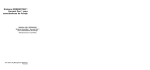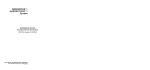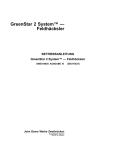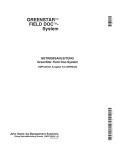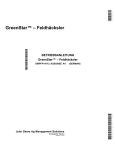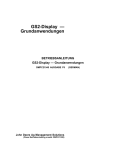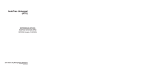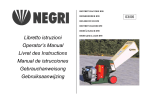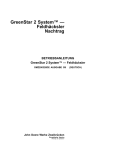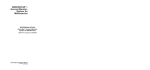Download GREENSTAR- Harvest Doc™- Feldha¨ckslersystem
Transcript
GREENSTARHarvest DocFeldha¨ckslersystem BETRIEBSANLEITUNG GreenStar-Harvest DocFeldha¨ckslersystem OMPC20253 Ausgabe A4 (DEUTSCH) John Deere Werke Zweibru¨cken Europa¨ische Ausfu¨hrung Printed in Germany Einleitung Vorwort WILLKOMMEN BEIM GREENSTAR-System von John Deere. Das GREENSTAR-Harvest DocFeldha¨ckslersystem ist ein integriertes Pra¨zisionslandbausystem. Das System dient zur Erfassung von Ertragsdaten und damit verbundenen Informationen. John Deere hat die Hardware entwickelt, die zur einfachen und produktiven Datenerfassung erforderlich ist. DIESES HANDBUCH sorgfa¨ltig DURCHLESEN, um zu lernen, wie das Harvest-Monitor-System des Feldha¨ckslers richtig bedient und gewartet wird. Andernfalls kann es zu Verletzungen oder Gera¨tescha¨den kommen. Dieses Handbuch und die an der Maschine angebrachten Sicherheitsaufkleber sind mo¨glicherweise auch in anderen Sprachen erha¨ltlich. (Sie ko¨nnen u¨ber den John-Deere-Ha¨ndler bestellt werden.) DIESES HANDBUCH SOLLTE ALS DAUERHAFTER BESTANDTEIL des John-Deere-GreenStar-Systems betrachtet werden und beim Verkauf beim System verbleiben. Die MASSEINHEITEN in diesem Handbuch sind als metrische und US-Maßeinheiten angegeben. Nur vorschriftsma¨ßige Ersatz- und Befestigungsteile verwenden. Fu¨r metrische und Zollbefestigungsteile sind mo¨glicherweise spezielle metrische bzw. Zollschlu¨ssel erforderlich. Die Bezeichnungen RECHTS und LINKS beziehen sich auf die Vorwa¨rtsfahrtrichtung der Maschine. DIE PRODUKT-KENNUMMERN (P.I.N.) an der dafu¨r vorgesehenen Stelle im Abschnitt Kennummern eintragen. Alle Nummern genau notieren, um das Auffinden der Maschine im Falle eines Diebstahls zu erleichtern. Ihr Ha¨ndler braucht diese Nummern auch, wenn Sie Einzelteile bestellen. Die Kennummern an einem sicheren Ort - nicht bei der Maschine - ablegen. Harvest Doc ist ein Warenzeichen von Deere & Company GEWA¨HRLEISTUNG erfolgt als Teil des Kundendienstprogramms von John Deere fu¨r Kunden, die ihre Gera¨te wie in diesem Handbuch beschrieben bedienen und warten. Die Garantie der GreenStarHardware ist auf dem Garantieerkla¨rungszertifikat erla¨utert, das Sie von Ihrem Ha¨ndler erhalten haben sollten. Diese Garantie bietet Ihnen die Zusicherung, daß John Deere hinter seinen Produkten steht, wenn Ma¨ngel innerhalb der Garantiezeit auftreten. In manchen Fa¨llen bietet John Deere auch Außendienstnachru¨stungen, oft kostenlos fu¨r den Kunden, selbst wenn das Produkt nicht mehr unter Garantie steht. Wenn das Feldha¨cksler-Ertragssystem mißbraucht oder vera¨ndert wird, um seine Leistungsfa¨higkeit u¨ber die urspru¨nglichen Werksspezifikationen hinaus zu vera¨ndern, wird die Garantie nichtig und Außendienstnachru¨stungen werden gegebenenfalls verweigert. WICHTIG: Dieses Handbuch entha¨lt alle Informationen, die zum sachgema¨ßen Betrieb des mit dem GreenStar-Harvest Doc-System ausgestatteten Feldha¨ckslers erforderlich sind. Wenn der Feldha¨cksler mit dem GreenStar-Harvest Doc-System verwendet wird, immer zuerst in diesem Handbuch und erst danach in der grundlegenden Betriebsanleitung des Feldha¨ckslers nachschlagen. Wir wu¨nschen Ihnen viel FREUDE mit Ihrem neuen GreenStar-Harvest Doc-Feldha¨ckslersystem von John Deere. OUZXMAG,0001C78 –29–31DEC03–1/1 031204 PN=2 Einleitung Pru¨fung vor der Auslieferung Vor der Auslieferung der Maschine wurden die folgenden Pru¨fungen, Einstellungen und Wartungsarbeiten durchgefu¨hrt. ❒ ❒ ❒ ❒ ❒ ❒ 1. Monitorfunktionen (SETUP) wurden gepru¨ft und sind in Ordnung. 2. “Nullstellung” des Massesensors wurde kalibriert. 3. Die Einstellung der Maßeinheiten des Displays und die Einstellung der Maßeinheiten des Feldha¨ckslers im Eckstreben-Steuergera¨t (Adresse RCP 103) stimmen u¨berein. 4. Bei Verwendung mit dem System fu¨r paralleles Spurfahren bzw. dem Harvest Monitor das entsprechende Profil der RUN-Seite auswa¨hlen (siehe “Setup—Profile” im Abschnitt “Setup Harvest Monitor mit Harvest Doc“). 5. Bei Verwendung mit dem System fu¨r paralleles Spurfahren das entsprechende Profil der RUN-Seite auswa¨hlen (siehe “Setup—Profile” im Abschnitt “Setup Harvest Monitor mit Harvest Doc“). ❒ ❒ ❒ ❒ ❒ 5. Dem Bediener wurden alle Funktionen und Sicherheitsregeln des Harvest Doc-Systems erkla¨rt. 7. Die Software des Eckstreben-Steuergera¨ts (RCP) des Feldha¨ckslers wurde aktualisiert (mindestens Version Z100373 bzw. fu¨r Selbstfahr-Feldha¨cksler des Baujahres 2003 Version Z100133 Rev B3 oder B4). 8. Ein Erntevorsatztyp wurde ausgewa¨hlt (siehe “Setup— Harvest Monitor mit Harvest Doc” im Abschnitt “Setup Harvest Monitor mit Harvest Doc“). 9. Der StarFire-GPS-Empfa¨nger muß vor der Verwendung des Harvest Doc-Systems aktiviert werden. Die mit dem StarFire-GPS-Empfa¨nger gelieferten Anleitungen fu¨r den Einbau heranziehen. 10. Das Harvest Doc-System ist werkseitig auf die englische Sprache eingestellt. Jede Komponente zuerst auf die gewu¨nschte Sprache umprogrammieren. Siehe “Laden der Sprache” im Abschnitt “Setup und Programmierung von Harvest Doc”. Nachdem die gewu¨nschte Sprache fu¨r jede Komponente geladen wurde, kann die Sprache fu¨r das System gea¨ndert werden. Siehe “Einstellungen des SETUP-Systems”. 6. Beim Einbau eines Harvest Doc-Systems ist der Kartierungsrechner unter Umsta¨nden mit anderer Software geladen. Zur Umprogrammierung siehe den Abschnitt “Setup und Programmierung von Harvest Doc”. Unterschrift des Ha¨ndlers/Kundendienstpersonals: Datum: OUZXMAG,0001C7D –29–02JAN04–1/1 031204 PN=3 Einleitung Einleitende Hinweise Obwohl dieses Ertragsu¨berwachungssystem aufgrund neuester Erkenntnisse entwickelt wurde, ko¨nnen optimale Ergebnisse nur erzielt werden, wenn das Erntegut richtig auf die Ernte vorbereitet wurde. Fu¨r eine gro¨ßere Genauigkeit des Systems sollte der Erntegutdurchsatz durch die Maschine so hoch und so gleichma¨ßig wie mo¨glich sein. Deshalb ist besonders bei der Grasernte darauf zu achten, daß gleichma¨ßige und gut geformte Schwadreihen gebildet werden. Außerdem sollte auch die Fahrgeschwindigkeit nicht ungleichma¨ßig sein. Je weniger Erntegut dem Feldha¨cksler zugefu¨hrt wird, desto mehr nimmt die Genauigkeit des Ertragsu¨berwachungssystems ab. OUZXMAG,00010EF –29–16JUL01–1/1 031204 PN=4 Inhaltsverzeichnis Seite Seite Sicherheitsmaßnahmen . . . . . . . . . . . . . . . . . . 05-1 Komponentenanordnung GREENSTAR-Display und Kartierungsrechner . . . . . . . . . . . . . . . . . . . . . PC-Karte und KeyCard. . . . . . . . . . . . . . . . . . . . GPS-Empfa¨nger . . . . . . . . . . . . . . . . . . . . . . . . . Massesensor . . . . . . . . . . . . . . . . . . . . . . . . . . . Vorpreßwalzen-Geschwindigkeitssensor . . . . . . . JobComputer . . . . . . . . . . . . . . . . . . . . . . . . . . . Integrierter Drucker (Wahlausru¨stung) . . . . . . . . Desktop Software . . . . . . . . . . . . . . . . . . . . . . . . 10-1 10-2 10-3 10-3 10-4 10-4 10-4 10-5 Erste Schritte Funktionsbeschreibung. . . . . . . . . . . . . . . . . . . . RUN-Bildschirm . . . . . . . . . . . . . . . . . . . . . . . . . SETUP-Bildschirm . . . . . . . . . . . . . . . . . . . . . . . INFO-Bildschirm . . . . . . . . . . . . . . . . . . . . . . . . . 15-1 15-2 15-3 15-4 Setup—Harvest Monitor mit Harvest Doc . . . . . Setup—Ertragskalibrierung . . . . . . . . . . . . . . . . Setup—Feuchtekalibrierung . . . . . . . . . . . . . . . Setup—Alarme . . . . . . . . . . . . . . . . . . . . . . . . . 35-18 35-21 35-26 35-27 Setup Harvest Doc Page 1 Setup Harvest Doc Page 1 Fließdiagramm fu¨r Setup Harvest Doc . . . . . . 40-1 Setup Harvest Doc . . . . . . . . . . . . . . . . . . . . . 40-2 Setup Benutzerdefiniert . . . . . . . . . . . . . . . . . . . 40-3 Setup Benutzerdefiniert Standardma¨ßiges/Erweitertes Buchstaben Set . . . . . . . . . . . . . . . . . . . . . . . . . . . . . . . . . 40-4 Setup Harvest Doc Page 1 Setup Vorgang . . . . . . . . . . . . . . . . . . . . . . . . 40-6 Setup Arbeitskraft/ Maschine/ Schneidwerkbreite/ Schneidwerkversatz . . . 40-8 Setup Vermessung . . . . . . . . . . . . . . . . . . . . 40-10 Vorsaison-Inspektionsliste Vorsaison-Inspektionsliste . . . . . . . . . . . . . . . . . 20-1 Setup Harvest Doc Page 2 Fließdiagramm fu¨r Setup Harvest Doc Page 2 . . Setup Harvest Doc Page 2 Harvest Doc Page 2, Setup . . . . . . . . . . . . . . Setup Harvest Doc Page 1 Setup Wetter. . . . . . . . . . . . . . . . . . . . . . . . . . Setup Schlagverha¨ltnisse . . . . . . . . . . . . . . . . Setup Harvest Doc Page 2 Setup RUN Seiten . . . . . . . . . . . . . . . . . . . . . Setup Ladung . . . . . . . . . . . . . . . . . . . . . . . . . Setup Nicht angezeigte Segmente . . . . . . . . . GreenStar-Display und Tastenblock Beschreibung der Display- und Tastenblockfunktionen (Werkseinstellungen). . . . . . . . . . . . . . . . . . . . 25-1 Allgemeine Informationen . . . . . . . . . . . . . . . . . . 25-2 Einrichten des Displays . . . . . . . . . . . . . . . . . . . 25-6 GreenStar-Display . . . . . . . . . . . . . . . . . . . . . . . 25-8 Konfig RUN Seiten . . . . . . . . . . . . . . . . . . . . . . 25-11 Einrichtung der Hardware fu¨r Harvest Doc Programmieren der Software bei vorheriger Ma¨hdrescher-Ertragskartierung . . . . . . . . . . . . 30-1 Programmierung der Software bei vorheriger Verwendung von Field Doc oder Guidance . . . . . . . . . . . . . . . . . . . . . . . . . . . . 30-9 Automatisches Laden von Software . . . . . . . . . 30-14 Laden einer Sprache . . . . . . . . . . . . . . . . . . . . 30-17 Setup—Systemeinstellung . . . . . . . . . . . . . . . . 30-20 45-1 45-2 45-3 45-4 45-5 45-7 45-9 Bedienung des Harvest Doc Systems Bedienung des Harvest DocMa¨hdreschersystems Fließdiagramm fu¨r RUN - PAGE . . . . . . . . . . . 50-1 RUN - PAGE Option . . . . . . . . . . . . . . . . . . . . 50-2 Funktionen des Bildschirms Info Harvest Doc Fließdiagramm fu¨r INFO Harvest Doc . . . . . . . 55-1 Bildschirm INFO Harvest Doc . . . . . . . . . . . . . 55-2 Setup Harvest Monitor mit Harvest Doc Setup—Profile . . . . . . . . . . . . . . . . . . . . . . . . . . 35-1 Fortsetz. siehe na¨chste Seite Alle Informationen, Abbildungen und technischen Angaben in dieser Publikation entsprechen dem neuesten Stand zum Zeitpunkt der Vero¨ffentlichung. Konstruktionsa¨nderungen jederzeit und ohne Bekanntgabe vorbehalten. COPYRIGHT 2004 DEERE & COMPANY European Office Mannheim All rights reserved A John Deere ILLUSTRUCTION Manual i 031204 PN=1 Inhaltsverzeichnis Seite Bildschirm Info Harvest Monitor INFO - Harvest Monitor . . . . . . . . . . . . . . . . . . . Info—Diagnose. . . . . . . . . . . . . . . . . . . . . . . . . . Info—Masseflusssystem . . . . . . . . . . . . . . . . . . . Info—Ha¨cksler-Netzwerk . . . . . . . . . . . . . . . . . . Info—Probleme. . . . . . . . . . . . . . . . . . . . . . . . . . Seite Seriennummer des Druckers (Wahlausru¨stung) . . . . . . . . . . . . . . . . . . . . . . 85-3 60-1 60-2 60-3 60-4 60-8 Mit uns schaffen Sie Ihre Arbeit John Deere Ersatzteile . . . . . . . . . . . . . . . . . . . . . . .1 Die richtigen Werkzeuge. . . . . . . . . . . . . . . . . . . . . .1 Gut ausgebildete Kundendienstleute . . . . . . . . . . . .1 Schnell zur Stelle . . . . . . . . . . . . . . . . . . . . . . . . . . .2 StarFire-Empfa¨nger StarFire-Empfa¨nger . . . . . . . . . . . . . . . . . . . . . . 65-1 SETUP - GPS - PAGE 1 . . . . . . . . . . . . . . . . . . 65-2 SETUP - GPS - PAGE 2 . . . . . . . . . . . . . . . . . . 65-7 INFO - GPS - PAGE 1 . . . . . . . . . . . . . . . . . . . . 65-9 INFO-GPS-PAGE 2 Korrekturdatenempfa¨nger . . . . . . . . . . . . . . . 65-12 INFO - GPS - PAGE 3 Sat.-Status . . . . . . . . . 65-14 Warnbildschirme. . . . . . . . . . . . . . . . . . . . . . . . 65-15 Sto¨rungssuche Liste der Diagnosefehlercodes fu¨r den JobComputer . . . . . . . . . . . . . . . . . . . . . . . . . 70-4 Diagnosecodeliste fu¨r das Display . . . . . . . . . . 70-10 Diagnosefehlercodeliste fu¨r Harvest Doc . . . . . 70-11 Job Computer. . . . . . . . . . . . . . . . . . . . . . . . . . 70-13 Massesensor . . . . . . . . . . . . . . . . . . . . . . . . . . 70-14 Display . . . . . . . . . . . . . . . . . . . . . . . . . . . . . . . 70-15 Kartierungsrechner . . . . . . . . . . . . . . . . . . . . . . 70-16 GPS-Empfa¨nger . . . . . . . . . . . . . . . . . . . . . . . . 70-16 Instandhaltung und Wartung Einstellung des Sensors fu¨r Vorpreßwalzengeschwindigkeit . . . . . . . . . . . . Pru¨fung der VorpreßwalzenAnschlagplatten—Alle 50 Betriebsstunden . . . Auswechseln der Drucker-Papierrolle—nach Bedarf . . . . . . . . . . . . . . . . . . . . . . . . . . . . . . . Auswechseln des Druckerfarbbands— nach Bedarf . . . . . . . . . . . . . . . . . . . . . . . . . . 75-1 75-1 75-2 75-3 Spezifikationen Drehmomente fu¨r metrische Schrauben . . . . . . . 80-1 ¨ bereinstimmungserkla¨rung . . . . . . . . . . . . . . . . 80-2 U Sicherheitshinweis zum nachtra¨glichen Einbau von elektrischen und elektronischen Gera¨ten und/oder Komponenten . . . . . . . . . . . . . . . . . . . . . . . . . 80-2 Seriennummern Kennzeichnungsaufkleber. . . . . . . . . . . . . . . . . . Seriennummer des GreenStar-Displays . . . . . . . Seriennummer des Massesensors . . . . . . . . . . . Seriennummer des Kartierungsrechners . . . . . . . GPS-Empfa¨nger . . . . . . . . . . . . . . . . . . . . . . . . . Seriennummer des Job Computers . . . . . . . . . . 85-1 85-1 85-2 85-2 85-3 85-3 ii 031204 PN=2 Sicherheitsmaßnahmen Warnzeichen erkennen –UN–07DEC88 Dieses Zeichen macht auf die an der Maschine angebrachten oder in diesem Handbuch enthaltenen Sicherheitshinweise aufmerksam. Es bedeutet, daß Verletzungsgefahr besteht. T81389 Befolgen Sie alle Sicherheitshinweise sowie die allgemeinen Unfallverhu¨tungsvorschriften. DX,ALERT –29–29SEP98–1/1 Warnbegriffe verstehen TS187 Warnschilder mit GEFAHR oder VORSICHT werden an spezifischen Gefahrenstellen angebracht. Warnschilder mit ACHTUNG enthalten allgemeine Vorsichtsmaßnahmen. Warnzeichen mit ACHTUNG machen auch in dieser Druckschrift auf Sicherheitshinweise aufmerksam. –29–30SEP88 Das Warnzeichen wird durch die Begriffe GEFAHR, VORSICHT oder ACHTUNG erga¨nzt. Dabei kennzeichnet GEFAHR die Stellen oder Bereiche mit der ho¨chsten Gefahrenstufe. DX,SIGNAL –29–03MAR93–1/1 05-1 031204 PN=7 Sicherheitsmaßnahmen Machen Sie sich vor Arbeitsbeginn mit der Handhabung der Maschine und ihren Kontrolleinrichtungen vertraut. Nie zulassen, daß jemand ohne Sachkenntnisse die Maschine betreibt. TS201 Sorgfa¨ltig alle in dieser Druckschrift enthaltenen Sicherheitshinweise, sowie alle an der Maschine angebrachten Warnschilder lesen. Auf lesbaren Zustand der Warnschilder achten und fehlende oder bescha¨digte Schilder ersetzen. Darauf achten, daß neue Ausru¨stungen und Ersatzteile mit den gegenwa¨rtig gu¨ltigen Warnschildern versehen sind. Ersatzwarnschilder sind beim John Deere Ha¨ndler erha¨ltlich. –UN–23AUG88 Sicherheitshinweise befolgen Maschine stets in gutem Zustand halten. Unzula¨ssige Vera¨nderungen beeintra¨chtigen die Funktion, Betriebssicherheit und Lebensdauer der Maschine. Wenn Sie irgendeinen Teil dieser Betriebsanleitung nicht verstehen und Hilfe brauchen, setzen Sie sich mit Ihrem John Deere Ha¨ndler in Verbindung. DX,READ –29–03MAR93–1/1 Keine Mitfahrer auf der Maschine zulassen In der Fahrerkabine du¨rfen sich nur der Fahrer und ein Mitfahrer aufhalten. Ein Mitfahrer ist erlaubt, da die Maschine mit einem vom Werk genehmigten Mitfahrersitz ausgeru¨stet ist. TS253 –UN–23AUG88 Fu¨r zusa¨tzliche Mitfahrer besteht die Gefahr, daß sie herunterfallen und sich verletzen. Sie behindern außerdem die Sicht des Fahrers und gefa¨hrden die Betriebssicherheit der Maschine. ZX,PASSENGERUS –29–01MAR93–1/1 05-2 031204 PN=8 Sicherheitsmaßnahmen Vorbereitungen fu¨r den Notfall Im Brandfall geru¨stet sein. TS291 Notrufnummern fu¨r A¨rzte, Krankenwagen, Krankenhaus und Feuerwehr am Fernsprecher bereithalten. –UN–23AUG88 Feuerlo¨scher und Verbandskasten in greifbarer Na¨he aufbewahren. DX,FIRE2 –29–03MAR93–1/1 Sicherheit bei Wartungsarbeiten Wartungsarbeiten setzen voraus, daß deren Abla¨ufe bekannt sind. Den Arbeitsplatz sauber und trocken halten. Schmier-, Wartungs- und Einstellarbeiten nur bei stehender Maschine ausfu¨hren. Darauf achten, daß Ha¨nde, Fu¨ße und Kleidungsstu¨cke nicht in den Gefahrenbereich angetriebener Teile kommen. Sa¨mtliche Antriebssysteme abschalten; Druck durch Beta¨tigen der Bedienungseinrichtungen abbauen. Gera¨t auf dem Boden ablassen. Motor abstellen und Zu¨ndschlu¨ssel abziehen. Die Maschine abku¨hlen lassen. Wenn bei selbstfahrenden Maschinen, Arbeiten an der elektrischen Anlage oder Schweißarbeiten durchgefu¨hrt werden, zuerst das Massekabel (-) der Batterie abklemmen. TS218 Stets auf guten Zustand und sachgema¨ße Montage aller Teile achten. Scha¨den sofort beheben. Abgenutzte oder bescha¨digte Teile ersetzen. Ansammlungen von ¨ l oder Schmutz beseitigen. Schmierfett, O –UN–23AUG88 Maschinenteile, die zur Wartung angehoben werden mu¨ssen, unfallsicher unterbauen. Bei gezogenen Anbaugera¨ten die elektrischen Verbindungen zum Traktor trennen, bevor Arbeiten an der elektrischen Anlage oder Schweißarbeiten durchgefu¨hrt werden. DX,SERV –29–17FEB99–1/1 05-3 031204 PN=9 Sicherheitsmaßnahmen TS953 Leicht entzu¨ndbare Flu¨ssigkeitsnebel ko¨nnen durch Hitzeentwicklung in der Na¨he von Druckleitungen entstehen. Diese ko¨nnen zu schweren Verbrennungen fu¨hren. Im Bereich von Druckleitungen oder leicht brennbaren Materialien keine Hitzeentwicklung durch Schweißarbeiten, Lo¨tarbeiten oder den Gebrauch eines Schweißbrenners verursachen. Druckleitungen ko¨nnen versehentlich durchtrennt werden, wenn Hitze sich u¨ber den unmittelbaren Flammenbereich hinaus entwickelt. –UN–15MAY90 Hitzeentwicklung im Bereich von Druckleitungen vermeiden DX,TORCH –29–03MAR93–1/1 Ha¨nde von den Messern fernhalten TS254 Vor dem Anlassen des Motors mu¨ssen alle Personen die unmittelbare Umgebung des Feldha¨ckslers verlassen. –UN–23AUG88 Niemals versuchen, Verstopfungen vor oder auf dem Erntevorsatz zu beseitigen, bevor die Hauptkupplung ausgeru¨ckt, der Motor abgestellt und der Zu¨ndschlu¨ssel abgezogen wurde. FX,KNIFE –29–21DEC90–1/1 ES118704 Messerbalken, Schnecke, Haspel und Vorpreßwalzen ko¨nnen aufgrund ihrer Funktionsfa¨higkeit nicht vollsta¨ndig abgesichert werden. Wa¨hrend des Betriebs einen Sicherheitsabstand zu diesen beweglichen Elementen einhalten. Immer die Hauptkupplung ausru¨cken, den Motor abstellen und den Zu¨ndschlu¨ssel abziehen, bevor Wartungsarbeiten ausgefu¨hrt oder Verstopfungen beseitigt werden. –UN–21MAR95 Abstand zu Erntevorsa¨tzen halten FX,CUT –29–21DEC90–1/1 05-4 031204 PN=10 Sicherheitsmaßnahmen Kontakt mit beweglichen Teilen vermeiden TS256 –UN–23AUG88 Ha¨nde, Fu¨ße und Kleidung von angetriebenen Teilen fernhalten. Die Maschine niemals reinigen, schmieren oder einstellen, wenn der Motor la¨uft. H01,9000SA,D –29–20MAR90–1/1 Vorsicht bei Hochdruckflu¨ssigkeiten ¨ ffnung austretendes Hydrauliko¨l ist Aus einer kleinen O kaum zu sehen, deshalb bei der Suche nach Leckstellen ein Stu¨ck Karton verwenden. Ha¨nde und Ko¨rper schu¨tzen. X9811 Deshalb vor dem Trennen von Leitungen die Anlage drucklos machen. Alle Anschlu¨sse festziehen, bevor Druck aufgebaut wird. –UN–23AUG88 ¨ l kann die Haut Unter hohem Druck austretendes O durchdringen und schwere Verletzungen verursachen. Bei Verletzungen sofort einen Arzt Aufsuchen. Ist irgendeine Flu¨ssigkeit in die Haut eingedrungen, muß diese innerhalb weniger Stunden entfernt werden, andernfalls ko¨nnen schwere Infektionen die Folge sein. A¨rzte, die damit nicht vertraut sind sollten sich die entsprechenden Informationen von einer kompetenten medizinischen Quelle besorgen. Diese Informationen sind auch von Deere & Company Medical Department in Moline, Illinois zu erhalten. DX,FLUID –29–03MAR93–1/1 05-5 031204 PN=11 Sicherheitsmaßnahmen Vor Schweißarbeiten oder Erhitzen von Einzelteilen Lack entfernen Alle Arbeiten im Freien oder in einem gut belu¨fteten Raum durchfu¨hren. Farben und Lo¨sungsmittel vorschriftsma¨ßig entsorgen. TS220 Gefa¨hrliche Da¨mpfe ko¨nnen entstehen, wenn Lack durch Schweiß- oder Lo¨tarbeiten bzw. durch einen Schweißbrenner erhitzt wird. –UN–23AUG88 Die Bildung von giftigen Da¨mpfen und Staub vermeiden. Vor dem Schweißen oder Erhitzen Farbe entfernen: • Bei der Lackentfernung durch Sandstrahl oder Abschleifen den entstehenden Staub nicht einatmen. Einen geeigneten Atemschutz tragen. • Bei Verwendung eines Lacklo¨sungsmittels muß das Lo¨sungsmittel vor dem Schweißen mit Seife und Wasser entfernt werden. Lacklo¨sungsmittelbeha¨lter sowie anderes brennbares Material aus dem Arbeitsbereich entfernen. Vor dem Schweißen oder Erhitzen mindestens 15 Minuten warten, damit sich die Da¨mpfe zerstreuen ko¨nnen. DX,PAINT –29–03MAR93–1/1 05-6 031204 PN=12 Sicherheitsmaßnahmen Auslaufsichere und dichte Beha¨lter beim Ablassen der Flu¨ssigkeiten verwenden. Keine Lebensmittel- oder Getra¨nkebeha¨lter verwenden; sie ko¨nnten jemanden dazu verleiten, daraus zu trinken. TS1133 Wird die Beseitigung von Abfa¨llen nicht nach Vorschrift vorgenommen, ko¨nnen Umwelt und o¨kologische Systeme gescha¨digt werden. Zu den in John Deere Maschinen verwendeten Teilen, welche als Abfall umweltscha¨digend ¨ l, Kraftstoff, Ku¨hlmittel, sein ko¨nnen, geho¨ren O Bremsflu¨ssigkeit, Filter und Batterien. –UN–26NOV90 Vorschriftsma¨ßige Beseitigung von Abfa¨llen Niemals Abfa¨lle auf die Erde, in den Abfluß oder in ein Gewa¨sser schu¨tten. Aus Klimaanlagen entweichendes Ka¨ltemittel kann die Erdatmospha¨re scha¨digen. Durch gesetzliche Vorschriften kann bestimmt werden, daß nur anerkannte Fachbetriebe die Aufarbeitung und das Recycling von Ka¨ltemitteln durchfu¨hren du¨rfen. Vor dem Wegwerfen von Teilen den richtigen Weg zur Beseitigung derselben bei der zusta¨ndigen Umweltschutzbeho¨rde oder beim John Deere Ha¨ndler erfragen. DX,DRAIN –29–03MAR93–1/1 05-7 031204 PN=13 Komponentenanordnung GREENSTAR-Display und Kartierungsrechner Das GreenStar-Display befindet sich an der rechten vorderen Eckstrebe der Kabine. Das Display ermo¨glicht dem Bediener das Einsehen von Systeminformationen in Echtzeit, wa¨hrend er auf dem Fahrersitz sitzt und den Feldha¨cksler bedient, sowie die A¨nderung von Systemeinstellungen. Der Kartierungsrechner erfaßt die Ertragsdaten und kann die Daten zur Verwendung mit Desktop Software auf der PC-Karte speichern. ZX1030683 –UN–26SEP02 HINWEIS: Der Kartierungsrechner befindet sich hinter dem GreenStar-Display. Anordnung des GreenStar-Displays OUZXMAG,0001C79 –29–31DEC03–1/1 10-1 031204 PN=14 Komponentenanordnung PC-Karte und KeyCard PC7749 WICHTIG: Damit Harvest Doc richtig funktionieren kann, mu¨ssen die Setup-Daten von Desktop Software auf eine PC-Karte gespeichert und in den Kartierungsrechner geladen werden (siehe Desktop SoftwareHandbuch fu¨r die vollsta¨ndigen Datensetup-Verfahren). –UN–01JUL03 WICHTIG: Vor jeder neuen Saison die KeyCardSoftware u¨ber www.stellarsupport.com aktualisieren. Die Daten des vorherigen Jahrs von der PC-Karte herunterladen und sichern und die Karte in Desktop Software bereinigen, um zusa¨tzliche Datenspeicherung zu ermo¨glichen. A—KeyCard B—PC-Karte HINWEIS: Die PC-Karte und die KeyCard ko¨nnen entweder in den vorderen oder hinteren Steckplatz des Kartierungsrechners eingesetzt werden. Wa¨hrend des Erntevorgangs befindet sich die KeyCard (A) im Kartierungsrechner. Sie ist der Datentra¨ger fu¨r sa¨mtliche Anwendungssoftware. Auf der KeyCard werden die Produktschlu¨ssel gespeichert, die die in den Kartierungsrechner geladene Anwendungssoftware freigeben. Wa¨hrend des Erntevorgangs befindet sich die PC-Karte (B) im Kartierungsrechner. Sie ist der Datentra¨ger fu¨r sa¨mtliche Ertragsdaten. Eine 32-MB-PC-Karte speichert eine Datenmenge, die ungefa¨hr 1000 Erntebetriebsstunden entspricht. Sie kann leicht in das Hofbu¨ro gebracht werden, wo neue Daten heruntergeladen werden ko¨nnen. OUZXMAG,0001C7A –29–31DEC03–1/1 10-2 031204 PN=15 Komponentenanordnung GPS-Empfa¨nger ZX1035060 –UN–06FEB04 Der GPS-Empfa¨nger befindet sich vorne oben an der Kabine. Der GPS-Empfa¨nger empfa¨ngt u¨ber einen einzigen Empfa¨ngerblock GPS-Standortdaten und ein differentielles Korrektursignal und integriert diese Daten zur Verwendung mit dem Ertragskartierungssystem. OUZXMAG,0001C7B –29–31DEC03–1/1 Massesensor Der Massesensor (A) befindet sich auf der rechten Seite der Ha¨ckseltrommel und ist mit der vorderen oberen Vorpreßwalze verbunden. Die Druckstange (B) erfaßt die unterschiedliche Dicke des Ernteguts, das zwischen den Vorpreßwalzen durchgefu¨hrt wird. Der Massesensor wandelt die Bewegung der Druckstange in einen elektronischen Impuls um, u¨ber den der Durchsatz der Maschine ermittelt wird. HINWEIS: Wenn die Vorpreßwalzenfedern ausgebaut und wieder eingebaut werden, sicherstellen, daß der Sensor parallel zur Feder (C) ist. ZX1034320 –UN–06OCT03 A—Massesensor B—Druckstange C—Feder Anordnung des Massesensors OUZXMAG,0001B5F –29–06OCT03–1/1 10-3 031204 PN=16 Komponentenanordnung Vorpreßwalzen-Geschwindigkeitssensor –UN–26SEP02 Der Geschwindigkeitssensor (A) befindet sich am Schnittla¨ngengetriebe. Er mißt die Umdrehungsgeschwindigkeit der Vorpreßwalzen zur Berechnung des Durchsatzes. ZX1030685 A—Vorpreßwalzen-Geschwindigkeitssensor OUZXMAG,0001B60 –29–06OCT03–1/1 JobComputer –UN–26SEP02 Der JobComputer (A) befindet sich auf der linken Seite der Verteilerstation. Er berechnet die Daten, die auf dem Bildschirm des GreenStar-Display angezeigt werden. ZX1030687 A—JobComputer OUZXMAG,0001B0E –29–12AUG03–1/1 Integrierter Drucker (Wahlausru¨stung) Ein Spezial-Matrixdrucker (A) kann in das Deckenarmaturenbrett integriert werden. Die auf dem Bildschirm angezeigten Gesamtwerte fu¨r Ladung, Feld, Hof und Fruchtart ko¨nnen dann ausgedruckt werden. A ZX1033921 ZX1033921 –UN–06OCT03 A—Matrixdrucker OUZXMAG,0001B11 –29–18AUG03–1/1 10-4 031204 PN=17 Komponentenanordnung Desktop Software Desktop Software wird von John-DeerePartnerunternehmen verkauft und geliefert. Desktop Software ist eine unter MICROSOFT Windows 95, 98, 2000, ME und XP ausfu¨hrbare Softwareanwendung, die es dem Bediener ermo¨glicht, Daten u¨ber den Hof, das Feld, die Sorte und die Marker (Standortmarkierungen) einzurichten. Mit Desktop Software ko¨nnen die wa¨hrend des Arbeitsvorgangs erfaßten Daten mittels der PC-Karte auf den PC u¨bertragen werden. Nachdem die Daten auf den PC u¨bertragen wurden, ko¨nnen sie angezeigt, bearbeitet und analysiert werden. Daru¨ber hinaus ko¨nnen mit Desktop Software Karten und Berichte in Farbe ausgedruckt werden. Detailinformationen sind dem Desktop SoftwareBenutzerhandbuch zu entnehmen. HINWEIS: Nur von der Desktop Software unterstu¨tzte Funktionen werden unterstu¨tzt. MICROSOFT Windows ist ein Warenzeichen von MICROSOFT Company. OUZXMAG,0001C7C –29–31DEC03–1/1 10-5 031204 PN=18 Erste Schritte Funktionsbeschreibung JOHN DEERE Das Harvest Doc-System bietet dem Fahrer eine benutzerfreundliche, menu¨gesteuerte Befehlseingabe. Mit diesen Befehlen ko¨nnen die Fahrer das System an ihre Spezifikationen anpassen. PAGE 1 2.4 A Durchsatz-Feld [t/h] 0.0 B Lkw-Ladun 0.0 % M Nächste 0 (kg) Ladung LZ: 001 C Schnittbreite Schnittbreite 0.00 [Reihen] 0 [m] D E Marker aktiv: F 3 Harvest Doc: No GPS Can't Map Harvesting ZX1035061 G PAGE 1 2 3 4 5 6 SETUP 7 8 9 INFO . 0 CLR RUN –29–06FEB04 WICHTIG: Damit Harvest Doc richtig funktionieren kann, mu¨ssen die Setup-Daten von Desktop Software auf eine PC-Karte gespeichert und in den Kartierungsrechner geladen werden (siehe Desktop SoftwareHandbuch fu¨r die vollsta¨ndigen Datensetup-Verfahren). RUN Kein GPS Ertrag Feu.-Feld [t/ha] ZX1035061 WICHTIG: Wenn der STARFIRE-Empfa¨nger eingeschaltet wird, befindet er sich im Einzelfrequenz-Differentialmodus. Es dauert ein paar Minuten, bis der Empfa¨nger in den Doppelfrequenz-Modus umschaltet. Es kann eine leichte Positionsverschiebung zwischen den beiden Modi erfolgen. Empfing die Maschine eine Doppelfrequenz, bevor sie abgeschaltet wurde, kommt es nicht zu einer Verzo¨gerung, es sei denn, sie wurde fu¨r einen Zeitraum von mehr als einer Stunde abgeschaltet. Mit dem Harvest Doc-System kann der Fahrer in Verbindung mit Desktop Software Hof-/Felddaten erfassen und analysieren. Die erfaßten Daten dienen zur Hofbetriebsfu¨hrung, wie z.B. in den Bereichen FruchtartBuchhaltung und Berichterstattung. Das System ermo¨glicht dem Fahrer das Erfassen von Daten zu Erntevorga¨ngen. Der Aufbau des Harvest Doc-Systems geht vom ersten Anzeigefeld, dem Betrieb, aus. Zu jedem Betrieb ko¨nnen mehrere Mandanten (Ho¨fe), Schla¨ge (Felder), Maßnahmen und Vorga¨nge geho¨ren. Jede Maßnahme kann bis zu sechs Vorga¨nge umfassen. STARFIRE ist ein Warenzeichen von Deere & Company. OUZXMAG,0001C7F –29–02JAN04–1/1 15-1 031204 PN=19 Erste Schritte RUN-Bildschirm JOHN DEERE PAGE 1 2.4 A Durchsatz-Feld [t/h] 0.0 B Lkw-Ladun 0.0 % M Nächste 0 (kg) Ladung LZ: 001 C Schnittbreite Schnittbreite 0.00 [Reihen] 0 [m] D E Marker aktiv: F 3 Harvest Doc: No GPS Can't Map Harvesting Der Bildschirm RUN - PAGE kann vom Fahrer benutzerdefiniert angepaßt werden, um verschiedene Maßnahmen und Vorga¨nge anzuzeigen. G PAGE 1 2 3 4 5 6 SETUP 7 8 9 INFO . 0 CLR RUN ZX1035061 –29–06FEB04 Bei den RUN-Bildschirmen handelt es sich um grundlegende Betriebsbildschirme. Auf RUN-Bildschirme wird durch Dru¨cken der RUN-Taste zugegriffen. Durch Dru¨cken der PAGE-Taste wird zwischen der Anzeige zweier verschiedener RUN-Seiten umgeschaltet. Die Harvest Doc-Informationen erscheinen auf den Bildschirmen RUN - Page 1 und RUN - PAGE 2. RUN Kein GPS Ertrag Feu.-Feld [t/ha] ZX1035061 HINWEIS: Je nach den in die KeyCard geladenen Programmen und je nachdem, ob Spurfahren aktiviert ist, kann der Bildschirm RUN PAGE 1 anders aussehen. Bei dem dargestellten Bildschirm RUN PAGE 1 wurde Spurfahren deaktiviert. Die PAGE-Taste dru¨cken, um auf zusa¨tzliche Run-Segmente zuzugreifen. JOHN DEERE RUN 6:59:39 AM Betrieb: Mandant: Schlag: Maßn.: PAGE 2 AMS HOME EAST 80 Corn silage A B Fruchtart: Grass forage A Sorte: C Fläche: km-Zähler: 0.00 [km] 0.000 [ha] D E 3D GPS Speichern AUS SFire 2 ist: F G 3 4 5 6 SETUP 7 8 9 INFO . 0 CLR RUN –29–06FEB04 2 ZX1035062 ZX1035062 PAGE 1 OUZXMAG,0001C7E –29–02JAN04–1/1 15-2 031204 PN=20 Erste Schritte HINWEIS: Je nach Anzahl der in die KeyCard geladenen Programme erscheinen einige Wahlmo¨glichkeiten mo¨glicherweise nicht auf der aktuellen Seite. Die PAGE-Taste dru¨cken, um auf zusa¨tzliche Bildschirme zuzugreifen. Mit den SETUP-Bildschirmen kann der Fahrer Betriebsinformationen a¨ndern. Wurde die SETUP-Taste gedru¨ckt, wird der SETUP-Bildschirm angezeigt. Auf diesem Bildschirm kann der Fahrer folgendes anzeigen und a¨ndern: • Tracking (Spurfahren), falls KeyCard mit Tracking programmiert (gekauft) wurde. • Harvest Doc; siehe die Abschnitte “Setup Harvest Doc Page 1” oder “Setup Harvest Doc Page 2” in diesem Handbuch. • KeyCard; dieser Bildschirm wird verwendet, um neue Software zu laden (siehe den Abschnitt “Erste Schritte”). • STARFIRE; siehe den Abschnitt “STARFIREEmpfa¨nger” fu¨r Setup-Verfahren. • Auf dem Bildschirm "Systemeinstellungen" wa¨hlt der Fahrer die gewu¨nschten Einstellungen fu¨r La¨ndercode, Sprache, Einheiten (englisch oder metrisch), Datumsformat, Zeitformat und Zahlenformat. Alle Einstellungen ko¨nnen mit Hilfe des La¨ndercodes als Gruppe oder einzeln gea¨ndert werden. • GREENSTAR Display; dieser Bildschirm wird zum Einstellen der Hintergrundbeleuchtung und der DisplayAdresse verwendet. • Unter Umsta¨nden erscheint Konfig RUN Seiten nicht auf SETUP PAGE 1. Dieser Bildschirm dient zur ra¨umlichen Aufteilung der Display-Bildschirme fu¨r den Kartierungsrechner und andere Anbaugera¨tSteuergera¨te. ZX1035063 JOHN DEERE PAGE 1 Tracking A Harvest Doc SfFh D B KeyCard C Harvest Monitor D Leistungmonitor E Systemeinstellungen F Mit RUN zurück zur RUN-Page G PAGE 1 2 3 4 5 6 SETUP 7 8 9 INFO . 0 CLR RUN –29–06FEB04 SETUP ZX1035063 SETUP-Bildschirm Zum Zugriff auf die Bildschirme auf die Buchstabentaste neben Harvest Doc dru¨cken. OUZXMAG,0001C80 –29–02JAN04–1/1 15-3 031204 PN=21 Erste Schritte INFO-Bildschirm JOHN DEERE INFO ZX1035064 A Harvest Doc SfFh D B KeyCard C Harvest Monitor D Leistungmonitor E GreenStar Display F Mit RUN zurück zur RUN-Page G PAGE 1 2 3 4 5 6 SETUP 7 8 9 INFO . 0 CLR RUN –29–06FEB04 Mit dem INFO-Bildschirm kann der Fahrer allgemeine Informationsbildschirme ansehen. Wurde die INFO-Taste gedru¨ckt, wird ein Menu¨ angezeigt. Auf die INFOBildschirme wird durch Dru¨cken der Taste neben Harvest Doc zugegriffen. Tracking ZX1035064 HINWEIS: Je nach Anzahl der in die KeyCard geladenen Programme erscheinen einige Wahlmo¨glichkeiten mo¨glicherweise nicht auf der aktuellen Seite. Die PAGE-Taste dru¨cken, um auf zusa¨tzliche Bildschirme zuzugreifen. OUZXMAG,0001C81 –29–02JAN04–1/1 15-4 031204 PN=22 Vorsaison-Inspektionsliste Vorsaison-Inspektionsliste Es wird empfohlen, die Punkte auf der folgenden Inspektionsliste vor Beginn jeder Erntesaison durchzufu¨hren. Bu¨ro: ❒ Die neueste GREENSTAR-Software von www.stellarsupport.com herunterladen und die Feldha¨cksler-Software aktualisieren. ❒ Die Anweisungen zur Aktualisierung der Feldha¨ckslerSoftware ausdrucken. Desktop Software ❒ Erntedaten des vorherigen Jahres wurden von PCKarte gelo¨scht. ❒ Sa¨mtliche Hof- und Feldnamen wurden eingegeben. ❒ Sa¨mtliche Aufgabennamen und Vorlagen wurden eingegeben. ❒ Sa¨mtliche Saatsorten fu¨r Spurfahren wurden eingegeben. ❒ Sa¨mtliche Marker fu¨r Spurfahren wurden eingegeben. ❒ Sa¨mtliche Setup-Daten wurden auf PC-Karte gespeichert. Im Feldha¨cksler ❒ GREENSTAR-System-Betriebsanleitung durchlesen. ❒ Kontrasttaste einstellen (befindet sich in der oberen rechten Ecke des Displays). ❒ Hintergrundbeleuchtung auf gewu¨nschte Helligkeit einstellen. ❒ Alle Feld- und Fruchtarttotale der Ernte des vorherigen Jahres wurden auf Null zuru¨ckgesetzt. ❒ Den Massesensor auf u¨berma¨ßigen Verschleiß pru¨fen. ❒ Die Kommunikation zwischen Software und Feldha¨cksler pru¨fen. ❒ Die Nullstellung der Vorpreßwalzen pru¨fen (Kunststoffanschla¨ge an Ha¨ckseltrommel). ❒ Auf richtige Vorpreßwalzen-Federspannung pru¨fen. ❒ Die Erntevorsatz-Aufzeichnungsho¨he einstellen. Fortsetz. siehe na¨chste Seite 20-1 OUZXMAG,0001C82 –29–02JAN04–1/2 031204 PN=23 Vorsaison-Inspektionsliste HINWEIS: Den Feldha¨cksler in einen Bereich fahren, der eine ungehinderte Sicht auf den Horizont ermo¨glicht, und den Zu¨ndschlu¨ssel in die zweite Stellung drehen. Der Bildschirm RUN PAGE 1 erscheint. Wenn der Empfa¨nger la¨nger als 6 Monate gelagert wurde, kann es 1 bis 2 Stunden dauern, bis ein GPS- und/oder Differentialsignal erfaßt wird. ❒ Der GPS-Empfa¨nger wurde auf Empfang eines GPSSignals (3-D GPS, EGNOS, SF1, SF2) in der unteren linken Ecke des Displays gepru¨ft. ❒ Sicherstellen, daß sa¨mtliche Setup-Informationen fu¨r den GPS-Empfa¨nger richtig sind, indem auf den SETUP/StarFire-Empfa¨nger bzw. SETUP/GPS¨ berpru¨fung der Empfa¨nger gedru¨ckt wird (zur U Informationen siehe GREENSTAR-SystemBetriebsanleitung). Im Feld: ❒ Ein Standardkalibrierungsverfahren durchfu¨hren. GREENSTAR-Funktionspru¨fung: ❒ Die PC-Karte in den Kartierungsrechner einstecken. ❒ Den Motor anlassen und den Erntevorsatz einschalten. ❒ Den Erntevorsatz absenken und in einem offenen Bereich herumfahren. ❒ Sicherstellen, daß im Menu¨ SETUP Speichern an/aus durch: auf Vorsatz eingestellt ist, und den Bildschirm RUN PAGE 1 auf dem Display u¨berpru¨fen, um sicherzustellen, daß die Funktion Speichern EINGESCHALTET ist (es wird eine tatsa¨chliche Datendatei erstellt). ❒ Die Datendatei in Desktop Software herunterladen. HINWEIS: Sicherstellen, daß der Feldha¨cksler die Speicherung beendet, wenn der Erntevorsatz angehoben wird. ❒ Den Pfad des Feldha¨ckslers u¨berpru¨fen, wa¨hrend die Funktion Speichern EINGESCHALTET ist und der Ertrag Null betra¨gt. OUZXMAG,0001C82 –29–02JAN04–2/2 20-2 031204 PN=24 GreenStar-Display und Tastenblock Beschreibung der Display- und Tastenblockfunktionen (Werkseinstellungen) B A JOHN DEERE RUN K Kein GPS C PAGE 1 Ertrag Feu.-Feld [t/ha] 2.4 A Durchsatz-Feld [t/h] 0.0 B Lkw-Ladun 0.0 % M Nächste 0 (kg) Ladung LZ: 001 C Schnittbreite Schnittbreite 0.00 [Reihen] 0 [m] D D E Marker aktiv: F 3 G J E 1 2 3 4 5 6 SETUP F 7 8 9 INFO G . 0 CLR RUN H ZX1035065 I PAGE –29–06FEB04 Alarme/Warnung ZX1035065 A—Zeigt den Modus SETUP, INFO oder RUN an B—Zeigt die Modusseitennummer an C—Kontrasttaste zur Einstellung des Displaykontrastes D—Buchstaben-Tasten (A bis G) zum Anwa¨hlen von Funktionen E—Na¨chsten Bildschirminhalt abrufen F—Dient zur Auswahl des SETUP-Modus G—Dient zur Auswahl des INFO-Modus H—Dient zur Auswahl des RUN-Modus I—Eingabe von numerischen Werten in a¨nderbare Anzeige J—Schwarzer Pfeil zeigt an, daß Informationsfeld gea¨ndert werden kann K—Anzeigebereich mit mehreren Informationsanzeigefeldern OUZXMAG,0001C83 –29–02JAN04–1/1 25-1 031204 PN=25 GreenStar-Display und Tastenblock Allgemeine Informationen A JOHN DEERE RUN Das GreenStar-Display ist eine Mehrzweckanzeige mit benutzerfreundlicher, menu¨gesteuerter Befehlseingabe. Der Anzeigebereich umfaßt mehrere Anzeigefelder, sieben Buchstaben-Tasten (A bis G), die rechts neben den Anzeigefeldern angeordnet sind, einen numerischen Tastenblock, eine PAGE-Taste (Na¨chsten Bildschirminhalt abrufen) und drei Moduswahltasten SETUP, INFO und RUN. B • SETUP: Ermo¨glicht dem Fahrer das Anzeigen und A¨ndern der Systemkonfiguration. • INFO: Ermo¨glicht dem Fahrer das Anzeigen der Totalen und der Diagnose. • RUN: Ermo¨glicht dem Fahrer das Anzeigen von Betriebsinformationen im Feld. • PAGE: Dient zum Aufrufen der na¨chsten Seiten. PAGE 1 Ertrag Feu.-Feld [t/ha] 2.4 A Durchsatz-Feld [t/h] 0.0 B Lkw-Ladun 0.0 % M Nächste 0 (kg) Ladung LZ: 001 C Schnittbreite Schnittbreite 0.00 [Reihen] 0 [m] D E Marker aktiv: F 3 Harvest Doc: No GPS Can't Map Harvesting 2 3 4 5 6 SETUP 7 8 9 INFO . 0 CLR ZX1035066 RUN –29–06FEB04 Die Kontrasttaste (A) dient zur Einstellung des Kontrasts des Displays, um dessen Erkennbarkeit und Deutlichkeit zu verbessern. Um den Kontrast zu regeln, die Kontrasttaste (A) dru¨cken und gedru¨ckt halten, bis die gewu¨nschte Kontrasteinstellung erreicht ist. Um die Richtung der Kontrasteinstellung umzukehren, die Kontrasttaste erneut dru¨cken und gedru¨ckt halten. Um die Erkennbarkeit des Bildschirms zu verbessern, kann auch die Intensita¨t der Hintergrundbeleuchtung gea¨ndert werden (siehe “GreenStar Display” in diesem Abschnitt). PAGE 1 ZX1035066 C G A—Kontrasttaste B—Oberes Feld C—Unteres Feld Das Layout der Bildschirme “RUN Page” kann an die individuellen Bedu¨rfnisse und Wu¨nsche des Fahrers angepaßt werden. Besonders wenn die Bildschirme “RUN Page” mit anderen Anwendungen, wie z.B. paralleles Spurfahren, verwendet werden mu¨ssen, ergeben sich unterschiedliche Anforderungen bezu¨glich der Verfu¨gbarkeit von Maschinenfunktionen. Zur Anpassung der Segmente der “RUN Pages” siehe “SETUP - Profile” in diesem Abschnitt. Das obere Feld (B), das den verwendeten Modus anzeigt, kann vom Benutzer nicht gea¨ndert werden. Fortsetz. siehe na¨chste Seite 25-2 OUZXMAG,0001C84 –29–02JAN04–1/4 031204 PN=26 GreenStar-Display und Tastenblock Das untere Feld (C) zeigt im RUN-Modus Vorsichts- und Achtungsmeldungen von verschiedenen Steuergera¨ten an und ermo¨glicht dem Benutzer, zwischen den Meldungen zu wechseln, wenn mehr als eine Meldung vorhanden ist. Im INFO- und SETUP-Modus kann der Benutzer mit Hilfe dieses Feldes außerdem zum vorherigen Bildschirm zuru¨ckkehren. Ein Beispiel fu¨r jeden Bildschirm des Greenstar-Displays ist auf den folgenden Seiten zu sehen. Jeder Bildschirm umfaßt mehrere Anzeigefelder, und jedes Anzeigefeld zeigt spezielle Informationen an. Fortsetz. siehe na¨chste Seite 25-3 OUZXMAG,0001C84 –29–02JAN04–2/4 031204 PN=27 GreenStar-Display und Tastenblock Einleitende Hinweise JOHN DEERE WICHTIG: Die Software-Version des Displays muß PF303153C oder ho¨her sein (siehe “INFO Display” in diesem Abschnitt). WICHTIG: Harvest Doc kann nur betrieben werden, wenn die KeyCard UND die PC-Karte im Kartierungsrechner eingesetzt sind. HINWEIS: Das Display verfu¨gt u¨ber KEINEN Ein/AusSchalter. Es wird gespeist, wenn die Zu¨ndung eingeschaltet wird. Beim ersten Einschalten zeigt das GreenStar-Display den Bildschirm “RUN - PAGE 1” an. Zum A¨ndern des Bildschirms PAGE, SETUP oder INFO dru¨cken. RUN Kein GPS PAGE 1 Ertrag Feu.-Feld [t/ha] 2.4 A Durchsatz-Feld [t/h] 0.0 B Lkw-Ladun 0.0 % M Nächste 0 (kg) Ladung LZ: 001 C Schnittbreite Schnittbreite 0.00 [Reihen] 0 [m] D E Marker aktiv: F 3 Harvest Doc: No GPS Can't Map Harvesting Die einzelnen Datenanzeigefelder ko¨nnen entweder aktiv oder inaktiv sein. Aktive Anzeigefelder sind durch einen schwarzen Pfeil gekennzeichnet. Sie zeigen Informationen an, die gea¨ndert werden ko¨nnen. Inaktive Anzeigefelder zeigen nur Informationen an und ko¨nnen nicht gea¨ndert werden. 2 3 4 5 6 SETUP 7 8 9 INFO . 0 CLR ZX1035061 –UN–25JUL00 Das Dru¨cken der Buchstaben-Taste rechts neben dem aktiven Anzeigefeld bewirkt einen der folgenden Vorga¨nge: RUN –29–06FEB04 PAGE 1 ZX1035061 Die KeyCard (A) ist korrekt eingesetzt, wenn der GREENSTAR-Aufkleber zum Fahrer hin zeigt und die Pfeile auf der Karte und dem Geha¨use u¨bereinstimmen. Zum Entfernen der Karte die schwarze Taste (B) dru¨cken und die Karte aus dem Kartierungsrechner nehmen. G PC6424 • Die im Anzeigefeld enthaltenen Daten ko¨nnen mit Hilfe des numerischen Tastenblocks gea¨ndert werden. • Der Status des entsprechenden Anzeigefelds wird gewechselt. • Ein neues Menu¨ erscheint. • Ein Prozeß wird gestartet. A—KeyCard B—Schwarze Taste Fortsetz. siehe na¨chste Seite 25-4 OUZXMAG,0001C84 –29–02JAN04–3/4 031204 PN=28 GreenStar-Display und Tastenblock Erla¨uterung der Symbole HINWEIS: Symbol (C) erscheint nur, wenn ein Drucker verfu¨gbar ist. • Symbol (D) zeigt an, daß der im entsprechenden Anzeigefeld angezeigte Wert erho¨ht werden kann. • Symbol (E) zeigt an, daß der im entsprechenden Anzeigefeld angezeigte Wert verringert werden kann. • Symbol (F) wird auf ”RUN”-, “SETUP”- und “INFO”Bildschirmen angezeigt und ermo¨glicht dem Benutzer, zum vorherigen Bildschirm zuru¨ckzukehren. • Symbol (G) zeigt an, daß der Wert mit Hilfe des numerischen Tastenblocks gea¨ndert werden kann. • Symbol (H) wird auf ”RUN”- und INFO”-Bildschirmen angezeigt und ermo¨glicht dem Benutzer, die Anzeigewerte zuru¨ckzusetzen bzw. zu lo¨schen. • Symbole (I) werden im Modus “SETUP” angezeigt und ermo¨glichen dem Benutzer, ein Zeichen auszuwa¨hlen, das beim Editieren eines Profilnamens fu¨r das Layout einer RUN-Seite, eines Hofnamens oder eines Feldnamens eingefu¨gt werden soll. F 8,75 B G C H D E I –29–27OCT03 • Symbol (A) zeigt an, daß der Status des entsprechenden Anzeigefelds gewechselt werden kann (z.B. EIN/AUS, Aktiv/Inaktiv). • Symbol (B) zeigt an, daß die in einem entsprechenden Anzeigefeld definierte Handlung ausgewa¨hlt werden kann und ein neuer Bildschirm erscheint. • Symbol (C) wird auf “INFO”-Bildschirmen angezeigt und ermo¨glicht dem Benutzer, Daten auszudrucken. A ZX1033925 Um sich mit der Arbeitsweise des Monitors vertraut zu machen, die folgenden Erla¨uterungen zu den Symbolen beachten: ZX1033925 A—Umschalten B—Auswahl C—Drucken D—Erho¨hen E—Reduzieren F—Zuru¨ck ¨ nderbarer Wert G—A H—Zuru¨cksetzen/Lo¨schen I—Zeichenauswahl des Text-Editors (nach links nach rechts - nach unten) OUZXMAG,0001C84 –29–02JAN04–4/4 25-5 031204 PN=29 GreenStar-Display und Tastenblock Vor der ersten Anwendung muß das Harvest Doc-System den Spezifikationen des Fahrers gema¨ß eingerichtet werden. WICHTIG: Damit die Anzeigefelder richtig angezeigt werden, sicherstellen, daß die GREENSTAR-Anzeige das fu¨r Harvest Doc bestimmte Profil verwendet. Auf dem Display SETUP/Harvest Monitor/PAGE dru¨cken und sicherstellen, daß Harvest Doc im Anzeigefeld RUN Page Einstellungen angezeigt wird. Wenn dies nicht der Fall ist, RUN Page Einstellungen dru¨cken und Harvest Doc auswa¨hlen. Einige Daten, die vom Harvest Doc-System verwendet werden, werden in Desktop Software eingerichtet und u¨ber die PC-Karte in das Harvest Doc-System u¨bertragen. Die folgenden Schritte fu¨hren den Fahrer durch das Setup-Verfahren. Je nach Art des Betriebs werden bestimmte Daten auf dem GREENSTAR-Display angezeigt bzw. nicht angezeigt. Die RUN-SEITEN ko¨nnen vom Fahrer zur Anzeige der erforderlichen Daten fu¨r den jeweiligen Betrieb benutzerspezifisch angepaßt werden. JOHN DEERE PAGE 1 Tracking A Harvest Doc SfFh D B KeyCard C Harvest Monitor D Leistungmonitor E Systemeinstellungen F Mit RUN zurück zur RUN-Page G PAGE 1 2 3 4 5 6 SETUP 7 8 9 INFO . 0 CLR ZX1035063 RUN –29–06FEB04 SETUP ZX1035063 Einrichten des Displays HINWEIS: Je nach Anzahl der in die KeyCard geladenen Programme erscheinen einige Wahlmo¨glichkeiten mo¨glicherweise nicht auf der aktuellen Seite. Die PAGE-Taste dru¨cken, um auf zusa¨tzliche Bildschirme zuzugreifen (z.B. erscheint auf dem Bildschirm SETUP PAGE 1 unter Umsta¨nden nicht die Funktion Tracking (Spurfahren). Spurfahren erfordert, daß der Erwerb in einem Anzeigefeld aufgefu¨hrt wird). Der SETUP-Modus dient zur Auswahl von Bildschirmen, in denen bestimmte Einstellungen gea¨ndert werden ko¨nnen. Zur Auswahl von SETUP die SETUP-Taste dru¨cken. Als erster Bildschirm wird SETUP - PAGE 1 angezeigt. Auf dem Bildschirm SETUP - PAGE 1 ko¨nnen die folgenden Bildschirme ausgewa¨hlt werden: Fortsetz. siehe na¨chste Seite 25-6 OUZXMAG,0001C85 –29–02JAN04–1/2 031204 PN=30 GreenStar-Display und Tastenblock • Tracking (Spurfahren) (falls KeyCard mit Spurfahren programmiert (gekauft) wurde) • Harvest Monitor (siehe Abschnitt “Setup Harvest Monitor mit Harvest Doc”) • Harvest Doc (siehe die Abschnitte “Setup Harvest Doc Page 1” oder “Setup Harvest Doc Page 2”) • STARFIRE-Empfa¨nger (siehe den Abschnitt “StarfireEmpfa¨nger”) • KeyCard; zum Laden neuer Software (siehe den Abschnitt “Erste Schritte”) • Leistungsmonitor • Systemeinstellungen (dient dem Benutzer zur Auswahl der gewu¨nschten Einstellungen fu¨r La¨ndercode, Sprache, Einheiten (englisch oder metrisch), Datumsformat, Zeitformat und Zahlenformat. Alle Einstellungen ko¨nnen entweder als Gruppe u¨ber den La¨ndercode oder einzeln eingerichtet werden.) • GREENSTAR Display • Konfig RUN Seiten Zur Einrichtung dieser Bildschirme siehe die folgenden Seiten. OUZXMAG,0001C85 –29–02JAN04–2/2 25-7 031204 PN=31 GreenStar-Display und Tastenblock GreenStar-Display JOHN DEERE SETUP Display Beleuchtungswahl: TAG Nacht Die Funktion GreenStar Display wird zum Einstellen der Hintergrundbeleuchtung und der Display-Adresse verwendet. Auf dem Bildschirm SETUP die Buchstabentaste neben GREENSTAR Display dru¨cken. Der Bildschirm “SETUP Display” erscheint. Beleuchtung Tag (Wert von 0 - 9) 9 B Beleuchtung Nacht (Wert von 0 - 9) 5 C Display Adresse: PRIMÄR Der Bildschirm “SETUP - Display” zeigt die folgenden Informationen an: A D E • BELEUCHTUNGSWAHL Um die Hintergrundbeleuchtung auf TAG oder NACHT einzustellen, die Taste A dru¨cken (Auswahl wird schwarz hervorgehoben). F SETUP • BELEUCHTUNG NACHT Taste C dru¨cken, um die Helligkeit der Hintergrundbeleuchtung NACHT zu a¨ndern. Auf dem numerischen Tastenblock eine Zahl von 0 bis 9 zur Angabe der Helligkeit eingeben. Je ho¨her die Zahl, desto heller wird der Bildschirm. 3 4 5 6 SETUP 7 8 9 INFO . 0 CLR Fortsetz. siehe na¨chste Seite RUN –29–12SEP03 2 ZX1033750 25-8 PAGE 1 ZX1033750 • BELEUCHTUNG TAG Taste B dru¨cken, um die Helligkeit der Hintergrundbeleuchtung TAG zu a¨ndern. Auf dem numerischen Tastenblock eine Zahl von 0 bis 9 zur Angabe der Helligkeit eingeben. Je ho¨her die Zahl, desto heller wird der Bildschirm. G OUZXMAG,0001C86 –29–20JAN04–1/3 031204 PN=32 GreenStar-Display und Tastenblock JOHN DEERE SETUP Display Adresse A PRIMÄR A Beleuchtung Tag (Wert von 0 - 9) 9 B Zusatz-Display 1 B Beleuchtung Nacht (Wert von 0 - 9) 5 C Zusatz-Display 2 C D Zusatz-Display 3 D E F F 3 4 5 6 SETUP 7 8 9 INFO . 0 CLR RUN ZX1033750 ZX1033750 2 –29–12SEP03 PAGE 1 G Display PAGE 1 2 3 4 5 6 SETUP 7 8 9 INFO . 0 CLR RUN ZX1033751 • DISPLAY ADRESSE ¨ R fu¨r diese Anwendung Sicherstellen, daß PRIMA gewa¨hlt ist. Falls dies nicht der Fall ist, folgendermaßen vorgehen: –29–12SEP03 SETUP G ZX1033751 SETUP E JOHN DEERE GreenStar Display ID230 Display Adressänderung HINWEIS: Display Adresse—Prima¨r ist Werksvoreinstellung 1. Auf dem Bildschirm “SETUP - Display” die Taste D dru¨cken. SETUP-Display Adresse erscheint. 2. Taste A dru¨cken, um PRIMA¨R auszuwa¨hlen. Ein Warnbildschirm erscheint. A B Adresse ändern C Sie ändern die adresse des GreenStar Displays. Eine falsche Einstellung wird die kommunikation mit den Anbaugeräten unterbrechen! D E F WICHTIG: NICHT Zusatz-Display 1, Zusatz-Display 2 oder Zusatz-Display 3 auswa¨hlen. Diese Optionen betreffen NICHT die Harvest DocAnwendung. G Änderung abbrechen 3. Taste C dru¨cken, um die Adresse zu a¨ndern, oder Taste G dru¨cken, um die A¨nderungsanforderung abzubrechen. 2 3 4 5 6 SETUP 7 8 9 INFO . 0 CLR ZX1033752 Fortsetz. siehe na¨chste Seite 25-9 PAGE 1 RUN –29–12SEP03 Display Adresse: PRIMÄR ZX1033752 JOHN DEERE SETUP Display Beleuchtungswahl: TAG Nacht OUZXMAG,0001C86 –29–20JAN04–2/3 031204 PN=33 GreenStar-Display und Tastenblock 4. Taste G dru¨cken, um zu “SETUP - Display” zuru¨ckzukehren. OUZXMAG,0001C86 –29–20JAN04–3/3 25-10 031204 PN=34 GreenStar-Display und Tastenblock Konfig RUN Seiten JOHN DEERE SETUP Konfig RUN Seiten Der Bildschirm “SETUP - Konfig RUN Seiten” ermo¨glicht dem Benutzer, Seitenzuordnungsprobleme zu lo¨sen, wenn mehrere GreenStar-Produkte gleichzeitig verwendet werden. A Standardkonfiguration B • STANDARDKONFIGURATION Um die RUN-Seiten auf Standardkonfiguration zu a¨ndern, wie folgt vorgehen: C D E 1. Taste A dru¨cken Konfiguration wird durchgefu¨hrt erscheint, solange dieser Prozeß la¨uft. F SETUP G PAGE 1 2 3 4 5 6 SETUP 7 8 9 INFO . 0 CLR ZX023336 RUN –29–22AUG01 2. Nach der Durchfu¨hrung der A¨nderung erscheint Konfiguration wird fertig. ZX023336 JOHN DEERE SETUP Konfig RUN Seiten A B C Konfiguration wird durchgeführt D E F G 3 4 5 6 SETUP 7 8 9 INFO . 0 CLR Fortsetz. siehe na¨chste Seite ZX023337 RUN –29–22AUG01 2 ZX023337 25-11 PAGE 1 OUZXMAG,0001C87 –29–20JAN04–1/2 031204 PN=35 GreenStar-Display und Tastenblock 3. Zur Bedienung des Displays die Taste RUN dru¨cken. JOHN DEERE SETUP Konfig RUN Seiten A B C Konfiguration wird fertig D E F Mit RUN zurück zur Arbeitsseite 2 3 4 5 6 SETUP 7 8 9 INFO . 0 CLR RUN –29–22AUG01 PAGE 1 ZX023338 ZX023338 G OUZXMAG,0001C87 –29–20JAN04–2/2 25-12 031204 PN=36 Einrichtung der Hardware fu¨r Harvest Doc Programmieren der Software bei vorheriger Ma¨hdrescher-Ertragskartierung Wenn ein GREENSTAR-System zum ersten Mal programmiert bzw. auf einer anderen Maschine zur Verwendung mit Harvest Doc installiert wird, muß das System neu programmiert werden. Die folgenden Vorgehensweisen zeigen die grundlegenden Schritte zum Anschließen und Programmieren, um das System auf den Betrieb im Modus Harvest Doc vorzubereiten. Der Kartierungsrechner muß neu programmiert werden, um im Modus Harvest Doc SPFH arbeiten zu ko¨nnen. Nachdem Harvest Doc in den Kartierungsrechner geladen wurde, kann eine Warnung angezeigt werden, daß die neueste Softwareversion fu¨r das GREENSTAR-Display, den StarFire-GPS-Empfa¨nger und Harvest Monitor automatisch geladen wird. Weitere Informationen zu dieser Warnung sind unter “Automatisches Laden von Software” in diesem Abschnitt zu finden. HINWEIS: Bevor mit der Neuprogrammierung begonnen wird, sicherstellen, daß die PC-Karte aus dem Kartierungsrechner entfernt wurde. HINWEIS: Wenn Komponenten in Fahrzeugen installiert sind, die fu¨r die Verwendung mit Harvest Doc bestimmt sind, weiter mit Schritt 7. 1. Den Hauptkabelbaumstecker vom GPSEmpfa¨ngerstecker abnehmen und den GPS-Empfa¨nger von der Maschine entfernen. Fortsetz. siehe na¨chste Seite 30-1 OUZXMAG,0001C89 –29–20JAN04–1/8 031204 PN=37 Einrichtung der Hardware fu¨r Harvest Doc 2. Den grauen (B) und schwarzen (C) KabelbaumSteckverbinder abnehmen. 3. Die Sechskantschrauben (A) und die DisplayBaugruppe entfernen. 4. Den GPS-Empfa¨nger an der Maschine anbringen und den Maschinen-Kabelbaum an den GPS-Empfa¨nger anschließen. 5. Das Display mit Hilfe der mitgelieferten Befestigungsteile am Tra¨ger befestigen. 6. Den grauen Steckverbinder an den KartierungsrechnerSteckverbinder und den schwarzen Steckverbinder an den Display-Steckverbinder anschließen. H64503 –UN–26JUL00 A—Sechskantschraube B—Grauer Kartierungsrechner-Steckverbinder C—Schwarzer Display-Steckverbinder Fortsetz. siehe na¨chste Seite 30-2 OUZXMAG,0001C89 –29–20JAN04–2/8 031204 PN=38 Einrichtung der Hardware fu¨r Harvest Doc 7. Die KeyCard (A) in oberen Steckplatz des Kartierungsrechners installieren. –UN–04AUG00 8. Den Zu¨ndschlu¨ssel in die Stellung RUN (Betrieb) drehen. PC6433 HINWEIS: Wenn diese Warnungen nicht verworfen werden, kann die Neuprogrammierung mo¨glicherweise nicht durchgefu¨hrt werden. Ist dies der Fall, die Stromversorgung aus- und wieder einschalten und sa¨mtliche Warnungen verwerfen, bis die Neuprogrammierung abgeschlossen werden kann. A—KeyCard 9. Mit Hilfe von WEITER die folgenden Warnmeldungen verwerfen. • Konfig RUN Seiten Warnung (diese Warnung verwerfen) • Fehlende Datenkarte • Fehlende Setup-Daten • Kein GPS • KeyCard Warnung • Datennetzwerkfehler Fortsetz. siehe na¨chste Seite 30-3 OUZXMAG,0001C89 –29–20JAN04–3/8 031204 PN=39 Einrichtung der Hardware fu¨r Harvest Doc JOHN DEERE JOHN DEERE INFO PAGE 1 Ertragskarte Kein GPS Fruchtart Corn (trocken) Ertrag trocken - Schlag (kg/ha) 0 Ertrag naß - Schlag (kg/ha) 0 Feuchte - Schlag (%) 0.0 Marker aktiv: 0 Markieren Kn GPS Speichern Start Kn GPS ist: OFF A B C D E StarFire Empfänger A Ertragskartierung B Neuprogrammierung C GreenStar Display D Tracking E F F Mit RUN zurück zur RUN-Page. G G PAGE 1 2 3 6 SETUP 4 5 6 SETUP 8 9 INFO 7 8 9 INFO 0 CLR . 0 CLR 4 5 7 . RUN RUN PC6757 3 PC7722 2 –29–01JUL03 PAGE 1 KeyCard und dann neben Programmierung dru¨cken. 10. Nach Erscheinen von RUN - PAGE 1 die INFOTaste dru¨cken. HINWEIS: Zur Umprogrammierung von FieldDoc zu Harvest Doc die Buchstabentaste neben –29–12JUN01 RUN 11. Auf dem INFO-Bildschirm die Buchstabentaste neben Neuprogrammierung dru¨cken. Fortsetz. siehe na¨chste Seite 30-4 OUZXMAG,0001C89 –29–20JAN04–4/8 031204 PN=40 Einrichtung der Hardware fu¨r Harvest Doc JOHN DEERE JOHN DEERE Software Programmierung Kartierungsrechner Software: PF301632F A GreenStar Display A Display Software: PF303111D B Moisture Sensor B GPS-Empfänger Software: 5.1 C GPS-Empfänger C Feuchtesensor Software: PF302632F D Kartierungsrechner D E F F G G PAGE 2 3 4 5 6 SETUP 7 8 9 INFO . 0 CLR RUN PAGE 1 2 3 4 5 6 SETUP 7 8 9 INFO . 0 CLR RUN PC7249 PC6756 1 –29–12JUN01 Programmierung E –29–10SEP02 INFO Display zuru¨cksetzen oder Stromversorgung aus- und wieder einschalten”. Wenn diese Meldung erscheint, die Stromversorgung aus- und wieder einschalten, Schritte 10 bis 13 wiederholen und sofort nach Dru¨cken von Programmierung die Taste D auf dem Display dru¨cken. Die Schritte wiederholen, bis die Softwareversion erscheint. 12. Die Buchstabentaste neben Programmierung dru¨cken. HINWEIS: Die Stromversorgung aus- und wieder einschalten, um die Programmierung abzubrechen. 13. Die Buchstabentaste neben Kartierungsrechner dru¨cken. HINWEIS: Einige GREENSTAR-Displays geben die folgende Nachricht aus: “Kommunikationsu¨berlastung auf dem 14. Auf dem Bildschirm Programmierung die Buchstabentaste neben HDOCXXXX.PRP dru¨cken. Fortsetz. siehe na¨chste Seite 30-5 OUZXMAG,0001C89 –29–20JAN04–5/8 031204 PN=41 Einrichtung der Hardware fu¨r Harvest Doc 15. Warten, bis der Bildschirm ACHTUNG PROGRAMMIERUNG erscheint und den Anweisungen folgen. JOHN DEERE DIE PC-KARTE NICHT ENTFERNEN ! ACHTUNG DIE STROMVERSORGUNG NICHT AUSSCHALTEN A B PROGRAMMIERUNG C DIE PC-KARTE NICHT ENTFERNEN D E DIE STROMVERSORGUNG NICHT AUSSCHALTEN F G 2 3 4 5 6 SETUP 7 8 9 INFO . 0 CLR H63113 RUN –29–17MAR00 PAGE 1 Fortsetz. siehe na¨chste Seite 30-6 OUZXMAG,0001C89 –29–20JAN04–6/8 031204 PN=42 Einrichtung der Hardware fu¨r Harvest Doc JOHN DEERE SETUP Produkte A Felddokumentation, Standard A B Felddokumentation, Sägerät (nur JD VRD Sägeräte) B Felddokumentation, Sprühgerät C (nur JD Sprühgerät) PROGRAMMIER. D Kartengestütztes Sägerät (nur JC VRD Sägeräte) D E Spurfahren E F Yield Mapping F FERTIG 3 4 5 6 7 8 9 . 0 CLR PAGE PAGE 1 2 3 SETUP 4 5 6 SETUP INFO 7 8 9 INFO . 0 CLR RUN RUN 16. Wenn der Bildschirm PROGRAMMIER. FERTIG erscheint, wird in der unteren rechten Ecke OK angezeigt. PC7248 2 G Setup PC7250 1 SETUP G –29–10SEP02 OK C –29–10SEP02 JOHN DEERE 17. Die Buchstabentaste neben OK dru¨cken. Fortsetz. siehe na¨chste Seite 30-7 OUZXMAG,0001C89 –29–20JAN04–7/8 031204 PN=43 Einrichtung der Hardware fu¨r Harvest Doc HINWEIS: Auf dem Warnbildschirm “Produktschlu¨ssel u. Programmupdates werden gepru¨ft” erscheint eine Aufforderung zum Aufrufen des Bildschirms “Neue Software gefunden fu¨r”. JOHN DEERE WARNUNG 18. Kurz nach dem Einschalten erscheint der Warnbildschirm “ Produktschlu¨ssel u. Programmupdates werden gepru¨ft”. A B Bitte warten C 19. Auf dem Bildschirm “Neue Software gefunden fu¨r” (bei Aufforderung) auf Weiter dru¨cken, um fortzufahren (die vollsta¨ndigen Verfahren sind unter “Automatisches Laden von Software” in diesem Abschnitt zu finden). Produktschlüssel u. Programmupdates werden geprüft D E F NICHT ENTFERNEN: PC Karte G PAGE 1 2 3 4 5 6 SETUP 7 8 9 INFO . 0 CLR PC7723 RUN –29–01JUL03 20. Nach Abschluß der Neuprogrammierung die Stromversorgung aus- und wieder einschalten. OUZXMAG,0001C89 –29–20JAN04–8/8 30-8 031204 PN=44 Einrichtung der Hardware fu¨r Harvest Doc Programmierung der Software bei vorheriger Verwendung von Field Doc oder Guidance Wenn ein GREENSTAR-System fu¨r Field Doc oder paralleles Spurfahren/Auto Trac programmiert ist und auf einer anderen Maschine zur Verwendung mit Harvest Doc SPFH installiert wird, muß der Kartierungsrechner neu programmiert werden, um als Harvest Doc-System zu funktionieren. Die folgenden Vorgehensweisen zeigen die grundlegenden Schritte zum Anschließen und Programmieren, um das System auf den Betrieb im Modus Harvest Doc vorzubereiten. Der Kartierungsrechner muß neu programmiert werden, um im Modus Harvest Doc arbeiten zu ko¨nnen. Nachdem Harvest Doc in den Kartierungsrechner geladen wurde, kann eine Warnung angezeigt werden, daß die neueste Softwareversion fu¨r das Display, den StarFire-GPSEmpfa¨nger und Harvest Monitor automatisch geladen wird. Weitere Informationen zu dieser Warnung sind unter “Automatisches Laden von Software” in diesem Abschnitt zu finden. Fortsetz. siehe na¨chste Seite 30-9 OUZXMAG,0001C8B –29–20JAN04–1/6 031204 PN=45 Einrichtung der Hardware fu¨r Harvest Doc HINWEIS: Wenn Komponenten in Fahrzeugen installiert sind, die fu¨r die Verwendung mit Harvest Doc bestimmt sind, weiter mit Schritt 7. 1. Den Hauptkabelbaumstecker vom GPSEmpfa¨ngerstecker abnehmen und den GPS-Empfa¨nger von der Maschine entfernen. 2. Den grauen (B) und schwarzen (C) KabelbaumSteckverbinder abnehmen. 3. Die Sechskantschrauben (A) und die DisplayBaugruppe entfernen. 4. Den GPS-Empfa¨nger an der Maschine anbringen und den Maschinen-Kabelbaum an den GPS-Empfa¨nger anschließen. 5. Das Display mit Hilfe der mitgelieferten Befestigungsteile am Tra¨ger befestigen. –UN–26JUL00 6. Den grauen Steckverbinder an den KartierungsrechnerSteckverbinder und den schwarzen Steckverbinder an den Display-Steckverbinder anschließen. H64503 A—Sechskantschraube B—Grauer Kartierungsrechner-Steckverbinder C—Schwarzer Display-Steckverbinder OUZXMAG,0001C8B –29–20JAN04–2/6 7. Die KeyCard (A) in oberen Steckplatz des Kartierungsrechners installieren. 8. Den Zu¨ndschlu¨ssel in die Stellung RUN (Betrieb) drehen. 9. Folgende Meldungen ko¨nnen angezeigt werden: PC6433 –29– • Konfig RUN Seiten Warnung (diese Warnung verwerfen) • Fehlende Datenkarte • Fehlende Setup-Daten • Kein GPS • KeyCard Warnung • Datennetzwerkfehler A—KeyCard Fortsetz. siehe na¨chste Seite 30-10 OUZXMAG,0001C8B –29–20JAN04–3/6 031204 PN=46 Einrichtung der Hardware fu¨r Harvest Doc 10. Auf Weiter dru¨cken, wenn folgendes vorliegt: JOHN DEERE • Eine neue Softwareversion fu¨r den Kartierungsrechner wurde gefunden. • Neue Software fu¨r das GREENSTAR-Display und andere Gera¨te wurde gefunden. • Neue Software fu¨r den GPS-Empfa¨nger wurde gefunden. A WARNUNG 11. Warten, bis der Bildschirm WARNUNG PROGRAMMIERUNG erscheint und den Bildschirmanweisungen folgen. PROGRAMMIER. B NICHT ENTFERNEN: PC Karte C D NICHT ENTFERNEN: STROMVERSORGUNG! NICHT ENTFERNEN: PC Karte PROGRAMMIERUNG DES KARTIERUNGSRECHNERS NICHT ENTFERNEN: STROMVERSORGUNG! E F G v2.61F 2.5 2 3 4 5 6 SETUP 7 8 9 INFO . 0 CLR RUN –29–01JUL03 PAGE 1 PC7724 12. Nach Abschluß der Programmierung erscheint der Bildschirm PROGRAMMIER. FERTIG und OK wird in der unteren rechten Ecke angezeigt. Fortsetz. siehe na¨chste Seite 30-11 OUZXMAG,0001C8B –29–20JAN04–4/6 031204 PN=47 Einrichtung der Hardware fu¨r Harvest Doc JOHN DEERE JOHN DEERE PAGE 1 SETUP A Spurfahren A B Harvest Doc B C KeyCard C D Harvest Monitor D E Leistungsmonitor E F Systemeinstellungen F G Mit RUN zurück zur RUN-Page. G PROGRAMMIER. 3 4 5 6 7 8 9 . 0 CLR PAGE PAGE 1 2 3 SETUP 4 5 6 SETUP INFO 7 8 9 INFO . 0 CLR RUN RUN 13. Die Buchstabentaste neben OK dru¨cken. 14. Die SETUP-Taste dru¨cken und der Bildschirm SETUP PAGE 1 erscheint. PC7725 2 PC7250 1 –29–10SEP02 OK –29–01JUL03 FERTIG 16. Wenn der na¨chste Bildschirm erscheint, auf die Buchstabentaste neben Harvest Doc SPFH dru¨cken. 15. Die Buchstabentaste neben KeyCard dru¨cken. Fortsetz. siehe na¨chste Seite 30-12 OUZXMAG,0001C8B –29–20JAN04–5/6 031204 PN=48 Einrichtung der Hardware fu¨r Harvest Doc 17. Wenn der Bildschirm PROGRAMMIER. FERTIG erscheint, wird in der unteren rechten Ecke OK angezeigt. JOHN DEERE A 18. Die Buchstabentaste neben OK dru¨cken. WARNUNG 19. RUN PAGE 1 erscheint kurzfristig und danach erscheint der Warnbildschirm "Produktschlu¨ssel u. Programmupdates werden gepru¨ft". PROGRAMMIER. B NICHT ENTFERNEN: PC Karte C 20. Bei Aufforderung das Verfahren mit dem AUTOMATISCHEN LADEN VON SOFTWARE fortsetzen (die vollsta¨ndigen Verfahren sind unter “Automatisches Laden von Software” in diesem Abschnitt zu finden). D NICHT ENTFERNEN: STROMVERSORGUNG! PROGRAMMIERUNG DES KARTIERUNGSRECHNERS F G v2.61F 2.5 2 3 4 5 6 SETUP 7 8 9 INFO . 0 CLR RUN –29–01JUL03 PAGE 1 PC7724 21. Nach Abschluß die Stromversorgung aus- und wieder einschalten. E OUZXMAG,0001C8B –29–20JAN04–6/6 30-13 031204 PN=49 Einrichtung der Hardware fu¨r Harvest Doc Automatisches Laden von Software JOHN DEERE HINWEIS: Wenn die KeyCard-Software im Kartierungsrechner installiert ist und die Stromversorgung eingeschaltet ist, u¨berpru¨ft das System die Softwareversion des Kartierungsrechners, des GREENSTARDisplays, des GPS-Empfa¨ngers und aller anderen Gera¨te. Wenn die KeyCard eine aktuellere Softwareversion entha¨lt, wird der Benutzer gefragt, ob er auf die aktuellste Softwareversion aktualisieren mo¨chte. Die Neuprogrammierung fu¨r jede Komponente dauert ein paar Minuten. ! ACHTUNG Neue Software für GreenStar-DisplayKartierungsrechner gefunden A B C D E WEITER 1. Auf WEITER dru¨cken, wenn eine neue Softwareversion fu¨r den Kartierungsrechner gefunden wurde. ABBRECHEN G PAGE 1 2 3 4 5 6 SETUP 7 8 9 INFO . 0 CLR RUN PC6436 2. Auf WEITER dru¨cken, wenn neue Software fu¨r das GREENSTAR-Display und andere Gera¨te gefunden wurde. F –29–23AUG00 Software aktualisieren? Fortsetz. siehe na¨chste Seite 30-14 OUZXMAG,0001C8A –29–20JAN04–1/3 031204 PN=50 Einrichtung der Hardware fu¨r Harvest Doc 3. Auf WEITER dru¨cken, wenn neue Software fu¨r den GPS-Empfa¨nger gefunden wurde. JOHN DEERE 4. Warten, bis der Bildschirm ACHTUNG PROGRAMMIERUNG erscheint und den Anweisungen folgen. ! ACHTUNG A B PROGRAMMIERUNG DIE PC-KARTE NICHT ENTFERNEN C DIE STROMVERSORGUNG NICHT AUSSCHALTEN DIE PC-KARTE NICHT ENTFERNEN D E DIE STROMVERSORGUNG NICHT AUSSCHALTEN F G 2 3 4 5 6 SETUP 7 8 9 INFO . 0 CLR H63113 RUN –29–17MAR00 PAGE 1 Fortsetz. siehe na¨chste Seite 30-15 OUZXMAG,0001C8A –29–20JAN04–2/3 031204 PN=51 Einrichtung der Hardware fu¨r Harvest Doc 5. Wenn die Programmierung abgeschlossen ist, erscheint der Bildschirm PROGRAMMIER. FERTIG. In der unteren rechten Ecke wird OK angezeigt. JOHN DEERE 6. Die Buchstabentaste neben OK dru¨cken. A 7. Der Bildschirm SETUP - Harvest Doc erscheint. (Siehe die Abschnitte “Setup Harvest Doc Page 1” oder “Setup Harvest Doc Page 1”). B C PROGRAMMIER. D FERTIG E F G PAGE 1 2 3 4 5 6 SETUP 7 8 9 INFO . 0 CLR PC7250 RUN –29–10SEP02 OK OUZXMAG,0001C8A –29–20JAN04–3/3 30-16 031204 PN=52 Einrichtung der Hardware fu¨r Harvest Doc Laden einer Sprache JOHN DEERE INFO Zum Laden einer neuen Sprache am JobComputer den Bildschirm INFO - Keycard aufrufen und wie folgt vorgehen: Die Buchstabentaste neben Sprachen dru¨cken, um den Bildschirm INFO - Sprachen aufzurufen. Keycard Geräte am CAN Bus A Produktindex B Programmierung C Sprachen D Diagnose E F INFO G Info 3 4 5 6 SETUP 7 8 9 INFO . 0 CLR RUN ZX026893 ZX026893 2 –29–21JAN02 PAGE 1 OUZXMAG,0001C8C –29–20JAN04–1/5 HINWEIS: Bereits in die Komponenten (Kartierungsrechner und Display) geladene Sprachen ko¨nnen unter INFO - KeyCard Gera¨te am CAN Bus - PAGE 2 aufgelistet sein. JOHN DEERE INFO HINWEIS: Alle Komponenten sind standardma¨ßig auf ENGLISH eingestellt. 1. Taste C dru¨cken, woraufhin der Bildschirm INFO Sprache auswa¨hlen erscheint. Sprachen Mobile Processor A GreenStar Display B GPS Receiver C HarvMon SPFH D E WICHTIG: Fu¨r jede Komponente (JobComputer und Display) muß die gewu¨nschte Sprache separat geladen werden. F 2 3 4 5 6 SETUP 7 8 9 INFO . 0 CLR ZX1033982 RUN –29–27OCT03 PAGE 1 Fortsetz. siehe na¨chste Seite 30-17 G Keycard ZX1033982 INFO OUZXMAG,0001C8C –29–20JAN04–2/5 031204 PN=53 Einrichtung der Hardware fu¨r Harvest Doc 2. Die zu programmierende Sprache (z. B. Franzo¨sisch) auswa¨hlen. JOHN DEERE INFO Sprache auswählen 0211130M Version : 1.30M DEUTSCH Harvest Mon SPFH 0411130M Version : 1.30M FRANÇAIS Harvest Mon SPFH HINWEIS: Wa¨hrend der Programmierung einer neuen Sprache wird ein Warnbildschirm angezeigt. ¨ HREN PC KARTE, NICHT NICHT BERU ¨ HREN SPANNUNG! BERU A B C D E F INFO G Sprachen 2 3 4 5 6 SETUP 7 8 9 INFO . 0 CLR ZX1033983 RUN –29–27OCT03 PAGE 1 ZX1033983 JOHN DEERE A WARNUNG PROGRAMMIER Sprache B C NICHT BERÜHREN PC Karte D NICHT BERÜHREN SPANNUNG! E F G 4 5 6 SETUP 7 8 9 INFO . 0 CLR Fortsetz. siehe na¨chste Seite RUN –29–21JAN02 3 ZX027482 2 ZX027482 30-18 PAGE 1 OUZXMAG,0001C8C –29–20JAN04–3/5 031204 PN=54 Einrichtung der Hardware fu¨r Harvest Doc 3. Die Sprache wurde erfolgreich in die zuvor ausgewa¨hlte Komponente (JobComputer) geladen. Den Vorgang wiederholen, bis alle Sprachen fu¨r die Komponenten programmiert wurden. JOHN DEERE Sprache laden INFO FRANÇAIS Sprache erfolgreich geladen A B C D E F INFO G Sprache auswählen 3 4 5 6 SETUP 7 8 9 INFO . 0 CLR RUN ZX026927 ZX026927 2 –29–21JAN02 PAGE 1 OUZXMAG,0001C8C –29–20JAN04–4/5 4. Nachdem die gewu¨nschte Sprache fu¨r jede Komponente geladen wurde, muß die Systemsprache gea¨ndert werden. JOHN DEERE SETUP ZX1033984 A KeyCard B Leistungmonitor C Systemeinstellung D GreenStar Display E RUN Page Layout F Mit RUN zurück zur RUN-Page. G 2 3 4 5 6 SETUP 7 8 9 INFO . 0 CLR RUN –29–27OCT03 PAGE 1 ZX1033984 Die Taste SETUP dru¨cken und die Anweisungen unter “SETUP—Systemeinstellung” befolgen. Harvest Monitor OUZXMAG,0001C8C –29–20JAN04–5/5 30-19 031204 PN=55 Einrichtung der Hardware fu¨r Harvest Doc Setup—Systemeinstellung JOHN DEERE SETUP System USA Sprache: English Einheiten: ENGLISH Metrisch Datumsformat: MM/TT/JJ tt.mm.jj Zeitformat: AM/PM 24 std A B C D E Zahlenformat: 1,234.56 1.234,56 F SETUP G PAGE 1 2 3 4 5 6 SETUP 7 8 9 INFO . 0 CLR RUN ZX026889 –29–21JAN02 Ländercode: ZX026889 Der Bildschirm Systemeinstellung wird zur Auswahl von La¨ndercode, Sprache, Einheiten (englisch oder metrisch), Datumsformat, Zeitformat und Zahlenformat verwendet. OUZXMAG,0001C8D –29–20JAN04–1/5 WICHTIG: Sicherstellen, daß die Einstellung der Maßeinheiten des Displays mit der Einstellung der Maßeinheiten des Eckstreben-Steuergera¨ts des Feldha¨cksler an Adresse RCP 103 u¨bereinstimmt. Siehe den Abschnitt “Kalibrierung” der Feldha¨cksler-Betriebsanleitung. JOHN DEERE SETUP Ländercodes USA A UK B France C Deutschland D España E La¨ndercode Die Taste A dru¨cken, um den La¨ndercode zu a¨ndern. F SETUP G System 4 5 6 SETUP 7 8 9 INFO . 0 CLR ZX026890 RUN –29–21JAN02 3 ZX026890 2 Fortsetz. siehe na¨chste Seite 30-20 PAGE 1 OUZXMAG,0001C8D –29–20JAN04–2/5 031204 PN=56 Einrichtung der Hardware fu¨r Harvest Doc HINWEIS: Die verfu¨gbaren La¨ndercodes ha¨ngen von den in das GreenStar-Display geladenen Sprachen ab. JOHN DEERE SETUP Sprache: English Einheiten: ENGLISH Wird auf der Seite SETUP - La¨ndercodes die Option USA ausgewa¨hlt, sind die Standardeinstellungen: Metrisch Datumsformat: MM/TT/JJ tt.mm.jj Zeitformat: AM/PM 24 std Sprache (English) Einheiten (English) Datumsformat (MM/TT/YY) Zeitformat (AM/PM) Zahlenformat (1,234.5) A B C D E Zahlenformat: 1,234.56 1.234,56 F SETUP G PAGE 1 2 3 4 5 6 SETUP 7 8 9 INFO . 0 CLR RUN ZX026889 –29–21JAN02 USA ZX026889 Ländercode: HINWEIS: Durch Auswahl eines La¨ndercodes wird die Sprache automatisch auf eine Standardsprache eingestellt. • • • • • System OUZXMAG,0001C8D –29–20JAN04–3/5 Wird auf der Seite SETUP - La¨ndercodes die Option Deutschland ausgewa¨hlt, sind die Standardeinstellungen: System Einheiten: English METRISCH Datumsformat: mm/tt/jj TT.MM.JJ Zeitformat: am/pm 24 STD B C D E Zahlenformat: 1,234.56 1.234,56 F SETUP G PAGE 1 2 3 4 5 6 SETUP 7 8 9 INFO . 0 CLR ZX026891 Fortsetz. siehe na¨chste Seite 30-21 A RUN –29–21JAN02 Ländercode: Deutschland Sprache: Deustch Sprache (Deutsch) Einheiten (Metrisch) Datumsformat (TT.MM.JJ) Zeitformat (24 STD) Zahlenformat (1.234,5) ZX026891 • • • • • JOHN DEERE SETUP OUZXMAG,0001C8D –29–20JAN04–4/5 031204 PN=57 Einrichtung der Hardware fu¨r Harvest Doc Sprache JOHN DEERE SETUP Im Gegensatz zum GreenStar-Display kann am JobComputer eine Sprache sofort geladen werden. WICHTIG: Sicherstellen, daß die fu¨r das Display gewa¨hlte Sprache und die im JobComputer geladene Sprache u¨bereinstimmen! Ansonsten kann es zu Fehlfunktionen des Displays kommen. Sprachen ENGLISH A Deutsch B Français C D Wenn im JobComputer eine andere Sprache geladen war, die Buchstabentaste neben der Sprache dru¨cken, die fu¨r das GreenStar-Display gewu¨nscht wird. E F SETUP ZX1033896 PAGE 1 2 3 4 5 6 SETUP 7 8 9 INFO . 0 CLR RUN –29–12SEP03 Wenn die fu¨r das GreenStar-Display geforderte Sprache nicht im JobComputer geladen ist, mit dem Laden der Sprache in den JobComputer fortfahren. Siehe “Laden einer Sprache” in diesem Abschnitt. WICHTIG: Wenn der JobComputer mit einer neuen Sprache geladen wird, sind ein Kartierungsrechner und eine KeyCard erforderlich! G System ZX1033896 HINWEIS: Wenn eine neue Sprache geladen wird, erfolgt unter Umsta¨nden die Aufforderung, die vorherige Version zu entfernen. OUZXMAG,0001C8D –29–20JAN04–5/5 30-22 031204 PN=58 Setup Harvest Monitor mit Harvest Doc Setup—Profile JOHN DEERE SETUP RUN Page PAGE 1 A Harvest Doc B Harv Doc + PT(1) C Harv Doc + PT(2) D Harv Doc + PT(3) E F Empty Profile SETUP Harvest Monitor Bei der erstmaligen Inbetriebnahme wird das Werksprofil “Harvest Monitor ” mit folgenden Anzeigefeldern geladen: • Auf RUN PAGE 1: – Ertrag Feuchte (Feld) – Durchsatz (Feld) – Ladungsnummer + – Schnittbreite – nicht belegt von HM (frei fu¨r Benutzereinstellungen) – Speichern-Status G PAGE 1 2 3 4 5 6 SETUP 7 8 9 INFO . 0 CLR ZX1033952 RUN –29–27OCT03 HINWEIS: Die Definitionen und Lage der einzelnen Anzeigefelder ko¨nnen gea¨ndert werden. Bis zu sechs Benutzerprofile ko¨nnen eingerichtet, benannt und gespeichert werden. HARVEST MONITOR ZX1033952 Das Layout der Bildschirme “RUN Page” kann an die individuellen Bedu¨rfnisse und Wu¨nsche des Fahrers angepaßt werden. Besonders wenn die Bildschirme “RUN Page” mit anderen Anwendungen, wie z.B. dem Harvest Monitor System oder dem System fu¨r paralleles Spurfahren, verwendet werden mu¨ssen, ergeben sich unterschiedliche Anforderungen bezu¨glich der Verfu¨gbarkeit von Maschinenfunktionen. • Auf RUN PAGE 2: – Hof:Feld: – Fruchtart:Ladung: – km-Za¨hler_Fla¨che – Produktivita¨t – Gewicht_Feuchte – nicht belegt von HM (frei fu¨r Benutzereinstellungen) Der Bildschirm “SETUP- RUN Page - PAGE 1” zeigt alle verfu¨gbaren Benutzerprofile an. Es muß ein Harvest DocProfil ausgewa¨hlt werden. - Fu¨nf verschiedene Profile sind voreingestellt, wenn der Feldha¨cksler mit Harvest Doc oder dem System fu¨r paralleles Spurfahren verwendet werden soll. - Ein leeres Profil kann vollsta¨ndig benutzerspezifisch angepaßt werden (alle Anzeigefelder sind leer und frei fu¨r Benutzereinstellungen). Fu¨r das Profil Harvest Doc (eigensta¨ndig). • Auf RUN PAGE 1: Fortsetz. siehe na¨chste Seite 35-1 OUZXMAG,0001C92 –29–24JAN04–1/27 031204 PN=59 Setup Harvest Monitor mit Harvest Doc – – – – – – Ertrag Feuchte (Feld) Durchsatz (Feld) nicht belegt von HM (frei fu¨r Harvest Doc) Schnittbreite nicht belegt von HM (frei fu¨r Benutzereinstellungen) nicht belegt von HM (frei fu¨r Harvest Doc) • Auf RUN PAGE 2: – nicht belegt von HM (frei fu¨r Harvest Doc) – nicht belegt von HM (frei fu¨r Harvest Doc) – nicht belegt von HM (frei fu¨r Harvest Doc) – km-Za¨hler_Fla¨che – nicht belegt von HM (frei fu¨r Benutzereinstellungen) – nicht belegt von HM (frei fu¨r Harvest Doc) Fu¨r das Profil Harv Doc + PT(1) (Harvest Doc + Parallel Tracking [paralleles Spurfahren]). • Auf RUN PAGE 1: – nicht belegt von HM (frei fu¨r Parallel Tracking) – Schnittbreite – nicht belegt von HM (frei fu¨r Harvest Doc) – Ertrag Feuchte (Feld) – Durchsatz (Feld) – nicht belegt von HM (frei fu¨r Harvest Doc) • Auf RUN PAGE 2: – nicht belegt von HM (frei fu¨r Harvest Doc) – nicht belegt von HM (frei fu¨r Harvest Doc) – nicht belegt von HM (frei fu¨r Harvest Doc) – km-Za¨hler_Fla¨che – nicht belegt von HM (frei fu¨r Benutzereinstellungen) – nicht belegt von HM (frei fu¨r Harvest Doc) Fu¨r das Profil Harv Doc + PT(2) (Harvest Doc + Parallel Tracking [paralleles Spurfahren]). • Auf RUN PAGE 1: – nicht belegt von HM (frei – nicht belegt von HM (frei – nicht belegt von HM (frei – Ertrag Feuchte (Feld) – Durchsatz (Feld) – nicht belegt von HM (frei fu¨r Parallel Tracking) fu¨r Parallel Tracking) fu¨r Harvest Doc) fu¨r Harvest Doc) • Auf RUN PAGE 2: – nicht belegt von HM (frei fu¨r Harvest Doc) – nicht belegt von HM (frei fu¨r Harvest Doc) – nicht belegt von HM (frei fu¨r Harvest Doc) – km-Za¨hler_Fla¨che Fortsetz. siehe na¨chste Seite 35-2 OUZXMAG,0001C92 –29–24JAN04–2/27 031204 PN=60 Setup Harvest Monitor mit Harvest Doc – Schnittbreite – nicht belegt von HM (frei fu¨r Harvest Doc) Fu¨r das Profil Harv Doc + PT(3) (Harvest Doc + Parallel Tracking [paralleles Spurfahren]). • Auf RUN PAGE 1: – nicht belegt von HM (frei – nicht belegt von HM (frei – nicht belegt von HM (frei – Ertrag Feuchte (Feld) – Durchsatz (Feld) – nicht belegt von HM (frei fu¨r Parallel Tracking) fu¨r Parallel Tracking) fu¨r Parallel Tracking) fu¨r Harvest Doc) • Auf RUN PAGE 2: – nicht belegt von HM (frei fu¨r Harvest Doc) – nicht belegt von HM (frei fu¨r Harvest Doc) – nicht belegt von HM (frei fu¨r Harvest Doc) – nicht belegt von HM (frei fu¨r Benutzereinstellungen) – Schnittbreite – nicht belegt von HM (frei fu¨r Harvest Doc) Wenn keines dieser Profile den Anforderungen des Benutzers entspricht, kann das aktuelle Layout wie folgt gea¨ndert werden: OUZXMAG,0001C92 –29–24JAN04–3/27 1. Die Taste PAGE dru¨cken und der Bildschirm SETUP RUN Page - PAGE 2 erscheint. JOHN DEERE SETUP RUN Page PAGE 2 Speichere aktuelles Layout A Ändern aktuelles Layout B C D E Fabrikeinstell. Profile F SETUP G Harvest Monitor 4 5 6 SETUP 7 8 9 INFO . 0 CLR ZX1033953 RUN –29–27OCT03 3 ZX1033953 2 Fortsetz. siehe na¨chste Seite 35-3 PAGE 1 OUZXMAG,0001C92 –29–24JAN04–4/27 031204 PN=61 Setup Harvest Monitor mit Harvest Doc JOHN DEERE SETUP RUN Page PAGE 2 Ertrag Feuchte A Hof: Feld: A Durchsatz B Fruchtart: Ladung: B Ladungsnummer + C km-Zähler_Fläche C Schnittbreite D Produktivität D nicht belegt von HM E Gewicht_Feuchte E Speichern F nicht belegt von HM F SETUP RUN Page Einstellungen G SETUP RUN Page Einstellungen G 6 SETUP 7 8 9 INFO . 0 CLR RUN 3 4 5 6 SETUP 7 8 9 INFO . 0 CLR RUN ZX1033956 2. Taste B dru¨cken, um das aktuelle Layout zu a¨ndern. Der Bildschirm SETUP - RUN Page - PAGE 1 erscheint. Diese Seite zeigt die aktuellen Anzeigefelder an, die auf dem Bildschirm “RUN PAGE 1” angezeigt werden. –29–27OCT03 5 2 JOHN DEERE SETUP RUNSegm. PAGE 1 3. Die Taste PAGE dru¨cken und der Bildschirm SETUP RUN Page - PAGE 2 erscheint. Diese Seite zeigt die aktuellen Anzeigefelder an, die auf dem Bildschirm “RUN PAGE 2” angezeigt werden.Die Taste neben dem Anzeigefeld dru¨cken, das angepaßt werden muß, oder Taste G dru¨cken, um zum Bildschirm “RUN Page Einstellungen” zuru¨ckzukehren. a. Nach der Auswahl eines Anzeigefeldes erscheint der entsprechende Bildschirm SETUP - RUN Segm. - PAGE und die aktive Anzeigefelddefinition wird umrandet dargestellt. Vier Seiten mit Anzeigefelddefinitionen sind verfu¨gbar. nicht belegt von HM A ERTRAG FEUCHTE B Ertrag Trocken C Durchsatz D Speichern E Hof: Feld: F SETUP G RUN Page 2 3 4 5 6 SETUP 7 8 9 INFO . 0 CLR ZX1033957 Fortsetz. siehe na¨chste Seite 35-4 PAGE 1 RUN –29–27OCT03 4 PAGE 1 ZX1033957 3 –29–27OCT03 2 ZX1033955 ZX1033955 PAGE 1 ZX1033956 JOHN DEERE SETUP RUN Page PAGE 1 OUZXMAG,0001C92 –29–24JAN04–5/27 031204 PN=62 Setup Harvest Monitor mit Harvest Doc b. Die Taste PAGE dru¨cken, um durch die verschiedenen Seiten zu bla¨ttern, und die gewu¨nschte Funktion auswa¨hlen, die angezeigt werden soll; folgende Funktionen stehen zur Auswahl: • Nicht belegt von HM. Bedeutet, daß keine Informationen des Harvest Monitor-Systems in diesem Anzeigefeld angezeigt werden. Dies muß gewa¨hlt werden, damit eine andere Anwendung das Anzeigefeld verwenden kann. OUZXMAG,0001C92 –29–24JAN04–6/27 • Anzeigefeld Hof: Feld: Dieses Anzeigefeld (A) dient zum schnellen Zugriff auf den Bildschirm Hof/Feld unter SETUP (siehe “SETUP - Hof/Feld” im Abschnitt “Setup Harvest Doc Page 1”). Hof: Feld: HINWEIS: Falls die Anzeigefelder fu¨r Hof/Feld und Fruchtart/Ladung u¨bereinander liegen, entspricht die Anzeige Abbildung (B). A Hof: Feld: A—Anzeigefeld Hof/Feld B—Anzeigefelder Hof/Feld und Fruchtart/Ladung Fruchtart: Ladung: B ZX1033958 Fortsetz. siehe na¨chste Seite 35-5 ZX1033958 Hof: Feld: –29–27OCT03 Fruchtart: Ladung: OUZXMAG,0001C92 –29–24JAN04–7/27 031204 PN=63 Setup Harvest Monitor mit Harvest Doc • Anzeigefeld Fruchtart:Ladung Dieses Anzeigefeld (A) dient zum schnellen Zugriff auf den Bildschirm Fruchtart/Ladung unter SETUP (siehe “SETUP - Hof/Feld” im Abschnitt “Setup Harvest Doc Page 1”). Fruchtart: Ladung: HINWEIS: Falls die Anzeigefelder fu¨r Hof/Feld und Fruchtart/Ladung u¨bereinander liegen, entspricht die Anzeige Abbildung (B). A Hof: Feld: A—Anzeigefeld Fruchtart/Ladung B—Anzeigefelder Hof/Feld und Fruchtart/Ladung Fruchtart: Ladung: B Fruchtart: Ladung: ZX1033959 –29–27OCT03 Hof: Feld: ZX1033959 OUZXMAG,0001C92 –29–24JAN04–8/27 • Anzeigefeld Ertrag Feu. Dieses Anzeigefeld zeigt den tatsa¨chlichen Feuchtertrag (A) an, wenn die Datenspeicherung eingeschaltet ist, bzw. den Felddurchschnitt (B), wenn die Datenspeicherung ausgeschaltet ist. Ertrag Feu. [t/ha] 156,0 Ertrag Feu. - Feld [t/ha] 156,0 ZX1033960 A—Anzeigefeld Ertrag Feu. B—Anzeigefeld Ertrag Feu. - Feld –29–27OCT03 A B ZX1033960 OUZXMAG,0001C92 –29–24JAN04–9/27 • Anzeigefeld Ertrag Trocken Dieses Anzeigefeld zeigt den tatsa¨chlichen Trockenertrag (A) an, wenn die Datenspeicherung eingeschaltet ist, bzw. den Felddurchschnitt (B), wenn die Datenspeicherung ausgeschaltet ist. Ertrag Trocken [t/ha] 100,0 Ertrag Tro. - Feld [t/ha] 100,0 B ZX1033961 Fortsetz. siehe na¨chste Seite 35-6 ZX1033961 A—Anzeigefeld Ertrag Trocken B—Anzeigefeld Ertrag Tro. - Feld –29–27OCT03 A OUZXMAG,0001C92 –29–24JAN04–10/27 031204 PN=64 Setup Harvest Monitor mit Harvest Doc • Anzeigefeld Durchsatz Dieses Anzeigefeld zeigt den aktuellen Durchsatz (A) an, wenn die Datenspeicherung eingeschaltet ist, bzw. den Felddurchschnitt (B), wenn die Datenspeicherung ausgeschaltet ist. Wenn der Durchsatz weniger als 50 t/h betra¨gt, sind die Bedingungen fu¨r geringen Durchsatz erfu¨llt. Ein akustischer Alarm kann aktiviert werden, um auf geringen Durchsatz aufmerksam zu machen (siehe “SETUP - Alarme” in diesem Abschnitt). Durchsatz [t/h] 100,0 Durchsatz - Feld [t/h] 100,0 Durchsatz [t/h] - ger.Durchs. 100,0 C ZX1033962 WICHTIG: Bei geringem Durchsatz sollten keine Kalibrierungen durchgefu¨hrt werden! ZX1033962 B –29–27OCT03 A A—Anzeigefeld Durchsatz B—Anzeigefeld Durchsatz - Feld C—Anzeige fu¨r geringen Durchsatz Bei geringem Durchsatz erscheint das DurchsatzAnzeigefeld wie in (C). HINWEIS: Die Informationen fu¨r geringen Durchsatz werden nur angezeigt, wenn der aktuelle Durchsatz aktiviert ist (Datenspeicherung eingeschaltet). Die Informationen fu¨r geringen Durchsatz werden nicht zusammen mit dem durchschnittlichen Durchsatz pro Feld angezeigt. • Anzeigefeld km-Za¨hler und Fla¨che Dieses Anzeigefeld zeigt die seit der letzten Ru¨ckstellung zuru¨ckgelegte Strecke und geerntete Fla¨che an. Es ermo¨glicht dem Bediener außerdem, die Werte zuru¨ckzustellen. Der Kilometerza¨hler arbeitet unabha¨ngig von der Aktivierungsauswahl fu¨r die Datenspeicherung (Erntevorsatzstellung oder Erntegutfluß) ZX1033963 Fortsetz. siehe na¨chste Seite 35-7 ZX1033963 km-Zähler Fläche [km] 0,845 [ha] 0,63 –29–27OCT03 OUZXMAG,0001C92 –29–24JAN04–11/27 OUZXMAG,0001C92 –29–24JAN04–12/27 031204 PN=65 • Anzeigefeld Produktivita¨t Dieses Anzeigefeld zeigt auf der linken Seite die geerntete Fla¨che pro Stunde und auf der rechten Seite den Durchsatz an. 1,5 ZX1033964 Produktivität Durchsatz [ha/h] 3,5 [t/h] –29–27OCT03 Setup Harvest Monitor mit Harvest Doc ZX1033964 • Anzeigefeld Gewicht und Feuchte Dieses Anzeigefeld zeigt die seit der letzten Ru¨ckstellung geerntete Erntegutmenge (feucht) und die durchschnittliche Feuchte an. Es ermo¨glicht dem Bediener außerdem, die Werte zuru¨ckzustellen. Feuchte 1,85 [%] 50,0 ZX1033965 Gewicht [t] –29–27OCT03 OUZXMAG,0001C92 –29–24JAN04–13/27 ZX1033965 • Anzeigefeld Feuchte Dieses Anzeigefeld zeigt den tatsa¨chlichen Feuchtegehalt (A) an, wenn die Datenspeicherung eingeschaltet ist, bzw. den Felddurchschnitt (B), wenn die Datenspeicherung ausgeschaltet ist. Feuchte [%] 50,0 Feuchte - Feld [%] 50,0 HINWEIS: Bei einem “festen” Feuchtewert entspricht die aktuelle Feuchte dem festen Feuchtewert. B A—Anzeigefeld Feuchte B—Anzeigefeld Feuchte - Feld ZX1033966 Fortsetz. siehe na¨chste Seite 35-8 ZX1033966 A –29–27OCT03 OUZXMAG,0001C92 –29–24JAN04–14/27 OUZXMAG,0001C92 –29–24JAN04–15/27 031204 PN=66 • Anzeigefeld Trockensubstanz Dieses Anzeigefeld zeigt den tatsa¨chlichen Trockensubstanzgehalt (A) an, wenn die Datenspeicherung eingeschaltet ist, bzw. den Felddurchschnitt (B), wenn die Datenspeicherung ausgeschaltet ist. Trockensubstanz [%] 50,0 Trockensub. - Feld [%] 50,0 A A—Anzeigefeld Trockensubstanz B—Anzeigefeld Trockensub. - Feld ZX1033967 B –29–27OCT03 Setup Harvest Monitor mit Harvest Doc ZX1033967 • Segment Ladungsnummer Dieses Anzeigefeld zeigt die Menge (feucht) an, die fu¨r die angezeigte Ladungsnummer geerntet wurde. Es ermo¨glicht auch schnellen Zugriff auf den Bildschirm INFO - Ladung Totale (siehe “INFO - Harvest Monitor” in diesem Abschnitt). 12 ZX1033968 Ladungsnummer 153 [t] –29–27OCT03 OUZXMAG,0001C92 –29–24JAN04–16/27 ZX1033968 • Anzeigefeld Ladungsnummer + Dieses Anzeigefeld zeigt die Menge (feucht) an, die fu¨r die angezeigte Ladungsnummer geerntet wurde. Es ermo¨glicht dem Bediener auch, eine neue Ladung zu starten, indem er die Taste neben diesem Anzeigefeld dru¨ckt. Die Ladungsnummer erho¨ht sich um 1. ZX1033969 Fortsetz. siehe na¨chste Seite 35-9 12 ZX1033969 Ladungsnummer 153 [t] –29–27OCT03 OUZXMAG,0001C92 –29–24JAN04–17/27 OUZXMAG,0001C92 –29–24JAN04–18/27 031204 PN=67 • Anzeigefeld Ladungsnummer Dieses Anzeigefeld zeigt die aktuelle Ladungsnummer an. Es ermo¨glicht auch schnellen Zugriff auf den Bildschirm SETUP Ladung (siehe “SETUP - Harvest Monitor” in diesem Abschnitt). HINWEIS: Die Ladungsnummer dient zum Addieren bestimmter Ertrags- und Betriebsdaten fu¨r Lkw-Ladungen (z.B. sollte der Benutzer die Daten fu¨r einen bestimmten Zeitraum addieren, indem er eine neue Ladungsnummer startet). 12 ZX1033970 Ladungsnummer –29–27OCT03 Setup Harvest Monitor mit Harvest Doc ZX1033970 OUZXMAG,0001C92 –29–24JAN04–19/27 ZX1033971 Fortsetz. siehe na¨chste Seite 35-10 156 ZX1033971 Vorpresswalzenhöhe [mm] –29–27OCT03 • Anzeigefeld Vorpresswalzenho¨he Dieses Anzeigefeld zeigt die aktuelle Vorpreßwalzenho¨he an. Bereich: 0 – 199 mm (0 bis 7.87 in.) OUZXMAG,0001C92 –29–24JAN04–20/27 031204 PN=68 Setup Harvest Monitor mit Harvest Doc • Anzeigefeld Schnittbreite Dieses Anzeigefeld zeigt Informationen zur Anzahl der aktiven Reihen und die sich daraus ergebende Schnittbreite an. - Reihen (A) werden fu¨r Pickup und Schneidwerk angezeigt. - Reihen (B) werden fu¨r reihenabha¨ngige und reihenunabha¨ngige Erntevorsa¨tze angezeigt. A Schnittbreite Schnittbreite [Reihen] 4 [m] 4,5 ZX1033972 B HINWEIS: Schnittbreite [Reihen] und Reihenabstand werden an Adresse RCP 182 am EckstrebenSteuergera¨t des Feldha¨ckslers eingestellt (siehe die Betriebsanleitung des Feldha¨ckslers). Die Schnittbreite [m] wird wie folgt berechnet: Schnittbreite [Reihen] x Reihenabstand. –29–27OCT03 Schnittbreite Schnittbreite [Reihen] 100 [m] 4,5 ZX1033972 A—Anzeigefeld Schnittbreite/Reihen B—Anzeigefeld Schnittbreite/Reihen Beim Einsatz der Pickup fu¨r Schwaden die Arbeitsbreite der Schwadeinheit geteilt durch die gewu¨nschte Anzahl von Reihen verwenden. Fortsetz. siehe na¨chste Seite 35-11 OUZXMAG,0001C92 –29–24JAN04–21/27 031204 PN=69 Speichern ist: ZX1033973 AUS ZX1033973 • Anzeigefeld Speichern ist: EIN/AUS Mit diesem Anzeigefeld kann der Status der Datenspeicherung gewechselt werden (Ein oder Aus). Um mit der Datenspeicherung zu beginnen, ¨ SSEN ALLE folgenden Bedingungen erfu¨llt MU sein: a. Hauptkupplung eingeru¨ckt b. Erntevorsatz eingeru¨ckt c. Erntevorsatz abgesenkt bzw. Erntegut gelangt zwischen die Vorpreßwalzen d. Fahrgeschwindigkeit in Vorwa¨rtsrichtung u¨ber 0,3 m/s. e. Die Taste neben dem Anzeigefeld dru¨cken, so daß SPEICHERN IST: EIN angezeigt wird. –29–27OCT03 Setup Harvest Monitor mit Harvest Doc Die Datenspeicherung wird beendet, wenn EINE der folgenden Bedingungen auftritt: a. Erntevorsatz angehoben oder kein Erntegutfluß b. Erntevorsatz ausgeru¨ckt c. Taste neben dem Anzeigefeld gedru¨ckt (manuelles Beenden der Datenspeicherung) d. Hauptkupplung ausgeru¨ckt e. Fahrgeschwindigkeit in Vorwa¨rtsrichtung unter 0,3 m/s. Die Datenspeicherung kann manuell gestoppt und wieder fortgesetzt werden, ohne daß der Erntevorsatz gehoben oder abgestellt wird (z.B. bei der Anna¨herung an Bereiche wie Vorgewende, abgeerntete Endreihen, Gerinne usw., fu¨r die KEINE Datenspeicherung gewu¨nscht wird). Zum manuellen Stoppen der Datenspeicherung die Taste neben dem Anzeigefeld dru¨cken. Die Anzeige a¨ndert sich auf: SPEICHERN IST: AUS. HINWEIS: Nach dem Ende der Datenspeicherung erscheint das Wort FELD. Dies zeigt an, daß es sich bei den Werten um Durchschnittswerte fu¨r das Feld handelt. Um die Datenspeicherung fortzusetzen, erneut die Taste neben dem Anzeigefeld dru¨cken. Die Anzeige a¨ndert sich auf: SPEICHERN IST: EIN. Fortsetz. siehe na¨chste Seite 35-12 OUZXMAG,0001C92 –29–24JAN04–22/27 031204 PN=70 Setup Harvest Monitor mit Harvest Doc Um die Bedingung zu wa¨hlen, durch die die Datenspeicherung ein-/ausgeschaltet wird, siehe “Datenspeicherung Ein/Aus durch:” unter “SETUP Harvest Monitor-PAGE 1” in diesem Abschnitt. Fortsetz. siehe na¨chste Seite 35-13 OUZXMAG,0001C92 –29–24JAN04–23/27 031204 PN=71 Setup Harvest Monitor mit Harvest Doc 4. Nach Auswahl des gewu¨nschten Anzeigefeldes wird der Bildschirm SETUP - RUN Page - PAGE X mit der neuen Funktion angezeigt. Im diesem Beispiel wurde in Anzeigefeld B “Durchsatz” durch “Trockensubstanz” ersetzt. JOHN DEERE SETUP RUN Page PAGE 1 A Trockensubstanz B Ladungsnummer + C Schnittbreite D a. Wenn Taste G gedru¨ckt wird, erscheint erneut der Bildschirm SETUP - RUN Page - PAGE 2, damit der Benutzer das Standardprofil a¨ndern, speichern oder wiederherstellen kann. E Speichern F SETUP RUN Page Einstellungen G Zum A¨ndern des aktuellen Layouts - siehe Schritte 1 bis 5. PAGE 1 2 3 4 5 6 SETUP 7 8 9 INFO . 0 CLR RUN ZX1033974 –29–27OCT03 nicht belegt von HM ZX1033974 Nachdem alle Anzeigefelder der RUN-Seite gea¨ndert wurden, die Taste G dru¨cken, um zum Bildschirm “SETUP - RUN Page Einstellungen” zuru¨ckzukehren. Eine Informationsmeldung wird dann angezeigt, die es dem Benutzer ermo¨glicht, das neue Layout als Benutzerprofil zu speichern bzw. es nur zu verwenden, ohne es zu speichern. Taste C dru¨cken, um das Layout zu speichern, oder Taste G dru¨cken, um es nur zu verwenden. Ertrag Feuchte JOHN DEERE Harvest Monitor 11.111 Änderungen Speichern Speichere Layout als Profil. A B C D Möchten Sie Ihre RUN Page Layout - Einstellungen als Profil abspeichern. E F 2 3 4 5 6 SETUP 7 8 9 INFO . 0 CLR Fortsetz. siehe na¨chste Seite RUN –29–27OCT03 PAGE 1 ZX1033975 35-14 G ZX1033975 Einfach nur Profil benutzen OUZXMAG,0001C92 –29–24JAN04–24/27 031204 PN=72 Setup Harvest Monitor mit Harvest Doc b. Wenn Taste C gedru¨ckt wird, erscheint der Bildschirm SETUP - Speicher Layout als. Die Taste neben dem gewu¨nschten Profil dru¨cken, das gespeichert werden soll. Eine Informationsmeldung wird dann angezeigt, die es dem Benutzer ermo¨glicht, das neue Layout unter einem neuen Benutzerprofilnamen zu speichern bzw. dieses Layout unter dem gleichen Profilnamen nur zu verwenden. JOHN DEERE SETUP Speicher Layout als A Harvest Doc B Harv Doc + PT(1) C Harv Doc + PT(2) D Harv Doc + PT(3) E F SETUP RUN Page Einstellungen Taste C dru¨cken, um den Profilnamen zu a¨ndern, oder Taste G dru¨cken, um den Profilnamen beizubehalten. G PAGE 1 2 3 4 5 6 SETUP 7 8 9 INFO . 0 CLR RUN ZX1033976 –29–27OCT03 Empty Profile ZX1033976 WICHTIG: Sicherstellen, daß der richtige Speicherplatz fu¨r das Profil gewa¨hlt wird! Wenn fu¨r das Profil ein Speicherplatz gewa¨hlt wird, der schon mit einem werkseitig voreingestellten Profil belegt ist, wird letzteres u¨berschrieben! HARVEST MONITOR JOHN DEERE Harvest Monitor 11.113 Speichern RUN Page Einstellungen A B C Wechseln Profilname D Der aktuelle Name für die RUN Page Einstellungen ist: Harvest Monitor F G 2 3 4 5 6 SETUP 7 8 9 INFO . 0 CLR ZX1033977 Fortsetz. siehe na¨chste Seite RUN –29–27OCT03 PAGE 1 ZX1033977 Profilname behalten 35-15 E OUZXMAG,0001C92 –29–24JAN04–25/27 031204 PN=73 Setup Harvest Monitor mit Harvest Doc 5. Wenn Taste C zur A¨nderung des Profilnamens gedru¨ckt wird, erscheint der Bildschirm SETUP Texteditor PAGE 1. JOHN DEERE SETUP Texteditor PAGE 1 a. Zum Schreiben des gewu¨nschten Profilnamens den Einfu¨gecursor (A) mit Taste C, D oder E verschieben. Dadurch wird das gewa¨hlte Zeichen u¨ber dem Auswahlcursor (B) eingefu¨gt. A Haverst_Moni tor B ABCDEFGHIJKLMN O P Q R ST UVW XY Z & 0 1 2 3 4 5 6 7 8 9 + - / *_ A STANDARD GROßZEICH. SETUP Speichere aktual. Namen c. Wenn ein anderer Zeichensatz erforderlich ist, Taste F dru¨cken, um zwischen folgenden Zeichensa¨tzen zu wechseln: Standard, groß (A-Z; 0-9 usw.) Standard, klein (a-z; 0-9 usw.) Sonderzeichen, groß (A`-Y´ usw.) Sonderzeichen, klein (a`-y´ usw.) G PAGE 1 2 3 4 5 6 SETUP 7 8 9 INFO . 0 CLR RUN ZX1033978 JOHN DEERE SETUP Texteditor PAGE 2 e. Die Taste neben der gewu¨nschten Handlung dru¨cken. A—Einfu¨gecursor B—Auswahlcursor Profilname A Haverst_Moni tor B Leerzeichen einfügen C Lösche Zeichen D Lösche Alles E Lösche F SETUP Speichere aktual. Namen G 2 3 4 5 6 SETUP 7 8 9 INFO . 0 CLR ZX1033980 Fortsetz. siehe na¨chste Seite 35-16 PAGE 1 RUN –29–27OCT03 d. Wenn ein Leerzeichen eingefu¨gt, ein Zeichen gelo¨scht, der gesamte Name gelo¨scht oder das Verfahren abgebrochen werden muß, die Taste PAGE dru¨cken und der Bildschirm SETUP Texteditor PAGE 2 erscheint. F ZX1033980 • • • • D E Zeichensatz b. Taste A oder B verwenden, um den Cursor (B) nach links oder rechts zu verschieben, und dann ein neues Zeichen wa¨hlen. C –29–27OCT03 B Profilname ZX1033978 Auf dieser Seite kann der Benutzer einen Namen fu¨r das Profil eingeben. Einen neuen Profilnamen wie folgt eingeben: OUZXMAG,0001C92 –29–24JAN04–26/27 031204 PN=74 Setup Harvest Monitor mit Harvest Doc f. Nachdem der Benutzerprofilname eingegeben wurde, die Taste G dru¨cken, um diesen Namen des aktuellen Layout der RUN-Seite zu speichern. Eine Informationsmeldung wird dann angezeigt, die es dem Benutzer ermo¨glicht, das neue Layout unter einem anderen Benutzerprofilnamen zu speichern bzw. dieses Layout unter dem zuvor eingegebenen Profilnamen nur zu verwenden. Taste C dru¨cken, um den Profilnamen zu a¨ndern, oder Taste G dru¨cken, um den Profilnamen beizubehalten. JOHN DEERE SETUP Texteditor PAGE 1 Profilname A Haverst_Moni tor_1 B ABCDEFGHIJKLMN O P Q R ST UVW XY Z & 0 1 2 3 4 5 6 7 8 9 + - / *_ C D E SETUP Speichere aktual. Namen F G PAGE 1 2 3 4 5 6 SETUP 7 8 9 INFO . 0 CLR RUN ZX1033981 –29–27OCT03 STANDARD GROßZEICH. ZX1033981 Zeichensatz JOHN DEERE Harvest Monitor 11.113 Speichern RUN Page Einstellungen A B C Wechseln Profilname D Der aktuelle Name für die RUN Page Einstellungen ist: Harvest Monitor 1 F G 2 3 4 5 6 SETUP 7 8 9 INFO . 0 CLR RUN –29–27OCT03 PAGE 1 ZX1033979 Profilname behalten ZX1033979 E OUZXMAG,0001C92 –29–24JAN04–27/27 35-17 031204 PN=75 Setup Harvest Monitor mit Harvest Doc Setup—Harvest Monitor mit Harvest Doc JOHN DEERE WICHTIG: Hof/Feld/Fruchtart/Ladung wird in Harvest Doc eingerichtet (siehe “SETUP - Hof/Feld” im Abschnitt “Setup Harvest Doc Page 1” weiter unten in diesem Handbuch). Vorsatztyp REIHENABHÄNGIG C Ertragskalibrierung D Feuchtekalibrierung E Speichern an/aus durch: Material VORSATZ F SETUP G Mehrere Bildschirme werden verwendet, um das Harvest Monitor System einzurichten. Auf Page 1: • Vorsatztyp WICHTIG: Darauf achten, die Einstellung unter “Vorsatztyp” zu a¨ndern, wenn der Erntevorsatz ausgetauscht wird. Wenn der falsche Vorsatztyp ausgewa¨hlt ist, fu¨hrt dies zu falschen Daten. B PAGE 1 2 3 4 5 6 SETUP 7 8 9 INFO . 0 CLR ZX1035080 RUN –29–06FEB04 Wenn sowohl Harvest Monitor als auch Harvest Doc betrieben werden, muß der Fahrer die Informationen auf dem Bildschirm SETUP - Harv Mon - PAGE 1 im Harvest Monitor einrichten. A ZX1035080 SETUP Harv Mon PAGE 1 Hof: Setup in Feld: Harvest Doc Fruchtart: Ladung: SETUP/Harvest Monitor dru¨cken, SETUP - Harv Mon PAGE 1 wird angezeigt. HINWEIS: “Reihenabha¨ngig” ist die Werksvoreinstellung. Zur Auswahl des verwendeten Vorsatztyps die Taste C dru¨cken, um zwischen folgenden Vorsatztypen zu wechseln: – Reihenabha¨ngiger Vorsatztyp – Reihenunabha¨ngiger Vorsatztyp – Pickup-Vorsatztyp – Ganzfrucht-Vorsatztyp Fortsetz. siehe na¨chste Seite 35-18 OUZXMAG,0001C8F –29–21JAN04–1/3 031204 PN=76 Setup Harvest Monitor mit Harvest Doc HINWEIS: Die Row-Crop-Erntevorsa¨tze 664 und 666 sind “reihenabha¨ngig”. Die rotierenden Erntevorsa¨tze 676, 684, 686, 688 und 710 sind “reihenunabha¨ngig”. Bei den Pickups 630, 640 und 645 ist “Pickup” zu wa¨hlen. Bei Ma¨hdrescher-Schneidwerken ist “Ganzfrucht” zu wa¨hlen. • Ertragskalibrierung Die Taste D dru¨cken, um den Massesensor zu kalibrieren (siehe “SETUP Ertragskalibrierung” in diesem Abschnitt). • Feuchtekalibrierung Die Taste E dru¨cken, um Feuchteinformationen einzugeben (siehe “SETUP Feuchtekalibrierung” in diesem Abschnitt). • Speichern an/aus durch: Um auszuwa¨hlen, wie die Datenspeicherung aktiviert werden soll, die Taste F dru¨cken, um zwischen “MATERIAL” und “VORSATZ” zu wechseln — MATERIAL bedeutet, daß die Datenspeicherung aktiviert wird, sobald Material zwischen den Vorpreßwalzen gefo¨rdert wird. Dies sollte gewa¨hlt werden, wenn der sich nicht in Betrieb befindende Erntevorsatz beim Wenden und Fahren auf dem Feld nicht angehoben wird (z.B. Pickup). — VORSATZ bedeutet, daß die Datenspeicherung beginnt, sobald der Erntevorsatz abgesenkt wird. HINWEIS: “Vorsatz” ist die Werksvoreinstellung. Dies bedeutet, daß die Fla¨chenza¨hlung den Ergebnissen des Feldha¨cksler-EckstrebenSteuergera¨ts entspricht. Die Taste G dru¨cken, um zu “SETUP” zuru¨ckzukehren, oder die Taste PAGE dru¨cken, um den Bildschirm Page 2 aufzurufen. Fortsetz. siehe na¨chste Seite 35-19 OUZXMAG,0001C8F –29–21JAN04–2/3 031204 PN=77 Setup Harvest Monitor mit Harvest Doc Auf Page 2: JOHN DEERE • Ertragseinheiten Die Ertragseinheiten werden gema¨ß der unter “SETUP - Systemeinstellungen” getroffenen Auswahl angezeigt. • RUN Seite Einstellungen Die Taste B dru¨cken, um ein anderes Profil der RUN-Seite auszuwa¨hlen bzw. um das Layout von “RUN Page 1” und “RUN Page 2” den Bedu¨rfnissen des Benutzers anzupassen (siehe “SETUP - Profile” in diesem Abschnitt). SETUP Harv Mon PAGE 2 Ertrgseinheiten: Metrische Tonnen A RUN Seite Einstellungen: Harvest Monitor B Alarme C D • Alarme Die Taste C dru¨cken, um die Alarme fu¨r Vorpreßwalzengeschwindigkeit, Vorpreßwalzenho¨he und Feuchtegrad einzustellen bzw. den Warnton fu¨r geringen Durchsatz zu aktivieren/deaktivieren (siehe “SETUP - Alarme” in diesem Abschnitt). E F SETUP ZX1033932 2 3 4 5 6 SETUP 7 8 9 INFO . 0 CLR RUN –29–27OCT03 PAGE 1 ZX1033932 Die Taste G dru¨cken, um zu “SETUP” zuru¨ckzukehren, oder die Taste PAGE dru¨cken, um zum Bildschirm Page 1 zuru¨ckzukehren. G OUZXMAG,0001C8F –29–21JAN04–3/3 35-20 031204 PN=78 Setup Harvest Monitor mit Harvest Doc Setup—Ertragskalibrierung JOHN DEERE SETUP Ertragskalibrierung Der Bildschirm “SETUP - Ertragskalibrierung” wird zur Kalibrierung des Massesensors verwendet. Zweck der Kalibrierung ist, den “Nullpunkt” des Sensors festzulegen und den Kalibrierungsfaktor einzustellen, so daß eine genaue Durchsatzberechnung mo¨glich ist. Vorpresswalzenhöhe [mm] 10 A B Ertragskalibrierung ist: GESTOPPT aktiv Die Taste G dru¨cken, um zu “SETUP - Harvest Monitor” zuru¨ckzukehren. Gewicht [kg] 0 Kalibrierfaktor Ertrag ¨ HE • VORPRESSWALZENHO Vor der Kalibrierung des Massesensors muß sichergestellt werden, daß die Vorpreßwalzen vorschriftsma¨ßig eingestellt sind (siehe Betriebsanleitung des Feldha¨ckslers). C 1000 D E F SETUP G Harvest Monitor 2 3 4 5 6 SETUP 7 8 9 INFO . 0 CLR RUN ZX1033943 –29–27OCT03 WICHTIG: Wenn sich kein Erntegut zwischen den Vorpreßwalzen befindet, muß bei “Vorpresswalzenho¨he” 10 mm (0.39 in.) angezeigt werden. Wenn ein anderer Wert als 10 mm (0.39 in.) angezeigt wird, muß eine Kalibrierung vorgenommen werden. PAGE 1 ZX1033943 WICHTIG: Die oberen Vorpreßwalzen du¨rfen die unteren Walzen nicht beru¨hren. JOHN DEERE Harvest Monitor 11.704 HINWEIS: Die Kalibrierung a¨ndert sich, wenn die Spannung der Vorpreßwalzenfedern erho¨ht oder verringert bzw. die Federbefestigungsstellung gea¨ndert wird. Vorpresswalzenho¨he—10 mm (0.39 in.) ist die Werksvoreinstellung. A Kalibrierung? B C OK D 1. Die Taste A dru¨cken, woraufhin eine Informationsmeldung angezeigt wird, die es dem Benutzer ermo¨glicht, eine neue Kalibrierung der Vorpreßwalzenho¨he zu beginnen. Stellen Sie sicher, dass sich kein Material zwischen Vorpresswalzen befindet! E F G Abbruch 3 4 5 6 SETUP 7 8 9 INFO . 0 CLR Fortsetz. siehe na¨chste Seite RUN –29–27OCT03 2 ZX1033944 35-21 PAGE 1 ZX1033944 2. Die Taste C dru¨cken, um den Kalibrierungsvorgang zu besta¨tigen, bzw. Taste G dru¨cken, um den Kalibrierungsvorgang abzubrechen. OUZXMAG,0001C90 –29–21JAN04–1/5 031204 PN=79 Setup Harvest Monitor mit Harvest Doc WICHTIG: Vor der Kalibrierung sicherstellen, daß sich kein Erntegut zwischen den Vorpreßwalzen befindet. HINWEIS: Die Kalibrierung der “Vorpresswalzenho¨he” dauert 5 Sekunden. Fortsetz. siehe na¨chste Seite 35-22 OUZXMAG,0001C90 –29–21JAN04–2/5 031204 PN=80 Setup Harvest Monitor mit Harvest Doc • ERTRAGSKALIBRIERUNG Dient zur Kalibrierung der Gewichtsmessung des ¨ berwachungssystems. Damit das Harvest MonitorU System exakt funktionieren kann, muß das richtige Kalibrierungsverfahren unbedingt befolgt werden. JOHN DEERE SETUP Ertragskalibrierung Vorpresswalzenhöhe [mm] 10 A B WICHTIG: Darauf achten, daß der Wagen bzw. der Lkw, in dem das Erntegut vom Feldha¨cksler abtransportiert wird, zu Beginn des Fu¨llvorgangs leer ist. Ertragskalibrierung ist: GESTOPPT aktiv C Gewicht [kg] D 5640 Kalibrierfaktor Ertrag HINWEIS: “Ertragskalibrierung ist—Gestoppt” ist die Werksvoreinstellung. 1000 A E F SETUP 3 4 5 6 SETUP 7 8 9 INFO . 0 CLR RUN –29–27OCT03 2 ZX1033945 4. Wenn die bekannte Menge erreicht ist, die Taste C erneut dru¨cken, um die Kalibrierung zu stoppen. Die Anzeige a¨ndert sich auf: Ertragskalibrierung ist: Gestoppt (umrandet dargestellt). PAGE 1 ZX1033945 2. Den Erntevorgang beginnen. Das bei (A) angezeigte Gewicht in der Ertragskalibrierung sollte wa¨hrend des Erntevorgangs ansteigen. 3. Eine bekannte Ko¨rnermenge ernten (z.B. eine Lkwbzw. Wagenladung usw.). G Harvest Monitor 1. Auf dem Bildschirm “SETUP - Ertragskalibrierung” die Taste C dru¨cken. Die Anzeige a¨ndert sich auf: Ertragskalibrierung ist: aktiv (umrandet dargestellt). A—Gewicht WICHTIG: • Sicherstellen, daß sich sa¨mtliches Erntegut auf einem Fahrzeug (Wagen bzw. Lkw) befindet. KEINE Erntegutverluste auf dem Feld! • Keine Ladungen vom Anfang des Feldes (geringer Durchsatz) oder mit reduzierter Arbeitsbreite geerntete Ladungen zur Kalibrierung verwenden. 5. Die bekannte Erntegutmenge auf dem Lkw oder Wagen wiegen lassen. Wa¨hrend auf den Waagenbeleg gewartet wird, kann weitergeerntet werden. 6. Wenn der Waagenbeleg zum Ma¨hdrescher zuru¨ckkommt, weiter mit “SETUP - Ertragskalibrierung”. Fortsetz. siehe na¨chste Seite 35-23 OUZXMAG,0001C90 –29–21JAN04–3/5 031204 PN=81 Setup Harvest Monitor mit Harvest Doc 7. Die Taste D dru¨cken, um den Gewichtswert zu a¨ndern. ¨ ber den numerischen Tastenblock das Nettogewicht 8. U des Ernteguts vom Waagenbeleg eingeben. ¨ nderung des Kalibrierungsfaktors WICHTIG: Durch A werden die bereits gespeicherten Daten ¨ nderungen NICHT gea¨ndert. Nachdem die A vorgenommen wurden, wirken sie sich auf alle Erntedaten aus, die ab diesem Zeitpunkt erfaßt werden. 9. Die Taste D dru¨cken, um den neuen Wert einzugeben. Der Kalibrierungsfaktor a¨ndert sich automatisch, wenn das Erntegutgewicht eingegeben wird. HINWEIS: Wenn das Gewicht auf dem Waagenbeleg 50 % ho¨her oder niedriger als das angezeigte Gewicht ist, la¨ßt das System die Eingabe des Waagenbeleggewichts NICHT zu. Es wird empfohlen, die Ernteverfahren zu u¨berpru¨fen und sicherzustellen, daß das Fahrzeug, das das Erntegut vom Feldha¨cksler abtransportiert, ebenfalls den korrekten Verfahren folgt. Zu diesem Zeitpunkt noch einmal versuchen, eine Ladung zu kalibrieren. 10. Den Feuchtewert eingeben (siehe “SETUP Feuchtekalibrierung” in diesem Abschnitt). Fortsetz. siehe na¨chste Seite 35-24 OUZXMAG,0001C90 –29–21JAN04–4/5 031204 PN=82 Setup Harvest Monitor mit Harvest Doc • KALIBRIERFAKTOR ERTRAG JOHN DEERE SETUP Ertragskalibrierung HINWEIS: “Kalibrierfaktor Ertrag—1000” ist die Werksvoreinstellung. Vorpresswalzenhöhe [mm] 10 B Steigung der Kalibrierungskurve. Sie wird automatisch gea¨ndert, wenn ein neues Kalibrierungsgewicht eingegeben wird (siehe “Ertragskalibrierung” in diesem Abschnitt). Ein neuer Kalibrierungsfaktor kann auch manuell eingegeben werden. Um den Kalibrierungsfaktor zu berechnen, das auf der Anzeige angegebene Gewicht (t) durch das neue Gewicht (t) auf dem Waagenbeleg dividieren. Das Ergebnis mit dem angezeigten Kalibrierungsfaktor multiplizieren (siehe das nachstehende Beispiel). Dies ist der neue Kalibrierungsfaktor. Manuelle Eingabe eines Kalibrierungsfaktors: Ertragskalibrierung ist: GESTOPPT aktiv Gewicht [kg] C 0 Kalibrierfaktor Ertrag 1000 D E F SETUP G Harvest Monitor ZX1033943 2 3 4 5 6 SETUP 7 8 9 INFO . 0 CLR RUN –29–27OCT03 2. Den Kalibrierungsfaktor u¨ber den numerischen Tastenblock eingeben. PAGE 1 ZX1033943 1. Die Taste E dru¨cken, um den Kalibrierungsfaktor manuell einzugeben. 3. Die Taste E dru¨cken, um den neuen Wert einzugeben. A Beispiel: Angezeigter Kalibrierungsfaktor = 1000 Auf dem Display angezeigtes Silagegewicht = 5640 kg Nettosilagegewicht von Waagenbeleg = 5710 kg Ergebnis: 1000 x (5640 : 5710) = 987 OUZXMAG,0001C90 –29–21JAN04–5/5 35-25 031204 PN=83 Setup Harvest Monitor mit Harvest Doc Setup—Feuchtekalibrierung JOHN DEERE SETUP Feuchtekalibrierung Der Bildschirm “SETUP - Feuchtekalibrierung” wird verwendet, um die Feuchte einer bestimmten Fruchtart einzustellen. Das System ermo¨glicht dem Benutzer die Einstellung eines festen Feuchtewerts (FEST). Fruchtart: Alfalfa FESTER FEUCHTEWERT Fester Feuchtewert [%] HINWEIS: “Fester Feuchtewert—70 %” ist die Werksvoreinstellung. 70.0 A B A C D Die Taste G dru¨cken, um zu “SETUP - Harvest Monitor” zuru¨ckzukehren. E • FRUCHTART Zeigt die aktuelle Fruchtart an, fu¨r die die Feuchtekalibrierung gilt. Zur Auswahl einer anderen Fruchtart die Taste G dru¨cken und die gewu¨nschte Fruchtart auf dem Bildschirm SETUP Hof/Feld auswa¨hlen (siehe “SETUP - Hof/Feld” im Abschnitt “Setup Harvest Doc Page 1”). F SETUP G Harvest Monitor 1. Die Taste C auf dem Bildschirm “SETUP Feuchtekalibrierung” dru¨cken. 3 4 5 6 SETUP 7 8 9 INFO . 0 CLR ZX1033946 RUN –29–27OCT03 2 ZX1033946 • FESTER FEUCHTEWERT Zur A¨nderung des festen Feuchtewerts: PAGE 1 A—Fester Feuchtewert 2. Mit Hilfe des numerischen Tastenblocks einen Wert zwischen 8 und 90 % (A) eingeben, um den Wert auf dem Bildschirm “SETUP-Feuchtekalibrierung” zu a¨ndern. 3. Erneut die Taste C dru¨cken, um diesen Wert EINZUGEBEN. 4. Die Taste G dru¨cken, um zu “SETUP - Harvest Monitor” zuru¨ckzukehren. OUZXMAG,0001C91 –29–21JAN04–1/1 35-26 031204 PN=84 Setup Harvest Monitor mit Harvest Doc Setup—Alarme JOHN DEERE SETUP Die Alarme fu¨r min./max. Vorpreßwalzengeschwindigkeit, Vorpreßwalzenho¨he, Feuchtegrad und geringen Durchsatz ko¨nnen auf diesem Bildschirm eingestellt werden. Diese Einstellungen ko¨nnen wa¨hrend des Erntevorgangs durchgefu¨hrt werden. Alarme Vorpresswalzengeschwind. AUS A Vorpresswalzenhöhe: AUS B Feuchtesensor: C AUS HINWEIS: Der Warnton fu¨r geringen Durchsatz zeigt dem Fahrer an, daß der Maschine nicht genu¨gend Erntegut zugefu¨hrt wird. Falls dieser Alarm aktiviert ist, wird im Anzeigefeld “Durchsatz” auf den RUN-Seiten “geringer Durchsatz” angezeigt. Geringer Durchsatz Ton: AUS D E F • VORPRESSWALZENGESCHWINDIGKEIT Die Werkseinstellungen sind: a. Untere Grenze = 2,0 m/s (6.5 ft/s) b. Obere Grenze = 9,5 m/s (31 ft/s) c. Alarm ist: AUS SETUP G Harvest Monitor Zur Einstellung des Alarms fu¨r minimale Vorpreßwalzengeschwindigkeit (Min. Alarmlevel): 3 4 5 6 SETUP 7 8 9 INFO . 0 CLR RUN ZX1033948 –29–27OCT03 2 ZX1033948 HINWEIS: Die Vorpreßwalzengeschwindigkeit kann zwischen 2 und 9,5 m/s (6.5 und 31 ft/s) liegen. PAGE 1 JOHN DEERE 1. Die Taste A auf dem Bildschirm “SETUP - Alarme” dru¨cken. Der Bildschirm VORPRESSWAL.-GESCHW. erscheint. SETUP Vorpresswal.-geschw. 2. Die Taste C auf dem Bildschirm “SETUP Vorpresswal.-geschw.” dru¨cken. Akt.Geschwindigkeit 0,0 B Min. Alarmlevel 0,0 C Max. Alarmlevel 5,5 D Vorpresswal.-geschw. [m/s] 3. Den gewu¨nschten Wert mit Hilfe des numerischen Tastenblocks eingeben. 4. Die Taste C dru¨cken, um diesen Wert EINZUGEBEN. Alarm aktuell: AUS 5. Die Taste G dru¨cken, um zu “SETUP - Alarme” zuru¨ckzukehren. A E F SETUP Zur Einstellung des Alarms fu¨r maximale Vorpreßwalzengeschwindigkeit (Max. Alarmlevel): G Alarme 3 4 5 6 SETUP 7 8 9 INFO . 0 CLR ZX1033949 Fortsetz. siehe na¨chste Seite 35-27 RUN –29–27OCT03 2 ZX1033949 1. Die Taste A auf dem Bildschirm “SETUP - Alarme” dru¨cken. Der Bildschirm VORPRESSWAL.-GESCHW. erscheint. PAGE 1 OUZXMAG,0001C93 –29–24JAN04–1/7 031204 PN=85 Setup Harvest Monitor mit Harvest Doc 2. Die Taste D auf dem Bildschirm “SETUP Vorpresswal.-geschw.” dru¨cken. 3. Den gewu¨nschten Wert mit Hilfe des numerischen Tastenblocks eingeben. 4. Die Taste D dru¨cken, um diesen Wert EINZUGEBEN. 5. Die Taste G dru¨cken, um zu “SETUP - Alarme” zuru¨ckzukehren. Zur Aktivierung der Alarme fu¨r die Vorpreßwalzengeschwindigkeit: 1. Die Taste A auf dem Bildschirm “SETUP - Alarme” dru¨cken. Der Bildschirm VORPRESSWAL.-GESCHW. erscheint. 2. Die Taste E auf dem Bildschirm “SETUP Vorpresswal.-geschw.” dru¨cken. Die Anzeige a¨ndert sich von AUS zu EIN. 3. Die Taste G dru¨cken, um zu “SETUP - Alarme” zuru¨ckzukehren. Fortsetz. siehe na¨chste Seite 35-28 OUZXMAG,0001C93 –29–24JAN04–2/7 031204 PN=86 Setup Harvest Monitor mit Harvest Doc ¨ HE • VORPRESSWALZENHO Die Werkseinstellungen sind: a. Untere Grenze = 0 mm (0 in.) b. Obere Grenze = 199 mm (7.87 in.) c. Alarm ist: AUS JOHN DEERE SETUP HINWEIS: Die Vorpreßwalzenho¨he kann zwischen 0 und 199 mm (0 und 7.87 in.) liegen. Alarme Vorpresswalzengeschwind. AUS A Vorpresswalzenhöhe: AUS B Feuchtesensor: C AUS Geringer Durchsatz Ton: AUS Zur Einstellung des Alarms fu¨r minimale Vorpreßwalzenho¨he (Min. Alarmlevel): D E 1. Die Taste B auf dem Bildschirm “SETUP - Alarme” ¨ HE dru¨cken. Der Bildschirm VORPRESSWAL.-HO erscheint. F SETUP G Harvest Monitor 4. Die Taste C dru¨cken, um diesen Wert EINZUGEBEN. 5. Die Taste G dru¨cken, um zu “SETUP - Alarme” zuru¨ckzukehren. 2 3 4 5 6 SETUP 7 8 9 INFO . 0 CLR RUN ZX1033948 Zur Einstellung des Alarms fu¨r maximale Vorpreßwalzenho¨he (Max. Alarmlevel): –29–27OCT03 3. Den gewu¨nschten Wert mit Hilfe des numerischen Tastenblocks eingeben. PAGE 1 ZX1033948 2. Die Taste C auf dem Bildschirm “SETUP Vorpresswal.-ho¨he” dru¨cken. JOHN DEERE SETUP 1. Die Taste B auf dem Bildschirm “SETUP - Alarme” ¨ HE dru¨cken. Der Bildschirm VORPRESSWAL.-HO erscheint. Vorpresswal.-höhe Vorpresswal.-höhe [mm] Aktuelle Höhe 2. Die Taste D auf dem Bildschirm “SETUP Vorpresswal.-ho¨he” dru¨cken. 3. Den gewu¨nschten Wert mit Hilfe des numerischen Tastenblocks eingeben. 10 A B Min. Alarmlevel 0 C Max. Alarmlevel 170 D Alarm aktuell: AUS 4. Die Taste D dru¨cken, um diesen Wert EINZUGEBEN. E F 5. Die Taste G dru¨cken, um zu “SETUP - Alarme” zuru¨ckzukehren. SETUP G Alarme 3 4 5 6 SETUP 7 8 9 INFO . 0 CLR Fortsetz. siehe na¨chste Seite RUN –29–27OCT03 2 ZX1033950 35-29 PAGE 1 ZX1033950 Zur Aktivierung der Alarme fu¨r die Vorpreßwalzenho¨he: OUZXMAG,0001C93 –29–24JAN04–3/7 031204 PN=87 Setup Harvest Monitor mit Harvest Doc 1. Die Taste B auf dem Bildschirm “SETUP - Alarme” ¨ HE dru¨cken. Der Bildschirm VORPRESSWAL.-HO erscheint. 2. Die Taste E auf dem Bildschirm “SETUP Vorpresswal.-ho¨he” dru¨cken. Die Anzeige a¨ndert sich von AUS zu EIN. 3. Die Taste G dru¨cken, um zu “SETUP - Alarme” zuru¨ckzukehren. Fortsetz. siehe na¨chste Seite 35-30 OUZXMAG,0001C93 –29–24JAN04–4/7 031204 PN=88 Setup Harvest Monitor mit Harvest Doc • FEUCHTESENSOR Die Werkseinstellungen sind: a. Untere Grenze = 8 % b. Obere Grenze = 90 % c. Alarm ist: AUS JOHN DEERE SETUP HINWEIS: Der Feuchtesensoralarm muß AUS sein, wenn kein Feuchtesensor eingebaut ist. Alarme Vorpresswalzengeschwind. AUS A Vorpresswalzenhöhe: AUS B Feuchtesensor: C AUS Geringer Durchsatz Ton: AUS Zur Einstellung des unteren Alarmgrenze des Feuchtesensors (Min. Alarmlevel): D E 1. Die Taste C auf dem Bildschirm “SETUP - Alarme” dru¨cken. Der Bildschirm FEUCHTE erscheint. F SETUP 2. Die Taste C auf dem Bildschirm “SETUP - Feuchte” dru¨cken. G Harvest Monitor 2 3 4 5 6 SETUP 4. Die Taste C dru¨cken, um diesen Wert EINZUGEBEN. 7 8 9 INFO 5. Die Taste G dru¨cken, um zu “SETUP - Alarme” zuru¨ckzukehren. . 0 CLR RUN ZX1033948 Zur Einstellung der oberen Alarmgrenze des Feuchtesensors (Max. Alarmlevel): ZX1033948 1 –29–27OCT03 PAGE 3. Den gewu¨nschten Wert mit Hilfe des numerischen Tastenblocks eingeben. JOHN DEERE 1. Die Taste C auf dem Bildschirm “SETUP - Alarme” dru¨cken. Der Bildschirm FEUCHTE erscheint. SETUP 2. Die Taste D auf dem Bildschirm “SETUP - Feuchte” dru¨cken. Aktuelle Feuchte Feuchte A Feuchte [%] 3. Den gewu¨nschten Wert mit Hilfe des numerischen Tastenblocks eingeben. 4. Die Taste D dru¨cken, um diesen Wert EINZUGEBEN. 42,0 B Min. Alarmlevel 10,0 C Max. Alarmlevel 90,0 D Alarm aktuell: AUS 5. Die Taste G dru¨cken, um zu “SETUP - Alarme” zuru¨ckzukehren. E F SETUP Zur Aktivierung des Feuchtesensoralarms: G Alarme 2 3 4 5 6 SETUP 7 8 9 INFO . 0 CLR ZX1033951 Fortsetz. siehe na¨chste Seite 35-31 RUN –29–27OCT03 2. Die Taste E auf dem Bildschirm “SETUP - Feuchte” dru¨cken. Die Anzeige a¨ndert sich von AUS zu EIN. PAGE 1 ZX1033951 1. Die Taste C auf dem Bildschirm “SETUP - Alarme” dru¨cken. Der Bildschirm FEUCHTE erscheint. OUZXMAG,0001C93 –29–24JAN04–5/7 031204 PN=89 Setup Harvest Monitor mit Harvest Doc 3. Die Taste G dru¨cken, um zu “SETUP - Alarme” zuru¨ckzukehren. OUZXMAG,0001C93 –29–24JAN04–6/7 • GERINGER DURCHSATZ TON Die Werkseinstellung ist: a. Alarm ist: AUS b. Geringer Durchsatz: Durchsatz von weniger als 50 t/h JOHN DEERE SETUP Zur Aktivierung des Warntons fu¨r geringen Durchsatz: Alarme Vorpresswalzengeschwind. AUS A Vorpresswalzenhöhe: AUS B Feuchtesensor: C AUS 1. Die Taste D auf dem Bildschirm “SETUP - Alarme” dru¨cken. Die Anzeige a¨ndert sich von AUS zu EIN. Geringer Durchsatz Ton: AUS D E Bei aktiviertem Alarm ist ein Warnton zu ho¨ren, wenn la¨nger als 7 Sekunden geringer Durchsatz auftritt. F 2. Die Taste G dru¨cken, um zu “SETUP - Alarme” zuru¨ckzukehren. SETUP G Harvest Monitor 3 4 5 6 SETUP 7 8 9 INFO . 0 CLR RUN –29–27OCT03 2 ZX1033948 ZX1033948 PAGE 1 OUZXMAG,0001C93 –29–24JAN04–7/7 35-32 031204 PN=90 Setup Harvest Doc Page 1 Fließdiagramm fu¨r Setup Harvest Doc Setup Harvest Doc SfFh D Page 1 Vorgänge Arb.kr., Masch., SWerk, Breite Vorgänge 1-6 Arbeitskraft Vermessung Betrieb Mandant Schlag Maschine Art d. Messung Schneidwerkname Vermessung ist Ein Schneidwerkbreite Abstand v. Grenze Schneidw. versatz Vermessungsspeicherung ist –29–06FEB04 CFFT (Betrieb/ Mandant/ Schlag/ Maßnahme) ZX1035089 GPS-Status/ Geschätzte Fläche ZX1035089 OUZXMAG,0001C94 –29–26JAN04–1/1 40-1 031204 PN=91 Setup Harvest Doc Page 1 Setup Harvest Doc JOHN DEERE SETUP Harvest Doc PAGE 1 JOHN DEERE PAGE 1 Spurfahren Betrieb: Mandant: Schlag: Maßn.: A Demo HOME F22 Corn silage A B B Vorgänge KeyCard C Harvest Monitor D Leistungsmonitor E Systemeinstellungen F C A.kft: Msch: Swk: Breite: John Deere 7200 640A 4.0 [m] Vermessung SETUP Setup zurück zur Mit RUN-Page. RUN D E –29–06FEB04 Harvest Doc F G ZX1035120 SETUP G ZX1035120 2 3 4 5 6 SETUP 7 8 9 INFO . 0 CLR PC7725 RUN –29–01JUL03 PAGE 1 in Desktop Software eingerichtet und auf eine PC-Karte gespeichert werden oder in der Kabine als Benutzerdefiniert (siehe Abschnitt "Setup Benutzerdefiniert") eingerichtet werden. Auf dem Bildschirm SETUP PAGE 1 die Buchstabentaste neben Harvest Doc dru¨cken und der Bildschirm SETUP - Harvest Doc - PAGE 1 erscheint. Auf dem Bildschirm SETUP - Harvest Doc - PAGE 1 kann der Fahrer folgendes einrichten: • • • • Betrieb/Mandant/Schlag/Maßnahme Vorga¨nge Arbeitskraft/Maschine/Schneidwerk/Breite Vermessung Die Buchstabentaste neben Betrieb/Mandant/Schlag/Maßn. dru¨cken und gewu¨nschten Betrieb/Mandanten/Schlag bzw. gewu¨nschte Maßnahme auswa¨hlen. HINWEIS: Betrieb, Mandanten, Schla¨ge, Maßnahmen, Sorten ko¨nnen vor dem Start von Harvest OUZXMAG,0001CAA –29–04FEB04–1/1 40-2 031204 PN=92 Setup Harvest Doc Page 1 Setup Benutzerdefiniert JOHN DEERE Mandant PAGE 1 John Deere A John Deere (2) B Benutzerdefiniert C Neuer Mandantname: A A B C D E F G H I –29–08SEP03 D Buchstaben Set: STANDARD Erweitert E Erweiterte Funktionen F SETUP Speichern u. weiter Mand./Schlag/Fruchtart G PAGE 1 2 3 4 5 6 SETUP 7 8 9 INFO . 0 CLR RUN H78436 H78435 Mand./Schlag/Fruchtart G C J K L M N O PQ R S T U V W XY Z 1 2 3 4 5 6 7 8 9 0 E SETUP A B D F JOHN DEERE Benutzerdefiniert –29–24OCT03 SETUP SETUP HINWEIS: Der Bildschirm SETUP - Mandant - PAGE 1 dient als Beispiel; die gleichen Verfahren werden zur Einrichtung eines benutzerdefinierten Namens fu¨r Mandant, Schlag, Betrieb, Arbeitskraft usw. verwendet. Der benutzerdefinierte Name erscheint auf dem jeweiligen Bildschirm (z. B. RUN, SETUP oder INFO). Fu¨r Benutzerdefiniert stehen 19 Zeichen zur Verfu¨gung. Bei Verwendung von Zahlen fu¨r einen benutzerdefinierten Namen die gewu¨nschte Zahl auf dem numerischen Tastenblock dru¨cken, damit diese auf dem Bildschirm angezeigt wird. Die Buchstabentaste neben “Benutzerdefiniert” dru¨cken. Die Buchstabentaste neben dem Symbol “<” dru¨cken, um zur vorherigen Position bzw. zum vorherigen Zeichen im Namen zuru¨ckzukehren. Die Buchstabentaste neben dem Symbol “>” dru¨cken, um den Cursor eine Position weiter zu verschieben. Die Buchstabentaste neben dem Symbol “<” dru¨cken, um den vorherigen Buchstaben im Alphabet zu wa¨hlen. Die Buchstabentaste neben dem Symbol “>” dru¨cken, um den na¨chsten Buchstaben im Alphabet zu wa¨hlen. Fortsetz. siehe na¨chste Seite 40-3 OUO6091,0001729 –29–24NOV03–1/2 031204 PN=93 Setup Harvest Doc Page 1 HINWEIS: Auf die RUN-, SETUP- oder INFO-Taste dru¨cken, um den Bildschirm zu verlassen, ohne den benutzerdefinierten Namen zu speichern. Zum Speichern die Buchstabentaste neben “Speichern u. weiter Mand./Schlag/Fruchtart” dru¨cken. OUO6091,0001729 –29–24NOV03–2/2 Setup Benutzerdefiniert - Standardma¨ßiges/Erweitertes Buchstaben Set JOHN DEERE Benutzerdefiniert JOHN DEERE Benutzerdefiniert Neuer Mandantname: AN NE A A B A B C D E F G H I J K L M N O PQ R S T U V W XY Z 1 2 3 4 5 6 7 8 9 0 B À ÁÂà E Ë Ì Í ÔÕÖØ Ð ß% C D Ä Î Ù £ A Ï Ú / Æ Ñ Û + È Ò Ü - É Ó Ý = C D Buchstaben Set: STANDARD Erweitert E Buchstaben Set: ERWEITERT Standard E Erweiterte Funktionen F Erweiterte Funktionen F SETUP Speichern u. weiter Mand./Schlag/Fruchtart G SETUP Speichern u. weiter Mand./Schlag/Fruchtart G Erweitert 2 3 4 5 6 SETUP 7 8 9 INFO . 0 CLR H78436 RUN –29–24OCT03 PAGE 1 –29–08SEP03 Neuer Mandantname: A SETUP H78437 SETUP Standard Die Buchstabentaste neben Buchstaben Set dru¨cken, um zwischen “Standard” und “Erweitert” zu wechseln. Die Auswahl erscheint eingerahmt in Großbuchstaben. Die Buchstabentaste neben Erweiterte Funktionen dru¨cken, um auf die erweiterten Funktionen zuzugreifen. Die gewu¨nschten Buchstaben wa¨hlen. Fortsetz. siehe na¨chste Seite 40-4 OUO6091,000172A –29–24NOV03–1/2 031204 PN=94 Setup Harvest Doc Page 1 Auf diesem Bildschirm kann der Fahrer erweiterte Funktionen fu¨r die benutzerdefinierten Namen verwenden. JOHN DEERE SETUP Benutzerdefiniert Neuer Mandantname: _________ A __________ B _ A Die Buchstabentaste neben “SETUP Speichern u. weiter Mand./Schlag/Fruchtart” dru¨cken, um den Namen zu speichern und zum Bildschirm SETUP Mandant/Schlag/Fruchtart zuru¨ckzukehren. Die Buchstabentaste neben “Leerzeichen einfu¨gen” dru¨cken, um ein Leerzeichen an der gewu¨nschten Stelle einzufu¨gen. Zum Lo¨schen von Buchstaben die Buchstabentaste neben “Buchstaben lo¨schen” dru¨cken. Zum Lo¨schen aller Zeichen die Buchstabentaste neben “Alles lo¨schen” dru¨cken. Leerzeichen einfügen C Buchstaben löschen D Alles löschen E Abbrechen F SETUP Speichern u. weiter Mand./Schlag/Fruchtart G PAGE 1 2 3 Die Buchstabentaste neben “Abbrechen” dru¨cken, um den Vorgang abzubrechen. 4 5 6 SETUP 7 8 9 INFO Entweder auf die RUN-, SETUP- oder INFO-Taste dru¨cken, um den Bildschirm zu verlassen, ohne den benutzerdefinierten Namen zu speichern. . 0 CLR H78438 RUN –29–08SEP03 Die Taste neben dem Symbol “<” oder “>” dru¨cken, um die gewu¨nschten Buchstaben auszuwa¨hlen. OUO6091,000172A –29–24NOV03–2/2 40-5 031204 PN=95 Setup Harvest Doc Page 1 Setup Vorgang JOHN DEERE SETUP Harvest Doc PAGE 1 John Deere 7200 640A 4.0 [m] Vermessung SETUP Setup 1 Ernte: B 2 Undef: B C 3 Undef: C D 4 Undef: E 5 Undef: F G ZX1035090 Auf dem Bildschirm SETUP - Harvest Doc - PAGE 1 die Buchstabentaste neben Vorga¨nge dru¨cken und der Bildschirm SETUP - Dokum. erscheint. HINWEIS: Vorga¨nge ko¨nnen in Desktop Software eingerichtet und auf eine PC-Karte gespeichert werden. D E 6 Undef: SETUP A F Harvest Doc G ZX1035119 –29–06FEB04 A.kft: Msch: Swk: Breite: A ZX1035119 Vorgänge Dokum. Grass forage JDV1 –29–06FEB04 Demo HOME F22 Corn silage ZX1035090 Betrieb: Mandant: Schlag: Maßn.: JOHN DEERE SETUP Auf dem Bildschirm SETUP - Dokum. kann der Fahrer folgendes definieren: • Betrieb/Mandant/Schlag/Maßnahme definieren. • Aktive Vorga¨nge definieren. Die Buchstabentaste neben Vorgang 1 dru¨cken. Fortsetz. siehe na¨chste Seite 40-6 OUZXMAG,0001C95 –29–26JAN04–1/2 031204 PN=96 Setup Harvest Doc Page 1 SETUP JOHN DEERE 1 Vorgang: Ernte Fruchtart: Grass forage Sorte: Firma: JDV1 JOHN DEERE SETUP A Vorgang ERNTE A Sonst. B Undefiniert C B C D Dokum. G SETUP G 1 PAGE 1 2 3 4 5 6 SETUP 7 8 9 INFO . 0 CLR RUN PC7586 ZX1035118 F –29–17APR03 SETUP E ZX1035118 F –29–06FEB04 D E HINWEIS: Sicherstellen, daß Vorgang 1 auf Ernte eingestellt ist. Es stehen drei Vorga¨nge zur Auswahl. Auf dem Bildschirm SETUP - Vorgang 1 kann der Fahrer folgendes definieren: • Fruchtart • Sorte/Firma Die Buchstabentaste neben Vorgang dru¨cken und der Bildschirm SETUP - Vorgang erscheint. Den gewu¨nschten Vorgang wa¨hlen. • Vorgang (Ernte) OUZXMAG,0001C95 –29–26JAN04–2/2 40-7 031204 PN=97 Setup Harvest Doc Page 1 Setup Arbeitskraft/Maschine/ Schneidwerkbreite/Schneidwerkversatz JOHN DEERE SETUP A.kft/Msch/Swk Arbeitskraft: Auf dem Bildschirm SETUP - Harvest Doc - PAGE 1 die Buchstabentaste neben A.kft/Msch/Swk/Breite dru¨cken und der Bildschirm SETUP - A.kft/Msch/Swk erscheint. John Deere Maschine: 7200 Schneidw.name: HINWEIS: Alle Auswahlmo¨glichkeiten auf dem Bildschirm SETUP - A.kft/Msch/Swk werden entweder in Desktop Software eingerichtet und auf eine PC-Karte gespeichert oder unter Benutzerdefiniert eingerichtet (siehe Abschnitt "Setup Benutzerdefiniert" in diesem Handbuch). JD 640 Schneidw.breite: 4,0 (m) Schneidw.versatz B C D E F SETUP G Arbeitskraft Maschine Schneidwerkname Schneidwerkversatz HINWEIS: Die Schneidwerkbreite wird in der Feldha¨cksler-Eckstrebe eingerichtet (siehe die grundlegende Betriebsanleitung der Maschine). PAGE 1 2 3 4 5 6 SETUP 7 8 9 INFO . 0 CLR ZX1035122 RUN –29–06FEB04 Harvest Doc ZX1035122 Auf dem Bildschirm SETUP - A.kft/Msch/Swk kann der Fahrer folgendes definieren: • • • • A Die Buchstabentaste neben dem gewu¨nschten Anzeigefeld dru¨cken und die gewu¨nschten Informationen wa¨hlen, um A.kft/Msch/Swk zu definieren. Die Buchstabentaste neben Schneidw.versatz dru¨cken. Fortsetz. siehe na¨chste Seite 40-8 OUZXMAG,0001C96 –29–26JAN04–1/3 031204 PN=98 Setup Harvest Doc Page 1 Standardma¨ßige Feldha¨cksler-Schneidwerke haben keinen Schneidwerkversatz. Die Versatzfunktion sollte z.B. dann verwendet werden, wenn bei Verwendung eines 8reihigen Maißgebisses 4 Reihen auf der linken Seite geerntet werden. Wenn dies der Fall ist, den Abstand (E) eingeben, der erforderlich ist, um den StarFire-Empfa¨nger (A) zur Mitte des Schneidwerks (D) zu verschieben. D B C –UN–02JUL03 A E PC7730 A—GPS-Empfa¨nger B—Abstand (zur linken Seite des Schneidwerks) C—Abstand (zur rechten Seite des Schneidwerks) D—Mitte des Schneidwerks E—Querabstand OUZXMAG,0001C96 –29–26JAN04–2/3 HINWEIS: Die seitliche Position kann auf drei verschiedene Stellungen eingestellt werden. Die Buchstabentaste neben A¨ndern Quer dru¨cken, um die gewu¨nschte seitliche Stellung einzustellen. JOHN DEERE SETUP Schneidw.versatz Schneidwerk A Ändern Quer Folgendes durchfu¨hren, um den Versatzwert zu bestimmen: B C D E Querabstand vom GPS-Empf.(m) 1.6 SETUP F G Akft/Masch/SWerk PAGE 1 2 3 4 5 6 SETUP 7 8 9 INFO . 0 CLR PC7590 RUN –29–21APR03 1. Die Gesamtbreite des Schneidwerks messen und den Wert auf dem Bildschirm SETUP - Harvest Monitor Page 1 eingeben (die Verfahren sind der Ma¨hdrescherBetriebsanleitung zu entnehmen). 2. Von der Mitte des Schra¨gfo¨rderers zur rechten und linken Seite des Schneidwerks messen. 3. Die beiden Werte subtrahieren und durch 2 dividieren. OUZXMAG,0001C96 –29–26JAN04–3/3 40-9 031204 PN=99 Setup Harvest Doc Page 1 Setup Vermessung JOHN DEERE SETUP Harvest Doc PAGE 1 Demo HOME F22 Corn silage JOHN DEERE A B SETUP Vermessung Betrieb: Mandant: Schlag: Denny Jones JDOffice Sample EAST 80 A Art d. Messung: Vorgänge B Fläche C Grenzlinie ist: Vermessung SETUP Setup Abstand v. Grenze: (m) E F G D 15.0 Vermessungsspeicherung ist: Start STOP E 3D GPS SFire 2 F SETUP Geschätzte Fläche: 0,00 ha G Harvest Doc PAGE 1 2 3 4 5 6 SETUP 7 8 9 INFO . 0 CLR RUN PC7636 ZX1035120 C Links D –29–06FEB04 John Deere 7200 640A 4.0 [m] ZX1035120 A.kft: Msch: Swk: Breite: –29–16OCT03 Betrieb: Mandant: Schlag: Maßn.: Auf dem Bildschirm SETUP - Harvest Doc - PAGE 1 die Buchstabentaste neben Vermessung dru¨cken und der Bildschirm SETUP - Vermessung erscheint. • Grenzlinie (rechts oder links) • Abstand v. Grenze • Status der Vermessungsspeicherung Auf dem Bildschirm SETUP - Vermessung kann der Fahrer folgendes definieren: Auf dem Bildschirm SETUP - Vermessung die Buchstabentaste neben Art d. Messung dru¨cken. • Art d. Messung Fortsetz. siehe na¨chste Seite 40-10 OUZXMAG,0001CAB –29–04FEB04–1/3 031204 PN=100 Setup Harvest Doc Page 1 HINWEIS: Auswahlmo¨glichkeiten fu¨r Art d. Messung: JOHN DEERE • Fla¨che, fu¨r Schla¨ge, die nicht kartiert sind. • Linie, fu¨r Wasserstraßen und/oder Dra¨nrohre. SETUP Art d. Messung FLÄCHE A B Auf dem Bildschirm SETUP - Art d. Messung kann der Fahrer zwischen Fla¨che und Linie wa¨hlen. LINIE C Die gewu¨nschte Art d. Messung wa¨hlen. D E F SETUP G PAGE 1 2 3 4 5 6 SETUP 7 8 9 INFO . 0 CLR PC7610 RUN –29–02MAY03 Vermessung Fortsetz. siehe na¨chste Seite 40-11 OUZXMAG,0001CAB –29–04FEB04–2/3 031204 PN=101 Setup Harvest Doc Page 1 Auf dem Bildschirm SETUP - Vermessung die Buchstabentaste neben Grenzlinie ist: dru¨cken. Der Bildschirm SETUP - Abstand v. Grenze erscheint. JOHN DEERE SETUP Abstand v. Grenze LINKS Die gewu¨nschte Grenzlinie wa¨hlen. A B RECHTS C D E F SETUP G PAGE 1 2 3 4 5 6 SETUP 7 8 9 INFO . 0 CLR PC7611 RUN –29–02MAY03 Vermessung OUZXMAG,0001CAB –29–04FEB04–3/3 40-12 031204 PN=102 Setup Harvest Doc Page 2 Fließdiagramm fu¨r Setup Harvest Doc Page 2 Setup Harvest Doc SfFh D Page 2 Wetterlage Schlagverhältnisse Bodentemp. Windgeschwindigkeit Bodenfeuchte Lufttemp. Ladungen Schlagfläche Windrichtung Luftfeuchtigk. (%) Run Pages Bodenbearb.art: Page 1 Page 2 Page 1 Page 2 Nt. v. HarvestDoc verw. CFFT (2) Lagerungsort Autom. Lad.warnung EIN/AUS Nt. v. HarvestDoc verw. Fruchtart/ Sorte Ladungsart Nt. v. HarvestDoc verw. Autom. Lad. drucken EIN/AUS Zeiteinstellung Nicht angez. Segm. Zeitzone ändern Marker aktiv GPS u. Speicherstatus Ladung Ladungen Nt. v. HarvestDoc verw. Nt. v. HarvestDoc verw. Nt. v. HarvestDoc verw. GPS u. Speicherstatus –29–06FEB04 Wetter ZX1035091 Marker ZX1035091 OUZXMAG,0001C97 –29–26JAN04–1/1 45-1 031204 PN=103 Setup Harvest Doc Page 2 Setup Harvest Doc Page 2 JOHN DEERE SETUP Harvest Doc PAGE 1 Vorgänge B SETUP Setup E F G Auf dem Bildschirm SETUP - Harvest Doc PAGE 1 die PAGE-Taste dru¨cken und der Bildschirm SETUP Harvest Doc - PAGE 2 erscheint. B Setup RUN Seiten C Ladungen D Kein GPS Nicht angez. Segm. SETUP Auf dem Bildschirm SETUP - Harvest Doc - PAGE 2 kann der Fahrer folgendes anzeigen und/oder a¨ndern: Setup • • • • • • A Schlagverhältnisse: Zeiteinstellung –29–06FEB04 Vermessung D ZX1035120 John Deere 7200 640A 4.0 [m] Sonnig Nord 0 km/h Wetter: C A.kft: Msch: Swk: Breite: ZX1035120 A E F G –29–12NOV03 Demo HOME F22 Corn silage PC8017 Betrieb: Mandant: Schlag: Maßn.: JOHN DEERE SETUP Harvest Doc PAGE 2 Wetter Schlagverha¨ltnisse Setup RUN Seiten Ladungen Zeiteinstellung Nicht angez. Segm. OUZXMAG,0001C98 –29–26JAN04–1/1 45-2 031204 PN=104 Setup Harvest Doc Page 2 Setup Wetter JOHN DEERE SETUP Harvest Doc PAGE 2 A Wetter Wetterlage: Sonnig Schlagverhältnisse: B Windrichtung: Nord Setup RUN Seiten C Ladungen D Nicht angez. Segm. SETUP F G B Windgeschw. (km/h): 111 C Luftfeuchtigk. (%): 30 D 555 E Lufttemp. (˚C): F SETUP G Harvest Doc PAGE 1 2 3 4 5 6 SETUP 7 8 9 INFO . 0 CLR RUN PC7612 Setup E –29–12NOV03 Kein GPS PC8017 Zeiteinstellung A –29–02MAY03 Sonnig Nord 0 km/h Wetter: JOHN DEERE SETUP WICHTIG: Sicherstellen, daß die Wetterbedingungen gea¨ndert werden, wenn sich diese a¨ndern. Falsche Wetterbedingungen fu¨hren zur Aufzeichnung ungenauer Daten. Auf dem Bildschirm SETUP - Harvest Doc - PAGE 1 die Buchstabentaste neben Wetter dru¨cken und der Bildschirm SETUP - Wetter erscheint. Der Bildschirm SETUP - Wetter zeigt die folgenden Informationen an: • • • • • Wetterlage Windrichtung Windgeschwindigkeit Luftfeuchtigkeit Lufttemperatur Die gewu¨nschten Anzeigefelder wa¨hlen, um die Wetterinformationen zu a¨ndern. OUO6091,0001645 –29–07MAY03–1/1 45-3 031204 PN=105 Setup Harvest Doc Page 2 Setup Schlagverha¨ltnisse JOHN DEERE SETUP Harvest Doc PAGE 2 Schlagverhältnisse: Setup RUN Seiten 0.0 B C E F 32 D Bodenfeuchte: Undefiniert E Bodenbearb.art: Undefiniert F SETUP G Harvest Doc PAGE 1 2 3 4 5 6 SETUP 7 8 9 INFO . 0 CLR RUN PC7591 G –29–12NOV03 Nicht angez. Segm. Bodentemp. (˚C): PC8017 Kein GPS A B D Zeiteinstellung Setup Schlagverhältnisse Schlagfläche (ha): C Ladungen SETUP A –29–21APR03 Sonnig Nord 0 km/h Wetter: JOHN DEERE SETUP Auf dem Bildschirm SETUP - Harvest Doc - PAGE 1 die Buchstabentaste neben Schlagverha¨ltnisse dru¨cken und der Bildschirm SETUP Schlagverha¨ltnisse erscheint. Die gewu¨nschten Anzeigefelder wa¨hlen, um die Informationen zu definieren. Auf dem Bildschirm SETUP - Schlagverha¨ltnisse kann der Fahrer weitere Informationen definieren. OUO6091,0001646 –29–07MAY03–1/1 45-4 031204 PN=106 Setup Harvest Doc Page 2 Setup RUN Seiten JOHN DEERE SETUP Harvest Doc PAGE 2 Schlagverhältnisse: Setup RUN Seiten G CFFT (2) B Mand./Schlag C Fruchtart/Sorte D OMHW (2) E Arb.kraftname F SETUP G Run Seite 1 PAGE 1 2 3 4 5 6 SETUP 7 8 9 INFO . 0 CLR RUN PC7613 Setup F –29–12NOV03 Nicht angez. Segm. E PC8017 Kein GPS SETUP B D Zeiteinstellung A Nt. v. HarvestDoc verw. C Ladungen PAGE 1 A –29–02MAY03 Sonnig Nord 0 km/h Wetter: JOHN DEERE SETUP RUN-Seg. Auf dem Bildschirm SETUP - Harvest Doc - PAGE 2 die Buchstabentaste neben Setup RUN Seiten dru¨cken und der Bildschirm SETUP - RUN-Seg. - PAGE 1 erscheint. Auf dem Bildschirm SETUP - RUN-Seg. - PAGE 1 kann der Fahrer folgende Informationen anzeigen: • • • • CFFT (2); Betrieb/Mandant/Schlag/Maßnahme Mand./Schlag Fruchtart/Sorte OMHW (2); Arbeitskraft/Maschine/Schneidwerk/Breite • Arb.kraftname Fortsetz. siehe na¨chste Seite 45-5 OUZXMAG,0001C99 –29–26JAN04–1/2 031204 PN=107 Setup Harvest Doc Page 2 JOHN DEERE SETUP RUN-Seg. PAGE 1 PAGE 2 A GPS_Speicherstatus A CFFT (2) B Marker B Mand./Schlag C Schneidwerk C Fruchtart/Sorte D Ladungen D OMHW (2) E Schlagverhältn E Arb.kraftname F Wetter F Nt. v. HarvestDoc verw. SETUP SETUP G PAGE 2 3 4 5 6 SETUP 7 8 9 INFO . 0 CLR 2 3 4 5 6 SETUP 7 8 9 INFO . 0 CLR RUN PC7613 RUN PAGE 1 HINWEIS: Auf dem Bildschirm SETUP - RUN-Seg. PAGE 1 die PAGE-Taste dru¨cken, um andere Seiten mit RUN-Segmenten anzuzeigen. Beliebige RUN-Segmente auf beliebigen Seiten ko¨nnen zu beliebigen von Harvest Doc verwendeten Anzeigefeldern verschoben werden. PC7614 1 G Run Seite 1 –29–02MAY03 Run Seite 1 –29–02MAY03 JOHN DEERE SETUP RUN-Seg. an, die von anderen Anwendungen belegt werden. Auf dem Bildschirm SETUP - RUN-Seg. - PAGE 1 kann der Fahrer Informationen wa¨hlen und ordnen, die auf den RUN-Seiten angezeigt werden. Der Fahrer kann u¨ber mehrere Seiten, mo¨glicherweise fu¨nf, verfu¨gen. HINWEIS: Die Auswahl des Fahrers erscheint auf dem Bildschirm SETUP - RUN-Seg. PAGE 1. Andere John-Deere-Systeme, die das GREENSTAR-Display verwenden (z.B. Paralleles Spurfahren), ko¨nnen bestimmte Anzeigefelder auf den Bildschirmen RUNSeg. - PAGE 1 belegen. Harvest Doc zeigt "Nt. v. HarvestDoc verw." in Anzeigefeldern Auf dem Bildschirm SETUP - RUN-Seg. - PAGE 1 ein beliebiges von Harvest Doc verwendetes Anzeigefeld wa¨hlen und die gewu¨nschten Informationen, die in diesem Anzeigefeld angezeigt werden sollen, wa¨hlen (die PAGE-Taste dru¨cken, wenn die gewu¨nschten Informationen nicht angezeigt werden). OUZXMAG,0001C99 –29–26JAN04–2/2 45-6 031204 PN=108 Setup Harvest Doc Page 2 Setup Ladung JOHN DEERE Ladg. PAGE 1 Tom Brown Betrieb: CARRTTI Mandant: Ryan's west Schlag: John Deere Operator: Grass forage Fruchtart: Deere & Company Firma: JDV1 Sorte: Auftragnehmer: Kein Vertrag Auftragsnr.: Kein Vertrag vor HINWEIS: Auftragnehmer und Auftragsnr. ko¨nnen nur in Desktop Software eingerichtet und auf eine PC-Karte gespeichert werden. Auf dem Bildschirm SETUP - Ladg. - PAGE 1 kann der Fahrer folgendes anzeigen/a¨ndern: Lagerungsort: Undefiniert Ladungsart: LKW • Betrieb/Mandant/Schlag/Operator/Fruchtart/Firma/ Sorte/Auftragnehmer/Auftragsnr. • Lagerungsort • Ladungsart (Lkw/Schlag) Schlag SETUP B C D E F G Harvest Doc HINWEIS: Das Ladungskonzept wird unter Umsta¨nden nicht von allen bevorzugten Desktop SoftwarePartnern unterstu¨tzt. Wenn diese Funktion unterstu¨tzt wird, kann der Lagerungsort in Desktop Software eingerichtet und auf eine PC-Karte gespeichert oder benutzerdefiniert werden. Wenn diese Funktion nicht unterstu¨tzt wird, wird “Undefiniert” angezeigt. A PAGE 1 2 3 4 5 6 SETUP 7 8 9 INFO . 0 CLR ZX1035092 RUN –29–06FEB04 Auf dem Bildschirm SETUP - Harvest Doc - PAGE 2 die Buchstabentaste neben Ladungen dru¨cken und der Bildschirm SETUP - Ladg. - PAGE 1 erscheint. ZX1035092 SETUP Die Buchstabentaste neben Lagerungsort dru¨cken, um den gewu¨nschten Lagerungsort zu wa¨hlen. Die Buchstabentaste neben Ladungsart dru¨cken, um die gewu¨nschte Auswahl zu treffen: • Lkw - Fahrer erho¨ht die Anzahl der Ladungen manuell, indem er auf dem Bildschirm RUN PAGE auf Na¨chste Ladung dru¨ckt (jede Gro¨ße kann verwendet werden). • Schlag - Erho¨ht zu na¨chster Ladung, wenn neuer Schlag gewa¨hlt wird. Fortsetz. siehe na¨chste Seite 45-7 OUZXMAG,0001C9A –29–26JAN04–1/2 031204 PN=109 Setup Harvest Doc Page 2 JOHN DEERE Ladg. JOHN DEERE PAGE 1 Tom Brown Betrieb: CARRTTI Mandant: Ryan's west Schlag: John Deere Operator: Grass forage Fruchtart: Deere & Company Firma: JDV1 Sorte: Auftragnehmer: Kein Vertrag Auftragsnr.: Kein Vertrag vor SETUP A B C Ladng PAGE 2 Autom. Lad.warnung: AUS A Autom. Lad. drucken: AUS B C D D Lagerungsort: Undefiniert E E Ladungsart: LKW Schlag F F SETUP G Harvest Doc SETUP G Harvest Doc 3 4 5 6 SETUP 7 8 9 INFO . 0 CLR RUN PAGE 1 2 3 4 5 6 SETUP 7 8 9 INFO . 0 CLR RUN PC7595 ZX1035092 ZX1035092 2 –29–06FEB04 PAGE 1 –29–21APR03 SETUP Auf dem Bildschirm SETUP - Ladg. - PAGE 1 die PAGE-Taste dru¨cken und der Bildschirm SETUP Ladng - PAGE 2 erscheint. HINWEIS: Wenn Autom. Lad. drucken auf “EIN” eingestellt ist, wird immer automatisch eine Neuaussaatladung gedruckt, wenn eine neue Ladung gestartet wird. Auf dem Bildschirm SETUP - Ladng - PAGE 2 kann der Fahrer die automatische Ladewarnung fu¨r Ladea¨nderungen aus- bzw. einschalten. OUZXMAG,0001C9A –29–26JAN04–2/2 45-8 031204 PN=110 Setup Harvest Doc Page 2 Setup Nicht angezeigte Segmente JOHN DEERE SETUP Nicht angez. Segm. Auf dem Bildschirm SETUP - Harvest Doc - PAGE 2 die Buchstabentaste neben "Nicht angez. Segm." dru¨cken und der Bildschirm SETUP - Nicht angez. Segm. erscheint. Auf dem Bildschirm SETUP - Nicht angez. Segm. kann der Fahrer die Segmente anzeigen/a¨ndern, die nicht auf den RUN-Seiten angezeigt werden. Marker aktiv: Kn GPS Kn Diff Speichern ist: 3 A OFF B Lkw-Ladun 0.0 % M Nächste 0 (kg) Ladung LZ: 001 C D E F SETUP G ZX1035093 2 3 4 5 6 SETUP 7 8 9 INFO . 0 CLR RUN –29–06FEB04 PAGE 1 ZX1035093 Harvest Doc OUZXMAG,0001C9B –29–26JAN04–1/1 45-9 031204 PN=111 Bedienung des Harvest Doc Systems Fließdiagramm fu¨r RUN - PAGE CFFT (Zelle 2) Ertrag und Durcgsatz Fruchtart/Sorte Schnittbreite –29–06FEB04 Abstand/ Fläche (HM) Ladng GPS_ Speicherstatus ZX1035094 Marker ZX1035094 OUZXMAG,0001C9C –29–26JAN04–1/1 50-1 031204 PN=112 Bedienung des Harvest Doc Systems RUN - PAGE Optionen JOHN DEERE JOHN DEERE Ertrag Feu.-Feld [t/ha] 2.4 A Durchsatz-Feld [t/h] 0.0 B Lkw-Ladun 0.0 % M Nächste 0 (kg) Ladung LZ: 001 Schnittbreite Schnittbreite 0.00 [Reihen] 0 [m] RUN 5:19:09 PM PAGE 2 Betrieb: Mandant: Schlag: Maßn.: AMS Farrar F1 Corn silage A C Fruchtart: Sorte: Grass Forage A C D km-Zähler Fläche [km] 0.000 [ha] 0.00 E Marker aktiv: 3D GPS SF2 F G ZX1035117 4 5 6 SETUP 7 8 9 INFO . 0 CLR RUN ZX1035121 –29–06FEB04 3 F ZX1035121 2 Speichern AUS ist: G PAGE 1 D E 3 Harvest Doc: No GPS Can't Map Harvesting B –29–06FEB04 PAGE 1 ZX1035117 RUN Kein GPS WICHTIG: Damit Harvest Doc richtig funktionieren kann, mu¨ssen die Setup-Daten von Desktop Software auf eine PC-Karte gespeichert werden. Beim Einschalten des Displays erscheint der Bildschirm RUN - PAGE 1, falls dieser Modus aktiv war, als die Maschine ausgeschaltet wurde. Wurde der Modus Volle Seite verwendet, als die Maschine ausgeschaltet wurde, wird wieder der Modus Volle Seite angezeigt, wenn die Maschine eingeschaltet wird. Der Bildschirm RUN - PAGE 1 wurde benutzerdefiniert angepaßt, um die vom Fahrer erforderten Informationen anzuzeigen. Siehe Abschnitt SETUP fu¨r genauere Informationen zu Einrichtung und Anpassung des Bildschirms RUN - PAGE 1. HINWEIS: Siehe Abschnitt "Setup RUN Seiten", um die RUN-Segmente zu ordnen. Der Bildschirm RUN - PAGE 1 zeigt standardma¨ßig die folgenden Informationen an. • Ertrag trocken/feucht (zwischen trocken/feucht umschalten) • Feuchte • Marker (Punktmarker werden gespeichert, indem eine Zahl auf dem Tastenblock gedru¨ckt wird; Bereichsmarker werden ein- bzw. ausgeschaltet, indem die Taste neben Marker gedru¨ckt wird) • Ladungen: Ermo¨glicht dem Benutzer das Anzeigen von Ladungsinformationen. Die PAGE-Taste dru¨cken, um auf RUN - PAGE 2 zuzugreifen. Fortsetz. siehe na¨chste Seite 50-2 OUZXMAG,0001C9D –29–26JAN04–1/4 031204 PN=113 Bedienung des Harvest Doc Systems JOHN DEERE JOHN DEERE SETUP Betrieb: Mandant: Schlag: Maßn.: AMS Farrar F1 Corn silage A Fruchtart: Sorte: Grass Forage A C 0.000 [ha] Tom Brown B Mandant: CARRTTI Schlag: 0.00 D E 3D GPS SF2 Betrieb: East Field km-Zähler Fläche [km] Mandant/Schlag Speichern AUS ist: F G B C Maßnahme: Musterauftrag Corn Harvest D Felderkennung: E Felderkennung Warnung: EIN SETUP F G Vorgänge PAGE 1 2 3 4 5 6 SETUP 7 8 9 INFO . 0 CLR RUN PC7609 ZX1035117 A –29–02MAY03 PAGE 2 –29–06FEB04 5:19:09 PM ZX1035117 RUN Die Buchstabentaste neben Betrieb/Mandant/Schlag/Maßn. dru¨cken. HINWEIS: Felderkennung (falls EIN) wa¨hlt automatisch das Feld von der PC-Karte. Felder mu¨ssen zuvor kartiert und auf eine PC-Karte gespeichert worden sein. Auf dem Bildschirm SETUP - Mandant/Schlag kann der Fahrer Betrieb/Mandant/Schlag/Maßnahme definieren und die Felderkennung einschalten/ausschalten. HINWEIS: Betrieb/Mandant/Schlag/Maßnahme ko¨nnen in Desktop Software eingerichtet und auf eine PC-Karte gespeichert oder unter Benutzerdefiniert (siehe Abschnitt "Setup Benutzerdefiniert" in diesem Handbuch) eingerichtet werden. Die Buchstabentaste neben dem gewu¨nschten Anzeigefeld dru¨cken. Fortsetz. siehe na¨chste Seite 50-3 OUZXMAG,0001C9D –29–26JAN04–2/4 031204 PN=114 Bedienung des Harvest Doc Systems HINWEIS: Fruchtart und Sorte ko¨nnen in Desktop Software eingerichtet und auf eine PC-Karte gespeichert werden oder einen benutzerdefinierten Namen wa¨hlen (siehe Abschnitt "Setup Benutzerdefiniert" in diesem Handbuch). JOHN DEERE SETUP Fruchtart / Sorte Fruchtart: Nicht definiert Sorte: Nicht definiert Auf dem Bildschirm RUN PAGE 2 die Buchstabentaste neben Fruchtart/Sorte dru¨cken und der Bildschirm SETUP Fruchtart / Sorte erscheint. A B C D Die Buchstabentaste neben Fruchtart dru¨cken und die gewu¨nschte Fruchtart wa¨hlen. E Die Buchstabentaste neben Sorte dru¨cken und die gewu¨nschte Sorte wa¨hlen. F RUN G PAGE 1 2 3 4 5 6 SETUP 7 8 9 INFO . 0 CLR PC7664 RUN –29–08MAY03 RUN Seite OUZXMAG,0001C9D –29–26JAN04–3/4 HINWEIS: Speichern kann wa¨hrend der Feldarbeit durch Dru¨cken auf F ein- bzw. ausgeschaltet werden. JOHN DEERE Anzeigefeld G ist fu¨r Achtungs- und Warnhinweise vorgesehen. PAGE 2 Betrieb: Mandant: Schlag: Maßn.: AMS Farrar F1 Corn silage A Fruchtart: Sorte: Grass Forage A C km-Zähler Fläche [km] 0.000 [ha] 0.00 B D E 3D GPS SF2 Speichern AUS ist: F G ZX1035117 –29–06FEB04 In Anzeigefeld F wird der GPS-Speicherstatus angezeigt. 5:19:09 PM ZX1035117 RUN OUZXMAG,0001C9D –29–26JAN04–4/4 50-4 031204 PN=115 Funktionen des Bildschirms Info Harvest Doc Fließdiagramm fu¨r INFO Harvest Doc INFO Harvest Doc SfFh D Page 1 Page 2 Totale anzeigen Lösche Totale Maßnahme Totale Vorgangstotale GPSEmpfänger Schlagtotale Schlagtotale Kartierungsrechner Fruchtarttotale Fruchtarttotale Ladung Totale Alles löschen GPSEmpfänger –29–06FEB04 Diagnose ZX1035095 PC-Speicherkarte ZX1035095 OUZXMAG,0001C9E –29–26JAN04–1/1 55-1 031204 PN=116 Funktionen des Bildschirms Info Harvest Doc Bildschirm INFO Harvest Doc JOHN DEERE JOHN DEERE INFO Harvest Doc PAGE 1 PAGE 1 INFO Spurfahren A Harvest Doc B KeyCard C Harvest Monitor D Starfire Simulator E Leistungsmonitor F Mit RUN zurück zur RUN-Page. G Totale anzeigen A Lösche Totale B C D Diagnose INFO E –29–06FEB04 433.4 F G Info ZX1035116 Verbleib. PC-Kart.Speicherzeit: (hr) ZX1035116 2 3 4 5 6 SETUP 7 8 9 INFO . 0 CLR PC7729 RUN –29–01JUL03 PAGE 1 Auf dem INFO-Bildschirm die Buchstabentaste neben Harvest Doc dru¨cken und der Bildschirm INFO Harvest Doc - PAGE 1 erscheint. Auf dem Bildschirm INFO - Harvest Doc - PAGE 1 kann der Fahrer folgendes anzeigen: • Totale anzeigen - (Maßnahme, Schlag, Fruchtart, Ladung) • Lo¨sche Totale - (Maßnahme, Schlag, Fruchtart, Alle Schla¨ge und Fruchtarten fu¨r alle Kunden lo¨schen) • Verbleib. PC-Kart.-Speicherzeit: (hr) - (zeigt die auf der PC-Karte verbleibende Speicherzeit in Stunden an) • Diagnose - (GPS-Empfa¨nger und Kartierungsrechner) WICHTIG: Alle Totalen werden auf eine PCDatenkarte gespeichert. Um die aktuelle Ladungstotale zur Desktop Software zu u¨bertragen, muß vor dem Entfernen der PC-Karte eine neue Ladung manuell gestartet werden! Die Buchstabentaste neben Totale anzeigen dru¨cken. Fortsetz. siehe na¨chste Seite 55-2 OUZXMAG,0001C9F –29–26JAN04–1/3 031204 PN=117 Funktionen des Bildschirms Info Harvest Doc JOHN DEERE JOHN DEERE INFO Totale anzeigen Menü Löschen Maßnahme Totale A Vorgangstotale A Schlagtotale B Schlagtotale B Fruchtart Totale C Fruchtarttotale C Ladung Totale D D ALLE Schläge und Fr.art. f. ALLE Kunden löschen E F INFO F INFO G 3 4 5 6 7 8 9 . 0 CLR PAGE PAGE 1 2 3 SETUP 4 5 6 SETUP INFO 7 8 9 INFO . 0 CLR RUN RUN PC7626 2 PC7599 1 G Harvest Doc –29–21APR03 Harvest Doc E –29–02MAY03 INFO Auf diesem Bildschirm kann der Fahrer folgende Totale anzeigen: Auf dem Bildschirm INFO - Menu¨ Lo¨schen kann der Fahrer folgende Totale anzeigen und lo¨schen: • • • • • • • • Maßnahme Schlag Fruchtart Ladung Nur die aktuellen Ladungsinformationen werden angezeigt. Die Buchstabentaste neben der gewu¨nschten Totale dru¨cken, um die Totale anzuzeigen. Vorgang Schlag Fruchtart ALLE Schla¨ge und Fr.art. f. ALLE Kunden lo¨schen Die Buchstabentaste neben dem gewu¨nschten Anzeigefeld dru¨cken, um die Totale anzuzeigen und/oder zu lo¨schen; auf G dru¨cken, um zuru¨ckzukehren, ohne die Totale zu lo¨schen. Auf dem Bildschirm INFO - Harvest Doc - PAGE 1 die Buchstabentaste neben Lo¨sche Totale dru¨cken und der Bildschirm INFO - Menu¨ Lo¨schen erscheint. Fortsetz. siehe na¨chste Seite 55-3 OUZXMAG,0001C9F –29–26JAN04–2/3 031204 PN=118 Funktionen des Bildschirms Info Harvest Doc JOHN DEERE INFO JOHN DEERE Harvest Doc PAGE 1 INFO A Totale anzeigen B Lösche Totale C Diagnose GPS-Empfänger Diagnose A Kartierungsrechner Diagnose B C D Info F G F INFO G Harvest Doc PAGE 1 2 3 4 5 6 SETUP 7 8 9 INFO . 0 CLR RUN PC7631 ZX1035116 E –29–02MAY03 INFO E –29–06FEB04 Diagnose D 433.4 ZX1035116 Verbleib. PC-Kart.Speicherzeit: (hr) Auf dem Bildschirm INFO - Harvest Doc - PAGE 1 die Buchstabentaste neben Diagnose dru¨cken und der Bildschirm INFO - Diagnose erscheint. Die Buchstabentaste neben dem gewu¨nschten Anzeigefeld dru¨cken, um die Diagnoseinformationen anzuzeigen. Auf dem Bildschirm INFO Diagnose kann der Fahrer Diagnosen fu¨r den GPS-Empfa¨nger und den Kartierungsrechner anzeigen. OUZXMAG,0001C9F –29–26JAN04–3/3 55-4 031204 PN=119 Bildschirm Info Harvest Monitor INFO - Harvest Monitor JOHN DEERE JOHN DEERE INFO Harvest Mon Harvest Monitor A A Leistungsmonitor B B GreenStar Display C C Spurfahren D D E E F F Diagnose INFO G G Info 2 3 4 5 6 SETUP 7 8 9 INFO . 0 CLR PAGE 1 2 3 4 5 6 SETUP 7 8 9 INFO . 0 CLR RUN HINWEIS: Die INFO-Taste dru¨cken, um zum INFOBildschirm zu gelangen. Bei Harvest Monitor in Verbindung mit Harvest Doc zeigt der INFO-Bildschirm nur Diagnosen und keine Totale an. PC7727 H71455 RUN –29–01APR02 PAGE 1 –29–01JUL03 INFO Auf diesem Bildschirm kann der Fahrer Diagnoseinformationen anzeigen. Die Buchstabentaste neben Diagnose dru¨cken. Die Buchstabentaste neben Harvest Monitor dru¨cken, um den Bildschirm INFO - Harvest Mon aufzurufen. OUO1035,00001A0 –29–02APR02–1/1 60-1 031204 PN=120 Bildschirm Info Harvest Monitor Info—Diagnose JOHN DEERE Auf diesem Bildschirm kann der Benutzer detaillierte Informationen u¨ber das Masseflußsystem, die Ha¨ckslerKomponenten, die Hardware/Software-Version und bisher aufgetretene Probleme abrufen. WICHTIG: Die angezeigten Diagnoseinformationen ko¨nnen nicht gea¨ndert werden! INFO Diagnose Hardware Ver. Software Ver. AZ59199 PF311130M A Masseflusssystem B Häcksler Netzwerk C D Masseflusssystem. Die Taste B dru¨cken, um Informationen u¨ber den Massesensor anzuzeigen (siehe “INFO - Masseflusssystem” in diesem Abschnitt). E Bisherige Probleme F INFO ZX1034314 PAGE 1 2 3 4 5 6 SETUP 7 8 9 INFO . 0 CLR RUN –29–27OCT03 Bisherige Probleme. Die Taste E dru¨cken, um eine Liste der bisherigen Probleme anzuzeigen (siehe “INFO Bisherige Probleme” in diesem Abschnitt). Die Taste G dru¨cken, um zu “INFO - Harvest Monitor” zuru¨ckzukehren. G Harvest Monitor ZX1034314 Ha¨cksler Netzwerk. Die Taste C dru¨cken, um Informationen u¨ber die internen Ha¨cksler-Komponenten, wie z.B. Steuergera¨te, Motor, Erntevorsatz oder Ha¨ckslermodell, anzuzeigen (siehe “INFO - Ha¨ckslerNetzwerk” in diesem Abschnitt). OUZXMAG,0001CA0 –29–26JAN04–1/1 60-2 031204 PN=121 Bildschirm Info Harvest Monitor Info—Masseflusssystem JOHN DEERE Auf dem Bildschirm “INFO - Diagnose” die Taste B dru¨cken. Der Bildschirm INFO - MASSEFLUSSSYSTEM erscheint. Diese Seite zeigt detaillierte Informationen u¨ber den Massesensor an. Mit Hilfe dieser Informationen kann die Fehlersuche des Massesensors durchgefu¨hrt werden, falls eine Sto¨rung auftritt. INFO Masseflusssystem Höhe Rechts [V] Vref [V] Material Fruchtart Code Ernten Geringer Durchsatz 0,0009 4,93 Nein 500 Aus Inaktiv A B C D E Die Taste G dru¨cken, um zu “INFO - Diagnose” zuru¨ckzukehren. F ¨ HE RECHTS • HO Dieses Anzeigefeld dient nur fu¨r werkseitige Zwecke. INFO • VREF Dieses Anzeigefeld dient nur fu¨r werkseitige Zwecke. 1 2 3 4 5 6 SETUP 7 8 9 INFO . 0 CLR G Diagnose ZX1034315 • ERNTEN Zeigt an, ob der Erntevorsatz EIN oder AUS ist. RUN –29–27OCT03 • FRUCHTART CODE Dieses Anzeigefeld dient nur fu¨r werkseitige Zwecke. ZX1034315 • MATERIAL Zeigt an, ob Material erfaßt oder nicht erfaßt wird. PAGE • GERINGER DURCHSATZ Zeigt an, ob der Alarm fu¨r geringen Durchsatz aktiv oder inaktiv ist. OUZXMAG,0001CA1 –29–26JAN04–1/1 60-3 031204 PN=122 Bildschirm Info Harvest Monitor Info—Ha¨cksler-Netzwerk JOHN DEERE INFO HäckslerNet. PAGE 1 Zwei Seiten enthalten detaillierte Informationen u¨ber den Feldha¨cksler und Erntevorsatz. 7200 A Eng. controller online Metalldetektorkontrol. online B Eckpfosten Armlehne online online C online inactive D Vorsatztyp Reihenabhängig Max.Reihenanzahl 8 Reihenabstand [cm] 75 Aktive Reihen 6 INFO Diagnose E Häcksler (Haupt) Hektarzähler Die Taste G dru¨cken, um zum Bildschirm “INFO Diagnose” zuru¨ckzukehren, bzw. die Taste PAGE dru¨cken, um den Bildschirm “INFO - Ha¨ckslerNet. - PAGE 2” aufzurufen. Auf Page 1: ¨ CKSLER MODELL • HA Dieses Anzeigefeld zeigt des Ha¨ckslermodell an. • ENG. CONTROLLER Zeigt an, ob das entsprechende Steuergera¨t online oder offline ist (Kommunikation zwischen ECU-Steuergera¨t und JobComputer aufgebaut). • METALLDETEKTORKONTROL. Zeigt an, ob das entsprechende Steuergera¨t online oder offline ist (Kommunikation zwischen SIG-Steuergera¨t und JobComputer aufgebaut). F G PAGE 1 2 3 4 5 6 SETUP 7 8 9 INFO . 0 CLR ZX1034316 RUN –29–27OCT03 Häcksler Modell ZX1034316 Auf dem Bildschirm “INFO - Diagnose” die Taste C ¨ CKSLERNET. dru¨cken. Der Bildschirm INFO - HA erscheint. • ECKPFOSTEN Zeigt an, ob das entsprechende Steuergera¨t online oder offline ist (Kommunikation zwischen RCP-Steuergera¨t und JobComputer aufgebaut). • ARMLEHNE Zeigt an, ob das entsprechende Steuergera¨t online oder offline ist (Kommunikation zwischen ARC-Steuergera¨t und JobComputer aufgebaut). ¨ CKSLER (HAUPT) • HA Zeigt an, ob das entsprechende Steuergera¨t online oder offline ist (Kommunikation zwischen SPF-Steuergera¨t und JobComputer aufgebaut). ¨ HLER • HEKTARZA Zeigt an, ob der Fla¨chenza¨hler des Feldha¨ckslers aktiv oder inaktiv ist. • VORSATZTYP Fortsetz. siehe na¨chste Seite 60-4 OUZXMAG,0001CA2 –29–26JAN04–1/4 031204 PN=123 Bildschirm Info Harvest Monitor Zeigt an, welcher Vorsatztyp verwendet wird (siehe “SETUP - Harvest Monitor” im Abschnitt “Setup Harvest Monitor mit Harvest Doc “). • MAX.REIHENANZAHL Zeigt die an Adresse RCP 181 eingestellte maximale Reihenanzahl an (siehe Abschnitt “Kalibrierung” in der Betriebsanleitung des Feldha¨ckslers). Bei Verwendung von reihenunabha¨ngigen, Ganzfrucht- oder PickupErntevorsa¨tzen wird die Anzahl der Teilbreiten angezeigt (siehe “SETUP - Harvest Monitor” im Abschnitt “Setup Harvest Monitor mit Harvest Doc”). • REIHENABSTAND [CM] Zeigt den an Adresse RCP 182 eingestellten Reihenabstand an (siehe Abschnitt “Kalibrierung” in der Betriebsanleitung des Feldha¨ckslers). Bei Verwendung von reihenunabha¨ngigen, Ganzfrucht- oder PickupErntevorsa¨tzen wird die Breite der Teilbreiten [cm] angezeigt (siehe ”SETUP - Harvest Monitor” im Abschnitt “Setup Harvest Monitor mit Harvest Doc”). • AKTIVE REIHEN Zeigt die an Adresse RCP 183 eingestellten aktiven Reihen an (siehe Abschnitt “Kalibrierung” in der Betriebsanleitung des Feldha¨ckslers). Bei Verwendung von reihenunabha¨ngigen, Ganzfrucht- oder PickupErntevorsa¨tzen werden die Aktiven Teilbreiten angezeigt (siehe “SETUP - Harvest Monitor” im Abschnitt “Setup Harvest Monitor mit Harvest Doc”). Fortsetz. siehe na¨chste Seite 60-5 OUZXMAG,0001CA2 –29–26JAN04–2/4 031204 PN=124 Bildschirm Info Harvest Monitor • Auf Page 2: VORSATZSTELLUNG Zeigt an, ob der Erntevorsatz angehoben oder abgesenkt ist. JOHN DEERE INFO HäckslerNet. PAGE 2 • VORPRESSWALZENSTAT. Zeigt an, ob die Vorpreßwalzen eingeru¨ckt oder ausgeru¨ckt sind. • GESCHWINDIGK. [KM/H] Zeigt die Fahrgeschwindigkeit der Maschine an. ¨ RTSBEWEGUNG • VORWA Zeigt die Fahrtrichtung an (EIN=Vorwa¨rts; AUS= Ru¨ckwa¨rts). Vorsatzstellung oben Vorpresswalzenstat. aus Geschwindigk. [km/h] 0.00 Vorwärtsbewegung ein A Walzengeschw. [m/s] 0.00 Vorpresswalzen VNR neutral C Häcksler Motorstd.[h] 150 Häck.Ges.Fläche [ha] 50.00 D aus Motor Ein/Aus Status Hauptkupplungsstatus aus Häck. Einheit. Setup met. Eckpfosten SW-Vers. Z100373 E INFO B F G Diagnose ¨ CKSLER MOTORSTD.[H] • HA Zeigt die Motorbetriebsstunden der Maschine an. 2 3 4 5 6 SETUP 7 8 9 INFO . 0 CLR ZX1034317 ¨ CK.GES.FLA ¨ CHE [HA] • HA Zeigt die Gesamtfla¨che an, die von der Maschine geerntet wurde. RUN –29–27OCT03 • VORPRESSWALZEN VNR Zeigt an, ob die Vorpreßwalzen sich im Modus Vorwa¨rts (V), Neutral (N) oder Ru¨ckwa¨rts (R) befinden. PAGE 1 ZX1034317 • WALZENGESCHW. [M/S] Zeigt die Geschwindigkeit der Vorpreßwalzen an. • MOTOR EIN/AUS STATUS Zeigt an, ob der Motor la¨uft (EIN) oder nicht la¨uft (AUS). • HAUPTKUPPLUNGSSTATUS Zeigt an, ob Hauptkupplung eingeru¨ckt (EIN) oder ausgeru¨ckt (AUS) ist. ¨ CK. EINHEIT. SETUP • HA Zeigt die Einheiten an, auf die das RCP-Steuergera¨t an Adresse RCP 103 eingestellt ist (siehe Abschnitt “Kalibrierung” in der Betriebsanleitung des Feldha¨ckslers). • ECKPFOSTEN SW-VERS. Zeigt die Version der RCP-Steuergera¨t-Software an. Fortsetz. siehe na¨chste Seite 60-6 OUZXMAG,0001CA2 –29–26JAN04–3/4 031204 PN=125 Bildschirm Info Harvest Monitor WICHTIG: Sicherstellen, daß die Softwareversion des RCP-Steuergera¨ts ho¨her als Z100373 ist (Z100133 Rev B3 bzw. B4 bei Feldha¨ckslern des Baujahres 2003), da ansonsten das Harvest Monitor-System nicht funktioniert. Den John-Deere-Ha¨ndler um Rat fragen! OUZXMAG,0001CA2 –29–26JAN04–4/4 60-7 031204 PN=126 Bildschirm Info Harvest Monitor Info—Probleme JOHN DEERE INFO Auf dem Bildschirm “INFO - Diagnose” die Taste E dru¨cken. Der Bildschirm INFO - PROBLEME erscheint. Diese Seite entha¨lt eine detaillierte Liste von ku¨rzlich aufgetretenen Ertragsproblemen. Probleme 12:08 10.104 Unerwarteter GSD start A 4 Stats(s) ohne Fehler B C Die Textzeilen zur Beschreibung der ku¨rzlich aufgetretenen Probleme sind folgendermaßen aufgebaut: Außerdem wird angezeigt, wie ha¨ufig die Maschine ohne Fehler gestartet bzw. verwendet wurde. E Probleme löschen F INFO G Diagnose ZX1033770 2 3 4 5 6 SETUP 7 8 9 INFO . 0 CLR RUN –29–12SEP03 PAGE 1 ZX1033770 • Erste Zeile: Zeit + Warncode. – Zeit: Zeit seit dem letzten Starten des Systems in [hh:mm] – Warncode: Eindeutiger sprachunabha¨ngiger Code (DTC-Diagnosefehlercode)—Siehe Tabellen in “Liste der JobComputer-Diagnosefehlercodes” und “Liste der Display-Diagnosefehlercodes” im Abschnitt“Sto¨rungssuche”. • Zweite Zeile: Beschreibung. – Beschreibung: Beschreibung des Fehlerzustands. HINWEIS: Je nach Anzahl der Fehlercodes ko¨nnen bis zu drei Seiten angezeigt werden. D Die Taste F dru¨cken, um alle Fehlercodes zu lo¨schen. HINWEIS: Die Lo¨schfunktion ist nur fu¨r John-DeereTechniker bestimmt und erfordert die Eingabe eines bestimmten Codes. Den John-DeereHa¨ndler um Rat fragen. Die Taste G dru¨cken, um zu “INFO - Diagnose” zuru¨ckzukehren. OUZXMAG,0001CA3 –29–26JAN04–1/1 60-8 031204 PN=127 StarFire-Empfa¨nger StarFire-Empfa¨nger WICHTIG: Wenn ein SF2-Korrektursignal verwendet wird, kann sich die Genauigkeit des Systems weiter verbessern, nachdem SF2 auf dem Bildschirm besta¨tigt wurde. Wenn der STARFIRE-Empfa¨nger eingeschaltet wird, befindet er sich im SF1Differentialmodus. Es dauert ein paar Minuten, bis der Empfa¨nger in den SF2Modus umschaltet. Es kann eine leichte Positionsverschiebung zwischen den beiden Modi erfolgen. Empfing die Maschine eine Doppelfrequenz, bevor sie abgeschaltet wurde, kommt es nicht zu einer Verzo¨gerung von einigen Minuten, es sei denn, sie wurde fu¨r einen Zeitraum von mehr als die fu¨r “Std. EIN nach Abschaltung” angegebene Zeit abgeschaltet. OUO6043,0001743 –29–22OCT03–1/1 65-1 031204 PN=128 StarFire-Empfa¨nger SETUP - GPS - PAGE 1 JOHN DEERE JOHN DEERE SETUP GPS PAGE 1 Parallel Tracking A Lizenz/Aktivieren Restlizenzdauer (Tage) 194 A KeyCard B Schnellstart-Setup B StarFire Receiver C Ertragsmessung D System Einstellunge E Greenstar Display F Mit RUN zurück zur Arbeitsseite. G 4 5 6 7 8 9 . 0 CLR 6 12 24 StarFire-Korrekturen EIN AUS WAAS EIN AUS PAGE C D E F G PAGE 1 2 3 SETUP 4 5 6 SETUP INFO 7 8 9 INFO . 0 CLR RUN RUN PC7940 3 3 Korrekturdaten-Freq. UNTEN VORGABE Freq. 1545 . 5450 (MHz) –29–27AUG01 2 0 PC6793 1 Std. EIN nach Abschaltung –29–22OCT03 PAGE 1 SETUP SETUP - GPS - PAGE 1 Die Buchstabentaste neben “StarFire Receiver” dru¨cken, um die Seiten SETUP - GPS aufzurufen. Auf dem Bildschirm SETUP - GPS - PAGE 1 ko¨nnen die folgenden Segmente eingerichtet werden: • Lizenz/Aktivieren und Restlizenzdauer • Schnellstart-Setup - AUTOM./AUS • • • • Std. EIN nach Abschaltung Korrekturdaten-Freq. - VORGABE/UNTEN StarFire-Korrekturen - AUS/EIN WAAS - AUS/EIN Die entsprechende Taste dru¨cken, um auf die zu a¨ndernde Option zuzugreifen. Fortsetz. siehe na¨chste Seite 65-2 OUO6043,000171C –29–07AUG03–1/5 031204 PN=129 StarFire-Empfa¨nger JOHN DEERE JOHN DEERE PAGE 1 SETUP Lizenz/Aktivieren Restlizenzdauer (Tage) 194 A Schnellstart-Setup B Std. EIN nach Abschaltung 3 6 12 24 Korrekturdaten-Freq. UNTEN VORGABE Freq. 1545 . 5450 (MHz) StarFire-Korrekturen EIN AUS WAAS EIN AUS StarFire-Empfänger Lizenz/Aktivieren Stellen 1 - 8 Stellen 9 - 16 C Stellen 17 - 24 D A 00000000 B 00000000 C 00000000 D E E F F Übergeben SETUP G G GPS 2 3 4 5 6 7 8 9 . 0 CLR PAGE PAGE 1 2 3 SETUP 4 5 6 SETUP INFO 7 8 9 INFO . 0 CLR RUN RUN PC7940 1 –29–22OCT03 0 GPS PC7942 GPS –29–22OCT03 SETUP SETUP - GPS - PAGE 1 Lizenz/Aktivieren - Restlizenzdauer HINWEIS: Eine aktualisierte Lizenz ist u¨ber das Internet unter www.stellarsupport.com, unter der Rufnummer +49 (0) 62 18 29 44 70 oder u¨ber den John-Deere-Ha¨ndler erha¨ltlich. Lizenz bei Verwendung des StarFireDifferentialkorrektursignals erneuern oder Empfa¨nger fu¨r RTK aktivieren. Der Bildschirm Restlizenzdauer zeigt die Anzahl der +verbleibenden Tage an, bevor die Empfa¨ngerlizenz erneuert werden muß. Zur manuellen Eingabe der 24-stelligen GPSEmpfa¨ngerlizenz die Buchstabentaste neben “Lizenz/Aktivieren - Restlizenzdauer (Tage)” dru¨cken und das Verfahren durchfu¨hren. Eingabe des Aktivierungscodes 1. Die Buchstabentaste neben ”Stellen 1-8” dru¨cken und die ersten acht Ziffern mit dem numerischen Tastenblock eingeben. Die Buchstabentaste neben ”Stellen 1-8” erneut dru¨cken und den eingegebenen Wert speichern. 2. Die Buchstabentaste neben ”Stellen 9-16” dru¨cken und die ersten acht Ziffern mit dem numerischen Tastenblock eingeben. Die Buchstabentaste neben ”Stellen 9-16” erneut dru¨cken, um den eingegebenen Wert zu speichern. 3. Die Buchstabentaste neben ”Stellen 17-24” dru¨cken und die ersten acht Ziffern mit dem numerischen Tastenblock eingeben. Die Buchstabentaste neben ”Stellen 17-24” erneut dru¨cken, um den eingegebenen Wert zu speichern. ¨ bergeben” dru¨cken, 4. Die Buchstabentaste neben “U um alle Werte anzunehmen und zu senden. Fortsetz. siehe na¨chste Seite 65-3 OUO6043,000171C –29–07AUG03–2/5 031204 PN=130 StarFire-Empfa¨nger Warnung bei abgelaufener Lizenz JOHN DEERE HINWEIS: Nach dem Ablauf der aktuellen Lizenz stehen zwei 48-stu¨ndige Nachfristen zur Verfu¨gung. Durch die Gewa¨hrung dieser Nachfrist erha¨lt der Kunde ausreichend Zeit zur Erneuerung der Lizenz. Wa¨hrend dieser Nachfrist wird das SF2-Differentialkorrektursignal verwendet. A WARNUNG B GPS-Korrekturen Lizenz ist abgelaufen Wenn die Lizenz wa¨hrend des Betriebs oder seit der letzten Inbetriebnahme abgelaufen ist, erscheint ein Warnbildschirm. C D Nachfristen verfügbar 2 Die Buchstabentaste neben ”BESTA¨TIGEN” dru¨cken, um den Warnbildschirm zu lo¨schen, oder bei Bedarf die Buchstabentaste neben “NUTZUNG 1” dru¨cken, um eine Nachfrist zu aktivieren. Nutzung 1 E F G PAGE 1 2 3 4 5 6 SETUP 7 8 9 INFO . 0 CLR H63061 RUN –29–17MAR00 BESTÄTIGEN Use 1 Fortsetz. siehe na¨chste Seite 65-4 OUO6043,000171C –29–07AUG03–3/5 031204 PN=131 StarFire-Empfa¨nger DEERE JOHN DEERE JOHN PAGE 1 Lizenz/Aktivieren Restlizenzdauer (Tage) 194 Schnellstart-Setup Std. EIN nach Abschaltung 3 6 12 24 Korrekturdaten-Freq. UNTEN VORGABE Freq. 1545 . 5450 (MHz) StarFire-Korrekturen EIN AUS WAAS EIN AUS GPS A StarFire-Empfänger Schnellstart-Setup A B Modus Schnellstart AUTOMATISCH AUS B C C D D E E F F SETUP G PAGE 1 2 3 4 5 6 SETUP 7 8 9 INFO . 0 CLR PAGE 1 2 3 4 5 6 SETUP 7 8 9 INFO . 0 CLR RUN PC7940 RUN G GPS PC7950 0 SETUP –29–22OCT03 GPS –29–22OCT03 JOHN DEERE SETUP SETUP - GPS - PAGE 1 StarFire-Schnellstart WICHTIG: Im Schnellstartmodus darf das Fahrzeug nicht bewegt werden. Die Durchfu¨hrung des Schnellstartmodus kann einige Minuten dauern. Nach Abschluß des Schnellstarts wird eine ganzseitige Hinweismeldung erteilt. Schnellstart kann die Zeitdauer zwischen dem anfa¨nglichen Einschalten des Empfa¨ngers und dem Erreichen der vollsta¨ndigen SF2-Genauigkeit verku¨rzen. Der Schnellstart kann nur durchgefu¨hrt werden, wenn die Empfa¨nger-Stromversorgung außerhalb des unter “Std. EIN nach Abschaltung” angegebenen Zeitraums aus- und wieder eingeschaltet wird (siehe “Std. EIN nach Abschaltung” auf den folgenden Seiten). Wenn Schnellstart (im Wahl des Schnellstartmodus Automatikmodus) aktiviert ist und der Empfa¨nger beim Ausschalten außerhalb des unter “Std. EIN nach Abschaltung” angegebenen Zeitraums ein stabiles SF2-Signal empfangen hat, wird die aktuelle Position des Fahrzeugs fu¨r einen spa¨teren Schnellstart gespeichert (beim na¨chsten Einschalten wird die gespeicherte Position zur Einleitung des Schnellstarts verwendet). Auf Weiter dru¨cken, um mit den Anwendungsbildschirmen fortzufahren, wa¨hrend Schnellstart im Hintergrund la¨uft. Auf dem Bildschirm SETUP - GPS - PAGE 1 die Buchstabentaste neben Schnellstart-Setup dru¨cken, um den Automatikmodus zu aktivieren. Die Buchstabentaste neben “Modus Schnellstart” dru¨cken, um zwischen “AUTOMATISCH” und “AUS” hin- und herzuwechseln. Fortsetz. siehe na¨chste Seite 65-5 OUO6043,000171C –29–07AUG03–4/5 031204 PN=132 StarFire-Empfa¨nger Stunden EIN nach Abschalten Der Bediener kann die Zeitdauer in Stunden wa¨hlen, wa¨hrend der das System eingeschaltet bleibt. Die Buchstabentaste neben ”Std. EIN nach Abschaltung” dru¨cken, um zwischen den Einstellungen zu wechseln. Die Standardeinstellung ist 3 Stunden. JOHN DEERE SETUP GPS PAGE 1 Lizenz/Aktivieren Restlizenzdauer (Tage) 194 A Schnellstart-Setup B Std. EIN nach Abschaltung 0 3 6 12 24 Korrekturdaten-Freq. UNTEN VORGABE Freq. 1545 . 5450 (MHz) StarFire-Korrekturen EIN AUS WAAS EIN AUS WICHTIG: Die Korrekturdaten-Frequenz NICHT a¨ndern, wenn keine ausdru¨ckliche Anweisung vom John-Deere-Ha¨ndler oder von John Deere Ag Management Solutions erfolgt ist. Die Buchstabentaste neben “Korrekturdaten-Freq.” dru¨cken, um die Frequenz “VORGABE” oder “UNTEN” zu wa¨hlen bzw. zwischen beiden Frequenzen hin- und herzuwechseln. D E F G PAGE 1 2 3 4 5 6 SETUP 7 8 9 INFO . 0 CLR RUN PC7940 Korrekturdaten-Frequenz C –29–22OCT03 Mit dieser Funktion wird festgelegt, wie lange der Empfa¨nger eingeschaltet bleibt, nachdem das Fahrzeug abgeschaltet wurde. Wenn die Stromversorgung innerhalb der unter “Std. EIN nach Abschaltung” definierten Zeit wieder eingeschaltet wird, wird die vollsta¨ndige SF2Genauigkeit des Empfa¨ngers innerhalb weniger Sekunden wiederhergestellt (vorausgesetzt, daß SF2 beim Abschalten des Fahrzeugs aktiviert war). SETUP - GPS - PAGE 1 Starfire-Korrekturen HINWEIS: Diese Information erscheint nur, wenn der Empfa¨nger eine Lizenz hat. Die Buchstabentaste neben “StarFire-Korrekturen” dru¨cken, um “AUS” oder “EIN” zu wa¨hlen, bzw. zwischen beiden Einstellungen hin- und herzuwechseln. WAAS—Nur fu¨r Nordamerika EGNOS—Nur fu¨r Europa Die Buchstabentaste neben “WAAS” dru¨cken, um “AUS” oder “EIN” zu wa¨hlen, bzw. zwischen beiden Einstellungen hin- und herzuwechseln. OUO6043,000171C –29–07AUG03–5/5 65-6 031204 PN=133 StarFire-Empfa¨nger SETUP - GPS - PAGE 2 JOHN DEERE • • • • • • • SETUP Serielle Ausgaberate (Baud) Ausgaberate serieller Anschluß Meldung serieller Anschluß GGA Meldung serieller Anschluß GSA Meldung serieller Anschluß RMC Meldung serieller Anschluß VTG Meldung serieller Anschluß ZDA Serielle Ausgaberate (Baud) HINWEIS: Die Ausgabefrequenzen sind: 4800, 9600, 19200 und 38400. Der STARFIRE-Empfa¨nger kann NMEA-Nachrichten an einen seriellen Anschluß senden. Hierdurch kann der Empfa¨nger fu¨r andere Anwendungen als das GreenStarSystem verwendet werden. PAGE 2 Seriel. Ausgaberate (Bd) 9600 A Ausg.rate ser. Anschl. 5 1 B Meldung ser. Anschluss AUS EIN GGA C Meldung ser. Anschluss AUS EIN GSA D Meldung ser. Anschluss AUS EIN RMC E Meldung ser. Anschluss AUS EIN VTG F Meldung ser. Anschluss AUS EIN ZDA G PAGE 1 2 3 4 5 6 SETUP 7 8 9 INFO . 0 CLR RUN PC7406 Die Buchstabentaste neben ”Seriel. Ausgaberate (Bd)” dru¨cken, um die serielle Baudrate zu wa¨hlen bzw. zwischen den Baudraten zu wechseln. GPS –29–05NOV02 Auf dem Bildschirm SETUP - GPS - PAGE 2 ko¨nnen die folgenden Segmente eingerichtet werden: Fortsetz. siehe na¨chste Seite 65-7 OUO6043,0001745 –29–22OCT03–1/2 031204 PN=134 StarFire-Empfa¨nger Ausgaberate serieller Anschluß JOHN DEERE Die Buchstabentaste neben “Ausg.rate ser. Anschl.” dru¨cken, um eine Ausgaberate von 1 bis 5 Hz zu wa¨hlen bzw. zwischen den Ausgaberaten zu wechseln. Meldungen serieller Anschluß GPS PAGE 2 Seriel. Ausgaberate (Bd) 9600 A Ausg.rate ser. Anschl. 5 1 B Meldung ser. Anschluss AUS EIN GGA C Meldung ser. Anschluss AUS EIN GSA D Meldung ser. Anschluss AUS EIN RMC E Meldung ser. Anschluss AUS EIN VTG F Meldung ser. Anschluss AUS EIN ZDA G PAGE 1 2 3 4 5 6 SETUP 7 8 9 INFO . 0 CLR RUN PC7406 Die Buchstabentaste neben der gewu¨nschten “Meldung ser. Anschluss” dru¨cken, um “EIN” oder “AUS” zu wa¨hlen bzw. zwischen beiden Einstellungen zu wechseln. SETUP –29–05NOV02 HINWEIS: GreenStar-Anwendungen werden von den Einstellungen des seriellen Anschlusses nicht beeinflußt. OUO6043,0001745 –29–22OCT03–2/2 65-8 031204 PN=135 StarFire-Empfa¨nger INFO - GPS - PAGE 1 JOHN DEERE GPS PAGE 1 GMT 10/19/2003 00:00:07 KnNav Breite KnNav Länge KnNav Höhe (ft) 0o GPS-Kurs 0.0 GPS-Geschw. (mph) KnNav Positionsmodus 0 Korrekturdatenalter (s) Satelliten oberhalb Maske 0 0 Benutzte Satelliten PDOP HDOP VDOP 0.0 0.0 0.0 GPS-Genauigkeitsanzeige 0% StarFire Empfänger Leistungsmonitor GreenStar Display KeyCard Ertragskartierung Feld B C D E F G PAGE 1 2 3 4 5 6 SETUP 7 8 9 INFO . 0 CLR Die Buchstabentaste neben “StarFire Empfa¨nger” dru¨cken, um die Seite INFO - GPS - PAGE 1 aufzurufen. Die Taste PAGE dru¨cken, um auf zusa¨tzliche Seiten zuzugreifen. PC7943 RUN PC7008 –29–10JAN02 Mit RUN zurück zur RUN-Page. A –29–22OCT03 INFO Breite In diesem Anzeigefeld werden FahrzeugBreitengradkoordinaten bezu¨glich des A¨quators (Nord oder Su¨d) angezeigt. La¨nge Diese Seite zeigt die Informationen und den Status der empfangenen GPS- und Differentialkorrektursignale. Auf dieser Seite ko¨nnen keine Informationen gea¨ndert werden. Sie dienen nur zur Ansicht. In diesem Anzeigefeld werden FahrzeugLa¨ngengradkoordinaten bezu¨glich des Meridians (Ost oder West) angezeigt. Datum und Uhrzeit Ho¨he Dieses Anzeigefeld zeigt Datum und Uhrzeit fu¨r WEZ an. Dieses Anzeigefeld zeigt die Ho¨he des Empfa¨ngers in Metern (Fuß) u¨ber Normalnull. Fortsetz. siehe na¨chste Seite 65-9 OUO1035,000013E –29–18JAN02–1/3 031204 PN=136 StarFire-Empfa¨nger GPS-Kurs PDOP, HDOP und VDOP HINWEIS: Kurs und Geschwindigkeit zeigen normalerweise niedrige Geschwindigkeiten und verschiedene Kurse an, auch wenn sich die Maschine nicht in Bewegung befindet. In diesem Feld wird die Genauigkeit des GPSPositionssignals angegeben. Die Pra¨zision des Signals wird durch die Anordnung der benutzten Satelliten beeinflußt. • PDOP - position dilution of precision (Positionsverzerrung der Pra¨zision) • HDOP - horizontal dilution precision (horizontale Verzerrung der Pra¨zision) • VDOP - vertical dilution of precision (vertikale Verzerrung der Pra¨zision) Dieses Anzeigefeld zeigt die vom Empfa¨nger gemessene Fahrtrichtung in Grad in bezug auf die geographische Nordrichtung (Null Grad). Der Winkel wird im Uhrzeigersinn gemessen. GPS-Geschw. GPS-Genauigkeitsanzeige Dieses Anzeigefeld zeigt die vom Empfa¨nger gemessene Geschwindigkeit der Maschine in Stundenkilometern (Meilen pro Stunde) an. Die GPS-Genauigkeitsanzeige (GPS AI) ist in Version 7.00 und ho¨her der StarFire-Empfa¨ngersoftware enthalten. Mit GPS AI wird die vom StarFireEmpfa¨nger erzielte GPS-Positionsgenauigkeit als Prozentsatz (0-100 %) angezeigt. GPS AI wird auf der RUN-Seite fu¨r paralleles Spurfahren (Abbildung 1), AutoTrac und Field Doc und auf der INFO-Seite – GPS – PAGE 1 (Abbildung 2) angezeigt. Positionsmodus Dieses Anzeigefeld zeigt den Status des GPS-Signals an: 2-D (zweidimensional mit geographischer La¨nge und Breite des Fahrzeugs) oder 3-D (dreidimensional mit Ho¨he, geographischer La¨nge und Breite des Fahrzeugs). Beim ersten Einschalten des StarFire-Empfa¨ngers wird fu¨r GPS AI der Wert 0 % angezeigt. Sobald der Empfa¨nger Satelliten erfaßt und eine Position berechnet, erho¨ht sich bei zunehmender Genauigkeit der GPS AI-Anzeigewert. Akzeptable Leitwerte fu¨r paralleles Spurfahren und AutoTrac sind erreicht, wenn fu¨r GPS AI ein Wert von 80 % oder ho¨her angezeigt wird. Dies kann bis zu 20 Minuten dauern. Wenn nicht innerhalb von 25 Minuten eine Genauigkeit von mindestens 80 % erzielt wird, sollte folgendes beru¨cksichtigt werden: Das Anzeigefeld Positionsmodus zeigt auch den Status des Differentialsignals an: SF 1 (StarFire 1 Differential), SF 2 (StarFire 2 Differential) und EGNOS (Differentialsignal von EGNOS). Korrekturalter (s) Dieses Feld zeigt das Alter des Differentialkorrektursignals an das GPS (normalerweise weniger als 10 Sekunden) Satelliten oberhalb Maske Dies ist die Gesamtanzahl der GPS-Satelliten oberhalb der 7-Grad-Elevationsmaske, die fu¨r den StarFireEmpfa¨nger verfu¨gbar ist. Benutzte Satelliten Dieses Anzeigefeld zeigt an, wie viele Satelliten aktiv zur Positionsberechnung herangezogen werden. • Ungehinderte Sicht auf den Himmel – Ba¨ume, Geba¨ude und andere Bauwerke ko¨nnen den Signalempfang des StarFire-Empfa¨ngers von allen verfu¨gbaren Satelliten blockieren • L1/L2-Rauschabstand (SNR) – Funksto¨rungen durch Funkgera¨te oder andere Quellen ko¨nnen geringe Rauschabsta¨nde verursachen • Satellitenposition am Himmel – die Genauigkeit kann durch eine unzula¨ngliche Anordnung der GPSSatelliten beeintra¨chtigt werden Fortsetz. siehe na¨chste Seite 65-10 OUO1035,000013E –29–18JAN02–2/3 031204 PN=137 StarFire-Empfa¨nger • Anzahl der GPS-Satelliten oberhalb der Elevationsmaske – dies ist die Gesamtanzahl der fu¨r den StarFire-Empfa¨nger verfu¨gbaren GPS-Satelliten, die sich oberhalb der 7-Grad-Elevationsmaske befinden • Anzahl der benutzten Satelliten – dies ist die Gesamtanzahl der Satelliten, die vom StarFireEmpfa¨nger zur Berechnung einer Position benutzt werden OUO1035,000013E –29–18JAN02–3/3 65-11 031204 PN=138 StarFire-Empfa¨nger INFO-GPS-PAGE 2 Korrekturdatenempfa¨nger JOHN DEERE Diese Seite zeigt detaillierte Informationen u¨ber den GPSEmpfa¨nger an. Diese Informationen helfen bei der Fehlerbeseitigung, falls Probleme auftreten. GPS PAGE 2 Korrekturdatenempf. Empf. Status Signalstärke (dB) Differentialtyp Frequenz (MHz) Fehlerfreie Pakete Empf. Status In diesem Feld wird der Status des L-BandDifferentialkorrektursignalempfangs (Suche, Gesperrt) angezeigt. 0.0 None B 1535.1600 0 C 0 StarFire1 D Lizenzende 11/15/2002 Restlizenzdauer (Tage) 2 E Betriebsstunden (h Seriennummer 111.9 236646 F Hardware Version Software Version 1.7 5.84 m G Zähler (Korr.) Lizenzart Signalsta¨rke In diesem Feld wird die Signalsta¨rke des L-BandDifferentialkorrektursignals in dB angezeigt. Ein gutes Signal liegt bei 6 dB oder ho¨her. Differentialtyp In diesem Anzeigefeld wird der Typ des empfangenen Korrektursignals angezeigt. Frequenz A Suche PAGE 1 2 3 4 5 6 SETUP 7 8 9 INFO . 0 CLR PC7421 In diesem Feld wird die Frequenz angezeigt, die der Empfa¨nger fu¨r L-Band-Differentialkorrekturen verwendet. RUN –29–14NOV02 INFO Fehlerfreie Pakete Pakete sind Datensa¨tze mit Informationen, die vom differentiellen Satelliten empfangen worden sind. Fehlerfreie Pakete enthalten Differentialkorrekturinformationen. Za¨hler (Korr.) In diesem Feld wird angezeigt, wie oft der Empfa¨nger ein Differentialkorrektursignal empfangen hat. Lizenzart In diesem Anzeigefeld wird die Art des empfangenen Differentialsignals angezeigt. Lizenzende Dieses Feld zeigt das Datum des Lizenzendes an. Fortsetz. siehe na¨chste Seite 65-12 OUO1035,000013F –29–18JAN02–1/2 031204 PN=139 StarFire-Empfa¨nger Restlizenzdauer Dieses Feld zeigt die Tage bis zum Ablauf der L-BandDifferentialkorrekturlizenz an. Betriebsstunden Dieses Feld zeigt die Anzahl der Betriebsstunden am Empfa¨nger an. Seriennummer Dieses Feld zeigt die Seriennummer des GPSEmpfa¨ngers an. Diese wird beno¨tigt, um eine L-BandSignallizenz zu bekommen. Hardware Version Dieses Feld zeigt die Teilenummer des GPS-Empfa¨ngers an. Software Version HINWEIS: Die neueste Softwareversion kann im Internet unter www.stellarsupport.com oder u¨ber den zusta¨ndigen John-Deere-Ha¨ndler bezogen werden. Dieses Anzeigefeld zeigt die vom GPS-Empfa¨nger verwendete Softwareversion an. OUO1035,000013F –29–18JAN02–2/2 65-13 031204 PN=140 StarFire-Empfa¨nger INFO - GPS - PAGE 3 Sat.-Status JOHN DEERE INFO GPS PAGE 3 Sat.-Status Diese Seite zeigt die vom GPS-Empfa¨nger verfolgten Satelliten und dazugeho¨rige Informationen an. Sat Nr Dieses Anzeigefeld zeigt die Kennummer des GPS- oder WAAS-Satelliten an. Elv Dieses Anzeigefeld zeigt die Ho¨he des GPSSatellitenstandorts in Grad u¨ber dem Horizont an. Position Sat Nr Elv 7 8 11 26 27 28 29 31 w1 w2 42 57 44 20 37 69 22 8 0 0 A Azm L1 Snr L2 Snr 241 169 80 294 162 331 279 55 0 0 43 44 52 43 44 52 43 54 0 43 41 32 45 41 41 45 39 46 Status Srch Srch Srch Srch Srch Srch Srch Srch Srch Empf. NA NA B C D E F G Azm Dieses Anzeigefeld zeigt die Signalsta¨rke des L1 GPSSignals an (Rauschabstand). 2 3 4 5 6 SETUP 7 8 9 INFO . 0 CLR RUN –29–14NOV02 L1 Snr PAGE 1 PC7420 Dieses Anzeigefeld zeigt den Azimut in Grad in Bezug zur geographischen Nordrichtung (null Grad) fu¨r den GPSSatelliten an. L2 Snr Dieses Anzeigefeld zeigt die Signalsta¨rke des L2 GPSSignals an (Rauschabstand). Status Dieses Anzeigefeld zeigt den Status des GPS-Signals an. • Srch - Suche nach dem Satellitensignal. • Track - Das Satellitensignal wird verfolgt und zur Standortbestimmung verwendet. • OK - Das Satellitensignal wird verfolgt und zur Standortbestimmung verwendet. • Oksf1 - Verfolgung des Satellitensignals und Verwendung fu¨r die Positionierung mit STARFIRESignalfrequenz. • Oksf2 - Verfolgung des Satellitensignals und Verwendung fu¨r die Positionierung mit STARFIREDoppelfrequenz. OUO1035,0000140 –29–23OCT02–1/1 65-14 031204 PN=141 StarFire-Empfa¨nger Warnbildschirme JOHN DEERE JOHN DEERE GPS GPS ID 305 A ACHTUNG A ACHTUNG B OK 2 3 4 5 6 7 8 9 . 0 CLR D D E E F F G OK PAGE G PAGE 1 2 3 SETUP 4 5 6 SETUP INFO 7 8 9 INFO . 0 CLR RUN RUN PC6790 1 C PC6800 Nicht mehr warnen GPS Position ist nicht verfügbar. C –29–27AUG01 Korrigierte GPS Position ist nicht verfügbar. B –29–27AUG01 ID 304 ID 304 ID 305 HINWEIS: Durch Dru¨cken der Taste E wird der Warnbildschirm ausgeblendet, bis die Stromversorgung aus- und wieder eingeschaltet wird. Die Buchstabentaste neben “Nicht mehr warnen” dru¨cken, um die Warnung auszuschalten. Warnbildschirm ID 304 erscheint, wenn die Differentialkorrektur verloren wurde. Warnbildschirm ID 305 erscheint, wenn kein Signal empfangen wird. Die Buchstabentaste neben “OK” dru¨cken, um fortzufahren. Die Warnmeldung wird alle 5—10 Minuten wiederholt. Fortsetz. siehe na¨chste Seite 65-15 OUO1035,000038F –29–12OCT00–1/3 031204 PN=142 StarFire-Empfa¨nger Es gibt drei Differentialkorrekturfrequenzen in den USA. Der Empfa¨nger entscheidet anhand der Empfa¨ngerposition, welches die Standardfrequenz sein soll. Die beiden anderen sind alternative Frequenzen. JOHN DEERE GPS ID 302 Diese Warnmeldung soll dem Benutzer mitteilen, daß der Empfa¨nger kein Differentialsignal empfa¨ngt, und daß er ein anderes Signal empfangen sollte. A ACHTUNG B Kein Empfang auf Ausweichfrequenz C D Wechsle zur Standardfrequenz E F G PAGE 1 2 3 4 5 6 SETUP 7 8 9 INFO . 0 CLR PC6798 RUN –29–27AUG01 OK ID 302 Fortsetz. siehe na¨chste Seite 65-16 OUO1035,000038F –29–12OCT00–2/3 031204 PN=143 StarFire-Empfa¨nger WICHTIG: Dieser Warnbildschirm zeigt ein Problem im STARFIRE-Satellitennetzwerk an. Der Fahrer braucht nichts zu unternehmen. Der Warnbildschirm erscheint, wenn der Empfa¨nger keine Korrekturnachrichten vom STARFIRE-Netzwerk erha¨lt (nur Leerpakete). Der GPS-Empfa¨nger funktioniert nicht richtig, wenn er keine Korrekturnachrichten vom STARFIRENetzwerk erha¨lt. Dieser Zustand wird vom STARFIRENetzwerkpersonal so schnell wie mo¨glich behoben. JOHN DEERE GPS ID 301 A ACHTUNG B StarFire Netzwerkproblem Bitte warten Sie. C D Die Buchstabentaste neben “OK” dru¨cken, um fortzufahren. E F G PAGE 1 2 3 4 5 6 SETUP 7 8 9 INFO . 0 CLR PC6789 RUN –29–27AUG01 OK ID 301 OUO1035,000038F –29–12OCT00–3/3 65-17 031204 PN=144 Sto¨rungssuche Warnbildschirme C B i STOP –UN–19JUN01 Das GreenStar-System verwendet Achtungshinweise, Hinweise mit beratender Funktion und ganzseitige Warnhinweise, um den Bediener auf bestimmte Verhaltensweisen bzw. Fehlerzusta¨nde im System aufmerksam zu machen. Die Warnbildschirme bieten dem ¨ berwachung von Bediener Hinweise fu¨r die U Systemfunktionsproblemen. ZX026095 A • VORSICHT: VORSICHTSHINWEISE werden verwendet, um den Bediener darauf aufmerksam zu machen, daß benutzerdefinierte Grenzwerte erreicht bzw. andere nicht-kritische Verhaltensweisen aufgetreten sind. Sie ko¨nnen jedoch auch darauf hinweisen, daß kritische Systemverhaltensweisen, die zuvor als ganzseitiger Warnhinweis angezeigt wurden, weiterhin aktiv sind. Der VORSICHTSHINWEIS erscheint als kurzer Text im Anzeigefeld "G" auf den Bildschirmen RUN Page 1 und 2. Bei mehreren aktiven VORSICHTSHINWEISEN kann durch Dru¨cken auf die entsprechende Taste G die Liste der nacheinander angeordneten Vorsichtshinweise durchlaufen werden. ZX026095 D JOHN DEERE Harvest Monitor 11.906 Alle Felder löschen A B C LÖSCHE E D Sie löschen alle Felder • ACHTUNG: Ein ACHTUNGSHINWEIS nimmt den ganzen Bildschirm ein und macht auf kritische Systemsto¨rungen aufmerksam, die die volle Aufmerksamkeit des Benutzers erfordern. Der Bildschirm ist in vier Hauptbereiche unterteilt: a. Kopfzeile: Die Kopfzeile gibt die Bezeichnung der Anwendung/Maschine an, die die Meldung verursacht hat. b. Fehlerangabe (E): Die Anzeigefelder A und B ermo¨glichen dem Benutzer, auf einen Blick die Wichtigkeit und Ursache der Achtungsmeldung zu erkennen. Die Stichwo¨rter auf der rechten Seite definieren kurz den Sto¨rungsbereich. Die Symbole (A), (B) oder (C) und der entsprechende Warnton geben Aufschluß u¨ber die Wichtigkeit der Achtungsmeldung: • Symbol (A) zeigt an, daß die Maschine eine schwere Sto¨rung festgestellt hat, die eine sofortige Reaktion des Benutzers erfordert. Es kann zu Maschinenscha¨den kommen. Der Benutzer muß sofort den Motor abstellen bzw. das System abschalten. E F F G Abbruch 3 4 5 6 SETUP 7 8 9 INFO . 0 CLR ZX1034319 RUN ZX1034319 2 –29–27OCT03 PAGE 1 A—Symbol Motor/System abstellen B—Symbol Wartung erforderlich C—Symbol Information D—Diagnosefehlercode (DTC) E—Fehlerangabe (Stichwort) F—Erla¨uternder Text Fortsetz. siehe na¨chste Seite 70-1 OUZXMAG,0001CA4 –29–26JAN04–1/3 031204 PN=145 Sto¨rungssuche • Symbol (B) zeigt an, daß die Maschine ein Problem festgestellt hat, das eine Reaktion des Benutzers erfordert. Die Maschine kann bescha¨digt werden bzw. es kann zu betra¨chtlicher Leistungsminderung kommen, wenn keine Wartung oder Reparatur durchgefu¨hrt wird. Symbol (C) zeigt an, daß die Maschine einen Fehler in einem System bzw. einer Komponente festgestellt hat. Die Maschine kann weiter betrieben werden, ohne Schaden zu nehmen, es kann jedoch zur Beeintra¨chtigung bestimmter Funktionen kommen. Der Diagnosefehlercode (DTC) in der oberen rechten Ecke (D) ist ein sprachunabha¨ngiger Code, mit dessen Hilfe weitere Informationen zu der aktiven Achtungsmeldung in der Betriebsanleitung gefunden werden ko¨nnen. Siehe nachstehende “Liste der Diagnosefehlercodes fu¨r den JobComputer” und “Liste der Diagnosefehlercodes fu¨r das Display”. Hier werden die verschiedenen Fehler/Sto¨rungen und deren Behebung genau erkla¨rt. Fortsetz. siehe na¨chste Seite 70-2 OUZXMAG,0001CA4 –29–26JAN04–2/3 031204 PN=146 Sto¨rungssuche Alle Felder löschen B C LÖSCHE E D Sie löschen alle Felder E F F G Abbruch Die Diagnosefehlercodes sind folgendermaßen zugeordnet: • 100 bis 199—Standardmeldungen. • 200 bis 249—Meldungen bezu¨glich der Verdrahtung (CAN und Stromversorgung). • 300 bis 399—Signalverarbeitung (auf Sensorbasis). • 400 bis 499—Maschinenbetrieb (RUN-Modus). • 500 bis 599—Maschinenkommunikation u¨ber CAN-Bus (Steuergera¨te des Feldha¨ckslers). • 700 bis 899—Kalibrierungsvorga¨nge. • 900 bis 999—Datenverarbeitung zum Speichern und Laden von Kalibrierungsdaten. A PAGE 1 2 3 4 5 6 SETUP 7 8 9 INFO . 0 CLR ZX1034319 RUN –29–27OCT03 HINWEIS: Da einige Sto¨rungen auch nach der Besta¨tigung durch den Benutzer aktiv bleiben, kann eine VORSICHTSMELDUNG in Anzeigefeld G der RUN-Seiten erscheinen, um den Benutzer weiterhin auf das aktive Maschinenverhalten aufmerksam zu machen. Der Vorsichtshinweis verschwindet automatisch, wenn die Maschine die Behebung der Sto¨rung feststellt. D JOHN DEERE Harvest Monitor 11.906 ZX1034319 c. Erla¨uternder Text (F): Der erla¨uternde Text in den Anzeigefeldern D bis F liefert genauere Informationen u¨ber die Ursache der Achtungsmeldung und mo¨gliche Abhilfemaßnahmen. d. Benutzereingabefelder: Die Anzeigefelder G und bei zwei Auswahlmo¨glichkeiten die Anzeigefelder C und G dienen fu¨r Benutzereingaben oder zur Besta¨tigung durch den Benutzer. Der Benutzer muß die entsprechende Taste dru¨cken, um die Achtungsmeldung zu besta¨tigen; das System kehrt zur Seite zuru¨ck, die aktiv war, als die Achtungsmeldung angezeigt wurde. D—Diagnosefehlercode (DTC) E—Fehlerangabe (Stichwort) F—Erla¨uternder Text OUZXMAG,0001CA4 –29–26JAN04–3/3 70-3 031204 PN=147 Sto¨rungssuche Liste der Diagnosefehlercodes fu¨r den JobComputer Fehlercode Fehlerangabe Erla¨uterung Ursache/Beschreibung Bemerkungen 11.100 Falsche Displayversion Falsche Display-Softwareversion installiert. Aktuelle Version: x.xx Beno¨tigte Version: y.yy Mo¨glicherweise sind nicht alle Softkeysymbole verfu¨gbar! Beim Einschalten des Systems wird die Softwareversion des GreenStarDisplays vom JobComputer gepru¨ft, um sicherzustellen, daß alle von der Sa¨maschine beno¨tigten Funktionen auf dem GreenStar-Display verfu¨gbar sind (z.B. Symbole). Die richtige Softwareversion in das GreenStar-Display installieren. 11.110 RUN Page Layout Die Applikation konnte nicht auf die angeforderte RUN Page zugreifen. ¨ berpru¨fen Sie die RUN Page U Layouteinstellungen in Setup. Die Anwendung konnte beim Einschalten oder bei “Standard Layout” nicht auf alle gewu¨nschten RUN Page Anzeigefelder zugreifen. Die RUN Page Einstellungen aller angeschlossenen Steuergera¨te pru¨fen, die Anzeigefelder auf der RUNSeite erhalten. Ein oder mehrere Steuergera¨te verwenden Anzeigefelder, die auch der Anwendung zugeordnet sind. Solche Doppelbelegungen vermeiden! (siehe SETUP - Profile fu¨r das Layout des Harvest Monitor). 11.111 A¨nderungen speichern Mo¨chten Sie Ihre RUN Page Layout-Einstellungen als Profil abspeichern. Diese Meldung erscheint nach dem Editieren des RUN Page Layouts. 11.112 Wiederherstellen Sie setzen alle 6 Profile zuru¨ck zu von den Fabrikeinstellungen. Profilfabrikeinstellungen Diese Meldung geho¨rt zur Bearbeitung des RUN Page Profils und erscheint nach der Auswahl der Ru¨ckstellfunktion auf PAGE 2 der Profilseiten, um sicherzustellen, daß die Umstellung absichtlich erfolgt. 11.113 Speichern RUN Page Einstellungen Der aktuelle Name fu¨r die RUN Page Einstellungen ist: PROFILNAME Diese Meldung geho¨rt zur Bearbeitung des RUN Page-Profils und erscheint nach Auswahl eines Datensatz-Speicherplatzes, der bereits belegt ist. 11.114 Layout A¨nderungen nicht gespeichert Sie aktivieren ein neues Profil ohne die A¨nderungen im bisher benutzten abgespeichert zu haben. Die A¨nderungen, die Sie gemacht haben werden u¨berschrieben. Diese Meldung geho¨rt zur Bearbeitung des RUN Page-Profils und erscheint nach Auswahl eines anderen Profils, wenn die A¨nderungen des aktiven Profils nicht gespeichert wurden. 11.150 KommunikationsfehlerDie Kommunikation zu Harvest Doc kann nicht eingerichtet werden. Die Einstellungen Harvest Doc und den Kabelbaum u¨berpru¨fen. Die A¨nderungen unter einem der 6 Profile speichern (siehe SETUP - RUN Page - Page 2). Harvest Doc ist fu¨r die Ausbringung eingestellt und konnte wa¨hrend der ersten 3 Sekunden nach dem Einschalten nicht gefunden werden. Die Vorsichtsmeldung ist aktiv, bis Harvest Doc aufgerufen wird. Fortsetz. siehe na¨chste Seite 70-4 OUZXMAG,0001CA7 –29–26JAN04–1/6 031204 PN=148 Sto¨rungssuche Fehlercode Fehlerangabe Erla¨uterung Ursache/Beschreibung 11.152 Kommunikationsfehler Die Kommunikation zu Harvest Doc ist unterbrochen. Einstellungen Harvest Doc und Kabelbaum u¨berpru¨fen. Harvest Doc ist im Modus "Kartierung" oder "Applikationskarte" la¨nger als 5 Sekunden ausgefallen. Die Vorsichtsmeldung wird angezeigt, bis Harvest Doc erneut verfu¨gbar ist. 11.200 CAN Kommunikation Fehler System hat Fehler in CAN Kommunikation erkannt. Stecker und Kabelbaum u¨berpru¨fen. Das CAN-Steuergera¨t wechselte in den Passivmodus, da CAN-BusFehler erfaßt wurden. 11.202 CAN Kommunikation Fehler System hat kritischen CAN Kommunikationsfehler erkannt. Kabelbaum und Stecker u¨berpru¨fen. Das CAN-Steuergera¨t wechselte in den Modus BUS AUS, da CANBus-Fehler erfaßt wurden. 11.210 CAN Spannung low CAN low ist unter x.x V gesunken. Wenn CAN-Niederpegelspannung unter 1,5 V liegt. x.x ist der tatsa¨chliche Wert. 11.212 CAN Spannung high CAN low u¨ber x.x V gestiegen. Wenn CAN-Niederpegelspannung u¨ber 2,5 V liegt. x.x ist der tatsa¨chliche Wert. 11.214 CAN Spannung low CAN high unter x.x V gefallen. Wenn CAN-Hochpegelspannung unter 2,5 V liegt. x.x ist der tatsa¨chliche Wert. 11.216 CAN Spannung high CAN high u¨ber x.x V gestiegen. Wenn CAN-Hochpegelspannung u¨ber 3,5 V liegt. x.x ist der tatsa¨chliche Wert. 11.250 Kurzschluß System hat Kurzschluß in Elektrik erkannt. Kabelbaum u¨berpru¨fen und System neu starten. Das System hat einen Kurzschluß im elektrischen System der Sa¨maschine erfaßt. Das System funktioniert nicht, bis das gesamte System erneut gestartet wird. 11.252 System Fehler Systemfehler. Kontaktieren Sie Ihren John Deere Service Partner mit oben angezeigter Fehlernummer. John-Deere-Ha¨ndler aufsuchen. 11.260 Ausgangsu¨berlastung Die Ausga¨nge des Job-Computers sind u¨berlastet. Kabelbaum u¨berpru¨fen vor Neustart. Der JobComputer erfaßt zu hohen Stromverbrauch an seinen Ausga¨ngen. Die Ausga¨nge bleiben bis zur na¨chsten Inbetriebnahme des Systems deaktiviert. 11.261 JobComputer Warnung Unerwartete Diagnose des Jobcomputers. Kontaktieren Sie Ihren Ha¨ndler. John-Deere-Ha¨ndler aufsuchen. 11.300 Vorpreßwalzengeschwindigkeit min Vorpreßwalzengeschwindigkeit unter unterem Limit. Alarm level Min: x.x Alarm level Max: y.y Die Vorpreßwalzengeschwindigkeit hat den vom Benutzer festgelegten Grenzwert unterschritten, wa¨hrend der Alarm fu¨r Walzengeschwindigkeit unter Setup aktiviert ist. Fortsetz. siehe na¨chste Seite 70-5 Bemerkungen Die Verdrahtung der Maschine pru¨fen, das Problem beheben und das System erneut starten. Die Verdrahtung und die elektrischen Beta¨tiger des Harvest Monitor pru¨fen und das System erneut starten. Schnittla¨nge pru¨fen oder Vorpreßwalzengeschwindigkeit erho¨hen. OUZXMAG,0001CA7 –29–26JAN04–2/6 031204 PN=149 Sto¨rungssuche Fehlercode Fehlerangabe Ursache/Beschreibung Bemerkungen Die Vorpreßwalzengeschwindigkeit hat den vom Benutzer festgelegten Grenzwert u¨berschritten, wa¨hrend der Alarm fu¨r Walzengeschwindigkeit unter Setup aktiviert ist. Schnittla¨nge pru¨fen oder Vorpreßwalzengeschwindigkeit verringern. Vorpreßwalzenho¨he Vorpreßwalzenho¨he ist unter min unterem Limit. Alarm level Min: x Alarm level Max: y Die Vorpreßwalzenho¨he hat den vom Benutzer festgelegten Grenzwert unterschritten, wa¨hrend der Alarm fu¨r Walzenho¨he unter Setup aktiviert ist. Die Fahrgeschwindigkeit erho¨hen, um die Vorpreßwalzenho¨he zu erho¨hen. 11.303 Vorpreßwalzenho¨he Vorpreßwalzenho¨he ist u¨ber oberem max Limit. Alarm level Min: x Alarm level Max: y Die Vorpreßwalzenho¨he hat den vom Benutzer festgelegten Grenzwert u¨berschritten, wa¨hrend der Alarm fu¨r Walzenho¨he unter Setup aktiviert ist. Die Fahrgeschwindigkeit verringern, um die Vorpreßwalzenho¨he zu verringern. 11.304 Feuchtlevel min Feuchtlevel ist unter unterem Limit. Alarm level Min: x Alarm level Max: y Die Feuchtigkeit hat den vom Benutzer festgelegten Grenzwert unterschritten, wa¨hrend der Feuchtealarm unter Setup aktiviert ist. Den Feuchtealarm deaktivieren (siehe “SETUP Alarme”). 11.305 Feuchtlevel max Feuchtlevel ist u¨ber oberem Limit. Alarm level Min: x Alarm level Max: y Die Feuchtigkeit hat den vom Benutzer festgelegten Grenzwert u¨berschritten, wa¨hrend der Feuchtealarm unter Setup aktiviert ist. Den Feuchtealarm deaktivieren (siehe “SETUP Alarme”). 11.306 Vorpreßwalzenho¨hensensor defekt Vorpreßwalzenho¨hensensor oder Kabelbaum defekt. Vorpreßwalzensensor bzw. Kabel zum Sensor ist defekt. John-Deere-Ha¨ndler aufsuchen. 11.307 Ref. Spannung ausgeschaltet Die Referenzspannung vom Jobcomputer ist ¨ berpru¨fen außerhalb des Limits. U des VPWHo¨hensensorkabelbaums. Oder Ha¨ndler kontaktieren John-Deere-Ha¨ndler aufsuchen. 11.308 Feuchtesensor defekt Feuchtesensor oder Kabelbaum defekt. Kontaktieren Sie Ihren Ha¨ndler. Feuchtesensor bzw. Kabel zum Sensor ist defekt. 11.301 Einzugsgeschwindigk. max 11.302 Erla¨uterung Vorpreßwalzengeschwindigkeit ist u¨ber oberem Limit. Alarm level Min: x.x Alarm level Max: y.y Kontaktieren Sie Ihren Ha¨ndler. Fortsetz. siehe na¨chste Seite 70-6 John-Deere-Ha¨ndler aufsuchen. OUZXMAG,0001CA7 –29–26JAN04–3/6 031204 PN=150 Sto¨rungssuche Fehlercode Fehlerangabe Erla¨uterung Ursache/Beschreibung 11.500 Transport Ha¨cksler war in Straßenfahrmodus seit letztem Speichern. Mo¨chten Sie das Feld wechseln? Der Straßensicherheitsschalter des Feldha¨ckslers wurde von Feld- in Straßenfahrtstellung gebracht. Dies wird vom System als Transportzeit zwischen zwei Feldern interpretiert. 11.501 RCP Kommunik. Fehler Kommunikation zum rechten Eckpfostenkontroller unterbrochen. Ohne diese Verbindung kann das System nicht arbeiten! Ha¨ndler kontaktieren! RCP-Steuergera¨t des Feldha¨ckslers abgenommen oder defekt. Steuergera¨t, Steckverbinder und/oder Kabelbaum pru¨fen. 11.502 Ha¨ck-Mainco. Kommu.-Fehler Kommunikation zum Ha¨cksler Main Kontroller unterbrochen. Ohne diese Verbindung kann das System nicht arbeiten! Ha¨ndler kontaktieren! SPF-Steuergera¨t des Feldha¨ckslers abgenommen oder defekt. Steuergera¨t, Steckverbinder und/oder Kabelbaum pru¨fen. 11.503 Metalldetektor Kom.-Fehler Kommunikation zum Metalldetektor Kontroller unterbrochen. Ohne diese Verbindung kann das System nicht arbeiten! Ha¨ndler kontaktieren! SIG-Steuergera¨t des Feldha¨ckslers abgenommen oder defekt. Steuergera¨t, Steckverbinder und/oder Kabelbaum pru¨fen. 11.504 Armlehnekont. Kom.-Fehler Kommunikation zum Armlehnenkontroller unterbrochen. Ohne diese Verbindung kann das System nicht arbeiten! Ha¨ndler kontaktieren! ARC-Steuergera¨t des Feldha¨ckslers abgenommen oder defekt. Steuergera¨t, Steckverbinder und/oder Kabelbaum pru¨fen. 11.505 Motorkontr. Kom.Fehler Kommunikation zum Motorkontroller unterbrochen. Ohne diese Verbindung kann das System nicht arbeiten! Ha¨ndler kontaktieren! ECU-Steuergera¨t des Feldha¨ckslers abgenommen oder defekt. Steuergera¨t, Steckverbinder und/oder Kabelbaum pru¨fen. 11.506 Kein OBD Zugriff Keine Antwort vom rechten Eckpfosten fu¨r Schnittbreite. Softwareversion vom rechten Eckpfosten u¨berpru¨fen Softwareversion des RCPSteuergera¨ts des Feldha¨ckslers ist ungu¨ltig. Steuergera¨tSoftwareversion MUSS ho¨her als Z100373 sein. John-Deere-Ha¨ndler aufsuchen. 11.700 Keine Einstellungen wa¨hrend Kalibrierung Wa¨hrend einer Kalibrierung sind keine Einstellungsa¨nderungen erlaubt. Der Benutzer versucht, wa¨hrend der Ertragskalibrierung die SETUPSeiten aufzurufen. Warten, bis die Kalibrierung abgeschlossen ist, bevor auf die SETUP-Seiten zugegriffen wird. 11.701 Kalibrierung la¨uft Die Kalibration ist aktiv (nachdem die Zu¨ndung wieder angeschaltet wurde). Einstellungsa¨nderungen wa¨hrend einer Kalibrierung nicht erlaubt. Der Benutzer versucht, wa¨hrend der Ertragskalibrierung die SETUPSeiten aufzurufen. Warten, bis die Kalibrierung abgeschlossen ist, bevor auf die SETUP-Seiten zugegriffen wird. Fortsetz. siehe na¨chste Seite 70-7 Bemerkungen OUZXMAG,0001CA7 –29–26JAN04–4/6 031204 PN=151 Sto¨rungssuche Fehlercode Fehlerangabe Erla¨uterung Ursache/Beschreibung 11.703 Totale unterschiedlich Die Einstellungen vom Monitorsytem und vom Eckpfosten sind unterschiedlich. Dies verursacht unterschiedliche Fla¨chen. Einstellung, Einheitseinstellungen pru¨fen. Sicherstellen, daß die Einstellungen des RCP-Steuergera¨ts des Feldha¨ckslers mit den Einstellungen von Harvest Monitor u¨bereinstimmen. John-Deere-Ha¨ndler aufsuchen 11.704 Kalibrierung? Stellen Sie sicher, daß sich kein Material zwischen Vorpreßwalzen befindet! Diese Meldung erscheint, wenn der Benutzer “Vorpresswalzenho¨he” unter SETUP – Ertagskalibrierung wa¨hlt, um einen unerwarteten Beginn der Kalibrierung zu verhindern. 11.900 Lo¨schen benutzerdef. Hof Sie lo¨schen einen Hof und damit alle Felder und Totalen, die zu diesem Hof geho¨ren. Diese Meldung erscheint, wenn der Benutzer “Benutzerdef. Hofname” unter INFO – Lo¨sche wa¨hlt, um ungewu¨nschtes Lo¨schen von Daten zu verhindern. 11.901 Lo¨schen benutzerdef. Feld Sie lo¨schen ein Feld und damit den Namen und alle Totalen, die zum Feld geho¨ren. Diese Meldung erscheint, wenn der Benutzer “Benutzerdef. Feldname” unter INFO – Lo¨sche wa¨hlt, um ungewu¨nschtes Lo¨schen von Daten zu verhindern. 11.902 Feld lo¨schen Sie lo¨schen Feld und alle Feldtotalen fu¨r das ausgewa¨hlte Feld. Diese Meldung erscheint, wenn der Benutzer “Feld lo¨schen” unter INFO – Feldtotale lo¨schen wa¨hlt, um ungewu¨nschtes Lo¨schen von Daten zu verhindern. 11.903 Lo¨sche Fruchtart Sie lo¨schen eine Fruchtart und alle Totalen fu¨r diese Fruchtart. Diese Meldung erscheint, wenn der Benutzer “Fruchtart lo¨schen” unter INFO – Fruchtarttotale lo¨schen wa¨hlt, um ungewu¨nschtes Lo¨schen von Daten zu verhindern. 11.904 Lo¨sche Ladung Sie lo¨schen eine Ladung und alle Totalen fu¨r die Ladung. Diese Meldung erscheint, wenn der Benutzer “Ladung lo¨schen” unter INFO – Ladungstotale lo¨schen wa¨hlt, um ungewu¨nschtes Lo¨schen von Daten zu verhindern. 11.905 Lo¨sche alle Felder, Fruchtarten + Ladungen Sie lo¨schen alle Felder, Fruchtarten und Ladungen. Diese Meldung erscheint, wenn der Benutzer “Alle Totalen” unter INFO – Lo¨sche wa¨hlt, um ungewu¨nschtes Lo¨schen von Daten zu verhindern. Fortsetz. siehe na¨chste Seite 70-8 Bemerkungen OUZXMAG,0001CA7 –29–26JAN04–5/6 031204 PN=152 Sto¨rungssuche Fehlercode Fehlerangabe Erla¨uterung Ursache/Beschreibung Bemerkungen 11.906 Alle Felder lo¨schen Sie lo¨schen alle Felder Diese Meldung erscheint, wenn der Benutzer “Alle Felder lo¨schen” unter INFO – Feldtotale lo¨schen wa¨hlt, um ungewu¨nschtes Lo¨schen von Daten zu verhindern. 11.907 Lo¨schen aller Fruchtarten Sie lo¨schen alle Fruchtarten Diese Meldung erscheint, wenn der Benutzer “Alle Fruchtarten lo¨schen” unter INFO – Fruchtarttotale lo¨schen wa¨hlt, um ungewu¨nschtes Lo¨schen von Daten zu verhindern. 11.908 Lo¨schen aller Ladungen Sie lo¨schen alle Ladungen Diese Meldung erscheint, wenn der Benutzer “Alle Ladungen lo¨schen” unter INFO – Ladungstotale lo¨schen wa¨hlt, um ungewu¨nschtes Lo¨schen von Daten zu verhindern. 11.909 Max. Anzahl von Feldern Max. Anzahl von Feldern ist 200. Sichern oder drucken Sie Ihre Daten, um einige Felder zu lo¨schen. 11.910 Starte neue Ladung Sie haben Hof/Feld/Fruchtart gewechselt. Mo¨chten Sie eine neue Ladung starten? 11.911 Max. Anzahl von Ladungen Max. Anzahl von Ladungen ist 500. Sichern oder drucken Sie Ihre Daten. Es wurden zu viele Feldnummern eingegeben. Die Anzahl der Feldnummern verringern. Diese Frage erscheint, wenn der Benutzer einen neuen Hof/Feldnamen unter SETUP – Hof/Feld wa¨hlt, um eine neue Ladung zu starten. Es wurden zu viele Ladungsnummern eingegeben. Die Anzahl der Ladungsnummern verringern. OUZXMAG,0001CA7 –29–26JAN04–6/6 70-9 031204 PN=153 Sto¨rungssuche Diagnosecodeliste fu¨r das Display Fehlercode Ursache/Beschreibung Bemerkungen 20 Gera¨t nicht angeschlossen. Problem Ein vorher angemeldetes Gera¨t wurde vom CAN Bus getrennt. Pru¨fen, ob alle Komponenten richtig angeschlossen sind. 21 Display Konflikt. Ein Gera¨t hat versucht, in einen RunPage-Bereich zu schreiben, der ihm vorher nicht zugeordnet war. Konfiguration der RUN Pages durchfu¨hren 30 Zu viele Gera¨te auf CAN Bus. Versuch, mehr als 8 Gera¨te an CAN Bus anzumelden. Nicht beno¨tigte Gera¨te abnehmen. 31 Display u¨berlastet. Displaytasten zu schnell gedru¨ckt. Stromversorgung aus- und wieder einschalten. 33 Speicherfehler. Internes Problem im Display. Stromversorgung aus- und wieder einschalten. Erscheint dann Diagnosecode 33 erneut, Display austauschen. 110 CAN Bus-Problem Kommunikationsproblem mit CAN Bus. CAN-Bus-Kabelbaum und Abschlußwidersta¨nde u¨berpru¨fen. John-Deere-Ha¨ndler aufsuchen. 111 CCD Bus Problem Fehler in CCD-Bus-Hardware/Verkabelung. CCD-Verkabelung zwischen Digitaltachometer und Display pru¨fen. John-Deere-Ha¨ndler aufsuchen 112 Display Konflikt Run Page-Konfiguration Zwei oder mehr Gera¨te beanspruchen den gleichen Bildschirmbereich. Konfiguration der RUN Pages durchfu¨hren OUZXMAG,0001B01 –29–22JUL03–1/1 70-10 031204 PN=154 Sto¨rungssuche Diagnosefehlercodeliste fu¨r Harvest Doc Fehlercode Fehlerangabe Erla¨uterung Ursache/Beschreibung Bemerkungen 100 PC-Karte Fehler PC Datenkartenfehler. Ein Fehler ist aufgetreten. Der Fehlercode ist 0202-00. Bitte PC-Karte u¨berpru¨fen. Problem an PC Datenkarte oder KeyCard Stromversorgung aus- und wieder einschalten. Erscheint dann Diagnosecode 100 erneut, Ha¨ndler kontaktieren 150 PC-Karte Warnung Datenkarte wurde entfernt. Bitte Datenkarte einstecken. Kartierungsrechner kann nicht auf PC-Karte zugreifen Pru¨fen, ob PC-Karte richtig eingesteckt ist 151 PC-Karte Warnung K. Setup-Daten auf PC-Karte. Bitte richtige Karte einstecken oder JDOffice benutzen zum Speichern der Daten. 155 PC-Karte Warnung KeyCard wurde entfernt. Bitte KeyCard einstecken. Kartierungsrechner kann nicht auf KeyCard zugreifen Pru¨fen, ob KeyCard richtig eingesteckt ist 156 PC-Karte Warnung KeyCard-Daten fehlen. Bitte KeyCard einstecken. Kartierungsrechner kann nicht auf KeyCard zugreifen Pru¨fen, ob KeyCard richtig eingesteckt ist 157 Ungu¨ltiger Schlu¨ssel Field Doc ausgeschaltet. KeyCard einstecken mit gu¨ltigem Schlu¨ssel. 158 PC-Karte Warnung Mehr als eine KeyCard wurde gefunden. Bitte entfernen Sie eine der Karten. 159 Inkompatible Software gefunden! GSD u. Kart.rechner haben inkompat. Softwareversionen. Manche Keycardprodukte sind deaktiv., bis beide Gera¨te mit neuer Software aktual. sind. 200 GPS Kommunikation Keine Kommunication mit GPSEmpfa¨nger. Bitte GPS-Anschluß und Kabelbaum pru¨fen. 201 GPS Fehler Keine Positionsinformation verfu¨gbar von GPS. Aufnahme angehalten. 210 CAN Bus Problem 211 Setup mit Hilfe der Desktop Software erstellen John-Deere-Ha¨ndler aufsuchen Kommunikationsproblem zwischen dem Empfa¨nger und einem oder mehreren anderen Gera¨ten. John-Deere-Ha¨ndler aufsuchen Zu viele Gera¨te versuchen mit dem GreenStar Display zu kommunizieren. Entfernen Sie ein oder mehrere Gera¨te vom CAN Bus. Versuch, mehr als 8 Gera¨te an CAN Bus anzumelden. Nicht beno¨tigtes Gera¨t entfernen CAN Bus Problem CAN Bus Kommunikation u¨berlastet. Setzen Sie das Display zuru¨ck oder schalten Sie die Stromversorgung aus und wieder an. Displaytasten zu schnell gedru¨ckt. Stromversorgung aus- und wieder einschalten 213 Interner Fehler Es ist ein Fehler im Displayspeicher aufgetreten. Internes Problem im Display. Stromversorgung aus- und wieder einschalten. Erscheint dann Diagnosecode 213 erneut, Display austauschen. 230 Display Adressa¨nderung Sie a¨ndern die Adresse des GreenStar Displays. Eine falsche Einstellung wird die Kommunikation mit den Anbaugera¨ten unterbrechen! Adressa¨nderung eines Gera¨ts. Display auf PRIMA¨RE Displayadresse einstellen Fortsetz. siehe na¨chste Seite 70-11 OUZXMAG,0001CA6 –29–26JAN04–1/3 031204 PN=155 Sto¨rungssuche Fehlercode Fehlerangabe Erla¨uterung Ursache/Beschreibung Bemerkungen 231 Aufnehmen ausgeschaltet Aufnahme ist ausgeschaltet. Kein Vorgang definiert fu¨r aktuell. Mandanten, Betrieb, Schlag und Maßnahme. Bitte definieren Sie mindestens einen Vorgang. Einen Vorgang definieren. 232 CAN Bus Problem Es wurde kein GreenStar Display mit prima¨rer Adresse gefunden, dies wird aber beno¨tigt. 233 Problem bei Folgende Gera¨te unterstu¨tzen die Sprachenaktivierung gewa¨hlte Sprache nicht. Sie werden mit der vorherigen Sprache weiterarbeiten. 245 System Fehler Ein unbekannter Fehler ist aufgetreten. 259 KeyCard Warnung Produkt Reprogrammierung Fehler. Ein PRP File in einem BIN File fehlt auf der Karte. 284 LAYOUTWARNUNG Harvest Doc konnte dis angeford. Info. nicht anzeigen. Setup/Harvest Doc/Page/Run-Seiten, dru¨cken, um jegl. Abs. zu lo¨sen, die HD verw., jedoch nicht verfu¨gbar sind. Run Page-Konfiguration durchfu¨hren 300 Speicher Warnung Die gewa¨hlte Vorgangsart wir fu¨r diese Kartierung nicht untersu¨tzt. Bitte a¨ndern Sie die Vorgangsart. Vorgang0. Die Vorgangsart a¨ndern. 304 Achtung Korrigierte GPS-Position ist nicht verfu¨gbar. Differentialkorrektur nicht vorhanden Warten, bis Differentialkorrektur wieder empfangen wird 305 Achtung GPS Position ist nicht verfu¨gbar. Signal nicht vorhanden Warten, bis Signal wieder empfangen wird 306 Achtung Aktualisieren der STARFIRE GPSSoftware. Bitte warten Sie. Ladeprozess fu¨r neue STARFIRESoftware. Warten, bis Programmierung abgeschlossen ist 310 Kein Papier vorhanden Diesser Drucker hat kein Papier oder druckt gerade. Bitte Papiervorrat pru¨fen und nochmals versuchen. 364 SETUP Fehler Kann nicht mehr als einen erntevorgang programmieren. 452 MONITORKOMM-AUSFALL Kommunikation mit HaryMonitor ausgefallen. Verkabelung pru¨fen. Falsche Displayadresse verwendet (z.B. AUX1). ¨ RE Display auf PRIMA Displayadresse einstellen Das System zeigt an, welche Komponente(n) die gewa¨hlte Sprache nicht geladen haben. Alle beno¨tigten Sprachen in jede Komponente des Systems laden, dann die gewu¨nschte Systemsprache wa¨hlen Programmierfehler bei der Umprogrammierung vom parallelen Spurfahren zur Ertragskartierung mit Hilfe der Sequenz SETUP/KEYCARD/YIELD MAPPING(ERTRAGSKARTIERUNG). Sequenz INFO/KEYCARD/PROGRAMMIERUNG verwenden, um das System auf Ertragskartierung umzustellen Fortsetz. siehe na¨chste Seite 70-12 OUZXMAG,0001CA6 –29–26JAN04–2/3 031204 PN=156 Sto¨rungssuche Fehlercode Fehlerangabe Erla¨uterung Ursache/Beschreibung 455 ¨ LT. UNGU ERNTE-SETUP Kann nicht speichern. 1 Erntevorgang muß eingerichtet u. 1 Fr. art muß ausgewa¨hlt werden. 456 ¨ LT. UNGU ERNTE-SETUP Ungu¨ltige Fr.art od. Sorte in Erntevorgang ausgewa¨hlt. Kann nicht aufzeichnen, bis gu¨lt. Fr.art u. Sorte gewa¨hlt sind. Bemerkungen OUZXMAG,0001CA6 –29–26JAN04–3/3 Job Computer Sto¨rung Ursache Abhilfe Ertrag feucht (t/ha) wird nicht richtig angezeigt Ertrag wird ohne Erntegutdurchsatz berechnet Vorpreßwalzen sorgfa¨ltig reinigen (im Bereich der Lager). Massesensor wa¨hrend der Ernte nicht auf 10 mm (0.39 in.) eingestellt Sensor kalibrieren (siehe “SETUP Ertragskalibrierung”). Keine Ertragsanzeige wa¨hrend der Ernte bei SPEICHERN EIN [Erntegut] Schwad zu schwach (bei Gras) oder Anzahl der geernteten Reihen zu niedrig. Wenn mo¨glich, Fahrgeschwindigkeit der Maschine erho¨hen. Falsche Fruchtart ausgewa¨hlt Ausgewa¨hlte Fruchtart a¨ndern. Falscher Erntevorsatztyp Erntevorsatztyp a¨ndern (siehe “SETUP - Vorgang”). Keine Anzeige der Fahrgeschwindigkeit Den John-Deere-Ha¨ndler um Rat fragen. Massesensor nicht angeschlossen oder Kabelbaum durchtrennt Massesensor anschließen bzw. Kabelbaum pru¨fen. Sensor fu¨r Vorpreßwalzengeschwindigkeit nicht richtig eingestellt oder defekt Sensor einstellen (siehe “Einstellung des Sensors fu¨r Vorpreßwalzengeschwindigkeit”) oder den John-Deere-Ha¨ndler um Rat fragen. Massesensor defekt Den John-Deere-Ha¨ndler um Rat fragen. OUZXMAG,0001CA5 –29–26JAN04–1/1 70-13 031204 PN=157 Sto¨rungssuche Massesensor Sto¨rung Ursache Abhilfe Gewicht auf RUN-Page nicht richtig summiert Keine Kalibrierung durchgefu¨hrt Eine Ertragskalibrierung durchfu¨hren. Ertrag wird nicht angezeigt Keine Information u¨ber die Einzugsgeschwindigkeit vom Feldha¨cksler Siehe Betriebsanleitung des Feldha¨ckslers. Ertrag sta¨ndig zu hoch oder zu niedrig System ist nicht kalibriert Ertragskalibrierung durchfu¨hren. Falsche Fruchtart ausgewa¨hlt Ausgewa¨hlte Fruchtart a¨ndern. Keine Information u¨ber die Fahrgeschwindigkeit John-Deere-Ha¨ndler um Rat fragen. Fahrgeschwindigkeit unter 1 km/h (0.62 mph) Fahrgeschwindigkeit erho¨hen. Massesensor nicht angeschlossen Massesensor anschließen. Vorpreßwalzengeschwindigkeit liegt unter niedrigster zula¨ssiger Geschwindigkeit Motordrehzahl der Maschine pru¨fen. Sensoreinstellung pru¨fen. Sensor Erntevorsatz heben/senken funktioniert nicht Einstellung und Kabelbaum pru¨fen. Den John-Deere-Ha¨ndler um Rat fragen. Ertrag wird nicht gespeichert (bei Maissilage) Trotz abgesenktem Erntevorsatz werden keine Ertragsdaten gespeichert Erntevorsatz weiter absenken oder SPEICHERN-Status durch MATERIAL wa¨hlen Ertrag wird ohne Erntegutfluß berechnet bei SPEICHERN-EINStatus (bei Maissilage) Erntevorsatz am Reihenende nicht ganz angehoben Erntevorsatz am Reihenende ganz anheben. Ertrag wird ohne Erntegutfluß gespeichert, wenn SPEICHERN EIN ist Vorpreßwalzen nicht in Kontakt mit den Anschlagplatten Alle Erntegutansammlungen im Bereich der Vorpreßwalzenlager entfernen. Ertrag wird nicht gespeichert (bei Gras) Schwad zu schwach oder zu leicht Versuchen, schneller zu fahren. Durchschnittlicher Ertrag und durchschnittlicher Durchsatz werden sta¨ndig angezeigt Ertrag wird nicht gespeichert, wenn SPEICHERN AUS ist SPEICHERN-Status durch VORSATZ wa¨hlen. OUZXMAG,0001B4E –29–29SEP03–1/1 70-14 031204 PN=158 Sto¨rungssuche Display Sto¨rung Ursache Abhilfe Display zeigt nichts an Keine Stromzufuhr Kabelbaumanschlu¨sse des Displays pru¨fen. Kontrast verstellt oder unzula¨ngliche Hintergrundbeleuchtung Kontrast einstellen. Helligkeit der Hintergrundbeleuchtung a¨ndern. Akustischer Alarm funktioniert nicht Mo¨glicherweise fehlgeschlagener Alarm John-Deere-Ha¨ndler um Rat fragen. Bildschirm bleibt auf einer Seite ha¨ngen Kommunikationsproblem Zu¨ndung AUS- und EINSCHALTEN. RUN-Seiten werden nicht vollsta¨ndig angezeigt Verbindung zwischen Display und JobComputer ist defekt Kabelbaumanschlu¨sse pru¨fen. JohnDeere-Ha¨ndler um Rat fragen. Standardkonfiguration ist nicht effektiv Konfig RUN Seiten konfigurieren. JobComputer ist defekt John-Deere-Ha¨ndler um Rat fragen. Displayadresse nicht auf PRIMA¨R eingestellt PRIMA¨R-Displayadresse wa¨hlen. Nachdem PRIMA¨R-Displayadresse gewa¨hlt wurde, zeigt das Display nur waagrechte Linien an Taste RUN oder PAGE dru¨cken. Hintergrundbeleuchtung am Tag zu dunkel und bei Nacht zu hell Hintergrundbeleuchtung Tag/Nacht nicht richtig eingestellt Hintergrundbeleuchtung Tag/Nacht entsprechend einstellen. Motorbetriebsstunden werden nicht angezeigt Signalproblem John-Deere-Ha¨ndler um Rat fragen. Nur RUN und PAGE wird oben auf den RUN-Seiten angezeigt AG,OUZXMAG,127 –29–09OCT99–1/1 70-15 031204 PN=159 Sto¨rungssuche Kartierungsrechner Sto¨rung Ursache Abhilfe KeyCard paßt nicht in Steckplatz. KeyCard ist falsch herum. Pfeil auf KeyCard auf eine Linie mit Pfeil auf Kartierungsrechner bringen. System bleibt wa¨hrend Neuprogrammierung ha¨ngen. Falsche Nachricht vom Display. Zu¨ndschalter ausschalten. Kabelbaum von Kartierungsrechner abnehmen. Zu¨ndschalter einschalten und Kartierungsrechner wieder an Kabelbaum anschließen. Neuprogrammierung sollte fortgesetzt werden. OUO1035,0000394 –29–12OCT00–1/1 GPS-Empfa¨nger Sto¨rung Ursache Abhilfe Kein Signal zur Differentialkorrektur. Differential-Lizenz ist abgelaufen. GREENSTARSoftwarekundendienst versta¨ndigen. Die neueste Softwareversion kann unter www.stellarsupport.com oder u¨ber den zusta¨ndigen John-DeereHa¨ndler bezogen werden. Sto¨rungen, verursacht durch Funkgera¨t. Die Antenne des Funkgera¨tes muß mindestens 2 Meter (6.5 ft.) Abstand vom GPS-Empfa¨nger haben. OUO1035,0000395 –29–12OCT00–1/1 70-16 031204 PN=160 Instandhaltung und Wartung Einstellung des Sensors fu¨r Vorpreßwalzengeschwindigkeit 1. Den Sensor (A) vollsta¨ndig einschrauben, bis er die Zahnradza¨hne beru¨hrt. 2. Den Sensor (A) EINE Umdrehung ausschrauben und ihn dann mit der Sicherungsmutter (B) verriegeln. ZX1030690 –UN–26SEP02 Wenn der Vorpreßwalzen-Geschwindigkeitssensor (A) ersetzt oder ausgebaut wurde, den Sensor immer folgendermaßen einbauen und einstellen: A—Vorpreßwalzen-Geschwindigkeitssensor B—Sicherungsmutter OUZXMAG,0001B61 –29–06OCT03–1/1 Pru¨fung der VorpreßwalzenAnschlagplatten—Alle 50 Betriebsstunden Die Sauberkeit der Vorpreßwalzen-Anschlagplatten ist ein wichtiger Faktor fu¨r eine genaue Durchsatzberechnung. Die Vorpreßwalzen mu¨ssen immer die Anschlagplatten beru¨hren, wobei sich zwischen den Walzen und Platten kein Material befinden darf. WICHTIG: Die Sauberkeit der VorpreßwalzenAnschlagplatten wo¨chentlich pru¨fen. Sicherstellen, daß die oberen Vorpreßwalzen parallel sind und die unteren Walzen nicht beru¨hren (siehe Betriebsanleitung der Maschine). OUZXMAG,0001121 –29–13AUG01–1/1 75-1 031204 PN=161 Instandhaltung und Wartung Auswechseln der Drucker-Papierrolle—nach Bedarf HINWEIS: Ein Aufkleber im Druckergeha¨use zeigt den Austauschvorgang der Papierrolle. 1. Die vordere Klappe (A) o¨ffnen, indem auf die Verriegelung (B) gedru¨ckt (siehe Pfeil) und diese gelo¨st wird. ZX026716 –UN–17AUG01 Eine leere Papierrolle folgendermaßen durch eine neue Rolle ersetzen: 4. Das Papier unter die Fu¨hrungsrolle (E) und durch den Auswurfschlitz schieben, bis es vom Drucker erfaßt und eingezogen wird. 5. Die vordere Klappe (A) schließen. ZX026718 3. Eine neue Papierrolle (D) zwischen die Arme (C) klemmen und dabei die Laufrichtung des Papiers beachten (siehe Pfeil). –UN–17AUG01 2. Den Arm (C) herausziehen und dann die leere Papierrolle entfernen. 6. So lange den Auswurfknopf (F) dru¨cken, bis das Papier herausgezogen wird. –UN–17AUG01 Der Drucker ist jetzt betriebsbereit. ZX026717 A—Vordere Klappe B—Verriegelung C—Arm D—Papierrolle E—Fu¨hrungsrolle F—Auswurfknopf OUZXMAG,000111E –29–11AUG01–1/1 75-2 031204 PN=162 Instandhaltung und Wartung Auswechseln des Druckerfarbbands—nach Bedarf Das Druckerfarbband folgendermaßen auswechseln: –UN–17AUG01 1. Die vordere Klappe der Farbbandkassette o¨ffnen, indem an der Kerbe (A) gezogen wird. ZX026719 2. Die Matrix-Farbbandkassette (B) aus dem Druckerrahmen herausziehen. 3. Die neue Farbbandkassette einsetzen und sichern; dabei darauf achten, daß das Papier durch den Auswurfschlitz (C) gefu¨hrt wird. 5. Die vorderen Klappe der Farbbandkassette schließen. ZX026720 Der Drucker ist jetzt betriebsbereit. –UN–17AUG01 4. Den Spannknopf (D) im Uhrzeigersinn drehen. Das Farbband wird gespannt. ¨ ffnen A—Kerbe zum O B—Farbbandkassette C—Auswurfschlitz D—Spannknopf OUZXMAG,000111F –29–11AUG01–1/1 75-3 031204 PN=163 Spezifikationen TORQ2 –UN–07SEP99 Drehmomente fu¨r metrische Schrauben Oben, Gu¨teklasse und Schraubenkopfmarkierungen; unten, Gu¨teklasse und Muttermarkierungen Gu¨teklasse 4.8 Gro¨ße a Eingeo¨lt N•m(lb-ft) Gu¨teklasse 8.8 oder 9.8 b Trocken N•m(lb-ft) a b Eingeo¨lt N•m(lb-ft) Trocken N•m(lb-ft) Gu¨teklasse 10.9 a Gu¨teklasse 12.9 b Eingeo¨lt N•m(lb-ft) Trocken N•m(lb-ft) Eingeo¨lta N•m(lb-ft) Trockenb N•m(lb-ft) M6 4,7 (3.5) 6 (4.4) 9 (6.6) 11,5 (8.5) 13 (9.5) 16,5 (12.2) 15,5 (11.5) 19,5 (14.5) M8 11,5 (8.5) 14,5 (10.7) 22 (16) 28 (20.5) 32 (23.5) 40 (29.5) 37 (27.5) 47 (35) M10 23 (17) 29 (21) 43 (32) 55 (40) 63 (46) 80 (59) 75 (55) 95 (70) M12 40 (29.5) 50 (37) 75 (55) 95 (70) 110 (80) 140 (105) 130 (95) 165 (120) M14 63 (46) 80 (59) 120 (88) 150 (110) 175 (130) 220 (165) 205 (150) 260 (190) M16 100 (74) 125 (92) 190 (140) 240 (175) 275 (200) 350 (255) 320 (235) 400 (300) M18 135 (100) 170 (125) 265 (195) 330 (245) 375 (275) 475 (350) 440 (325) 560 (410) M20 190 (140) 245 (180) 375 (275) 475 (350) 530 (390) 675 (500) 625 (460) 790 (580) M22 265 (195) 330 (245) 510 (375) 650 (480) 725 (535) 920 (680) 850 (625) 1080 (800) M24 330 (245) 425 (315) 650 (480) 820 (600) 920 (680) 1150 (850) 1080 (800) 1350 (1000) M27 490 (360) 625 (460) 950 (700) 1200 (885) 1350 (1000) 1700 (1250) 1580 (1160) 2000 (1475) M30 660 (490) 850 (625) 1290 (950) 1630 (1200) 1850 (1350) 2300 (1700) 2140 (1580) 2700 (2000) M33 900 (665) 1150 (850) 1750 (1300) 2200 (1625) 2500 (1850) 3150 (2325) 2900 (2150) 3700 (2730) M36 1150 (850) 1450 (1075) 2250 (1650) 2850 (2100) 3200 (2350) 4050 (3000) 3750 (2770) 4750 (3500) a "Eingeo¨lt" bedeutet, daß die Schrauben mit einem Schmiermittel wie z.B. Motoro¨l versehen werden, oder daß phosphatierte oder geo¨lte Schrauben verwendet werden. b "Trocken" bedeutet, daß normale oder verzinkte Schrauben ohne jede Schmierung verwendet werden. Die in der Tabelle angegebenen Drehmomente sind Richtwerte und gelten NICHT, wenn in diesem Handbuch fu¨r bestimmte Schrauben oder Muttern ein anderes Anzugsmoment aufgefu¨hrt ist. Schrauben und Muttern regelma¨ßig auf festen Sitz pru¨fen. Sich vergewissern, daß die Gewinde sauber und die Schrauben richtig eingesetzt sind. Dies verhindert eine Bescha¨digung beim Festziehen. Scherbolzen sind so ausgelegt, daß sie bei einer bestimmten Belastung abgeschert werden. Beim Austausch von Scherbolzen nur Bolzen gleicher Gu¨te verwenden. Kontermuttern (nicht die Schrauben) mit Plastikeinsatz und gebo¨rdelte Stahl-Kontermuttern mit ca. 50% des in der Tabelle angegebenen ’trockenen’ Wertes anziehen. Zahn- oder Kronenmuttern mit dem vollen Drehmoment anziehen. Beim Austausch von Schrauben und Muttern darauf achten, daß entsprechende Teile gleicher oder ho¨herer Gu¨te verwendet werden. Schrauben und Muttern ho¨herer Gu¨te mit dem gleichen Drehmoment anziehen wie die urspru¨nglich verwendeten Teile. DX,TORQ2 –29–01OCT99–1/1 80-1 031204 PN=164 Spezifikationen ¨ bereinstimmungserkla¨rung U John Deere Werke Zweibru¨cken Prage Ring 4-12 D-66482 Zweibru¨cken Das Harvest Doc-System fu¨r Feldha¨cksler: Modell .............................. GreenStar stimmen mit folgenden EU-Richtlinien u¨berein: 98/37/EEC ..............Maschinenrichtlinie 89/336/EEC ............EMVG-Richtlinie ZX1034323 –UN–06FEB04 Zweibru¨cken 1. August 2003 Manager AMS Engineering - Europa OUZXMAG,0001C8E –29–21JAN04–1/1 Sicherheitshinweis zum nachtra¨glichen Einbau von elektrischen und elektronischen Gera¨ten und/oder Komponenten Diese Maschine ist mit elektronischen Komponenten ausgestattet, deren Funktion durch elektromagnetische Strahlung anderer Gera¨te beeintra¨chtigt werden kann. Diese Sto¨reinflu¨sse ko¨nnen gefa¨hrlich sein. Die folgenden Sicherheitsanweisungen sind daher einzuhalten. Wenn elektrische und elektronische Gera¨te nachtra¨glich auf der Maschine eingebaut und an das bordeigene System angeschlossen werden, muß der Benutzer pru¨fen, ob der Einbau elektronische oder andere Komponenten beeintra¨chtigt. Dies gilt speziell fu¨r: • PCs • GPS-Empfa¨nger Insbesondere mu¨ssen nachtra¨glich installierte elektrische/elektronische Komponenten mit der zutreffenden Fassung der EMVG-Richtlinie 89/336/EWG u¨bereinstimmen und die CEKennzeichnung tragen. Die Verdrahtung, Installation und der ho¨chstzula¨ssige Stromverbrauch mu¨ssen mit den Angaben des Maschinenherstellers in der Installationsanleitung u¨bereinstimmen. ZX,OMSPFH,EMV –29–02DEC96–1/1 80-2 031204 PN=165 Seriennummern ZX1033954 Ihr GreenStar-Harvest Doc-System verfu¨gt u¨ber die folgenden Kennzeichnungsaufkleber. Die Buchstaben und Ziffern auf diesen Aufkleber kennzeichnen eine Komponente bzw. Baugruppe. Bei der Bestellung von Teilen oder der Bestimmung eines Systems bzw. einer Komponente im Rahmen eines John-DeereKundendienstprogrammes werden alle Ziffern und Buchstaben beno¨tigt. Außerdem beno¨tigt die Polizei diese Angaben bei der Fahndung nach dem Feldha¨cksler, falls dieser gestohlen werden sollte. –UN–11SEP03 Kennzeichnungsaufkleber Diese Ziffern und Buchstaben exakt an den dafu¨r vorgesehenen Stellen auf den folgenden Fotografien eintragen. OUZXMAG,0001CA8 –29–03FEB04–1/1 Seriennummer des GreenStar-Displays ZX018829 –UN–11OCT99 Der Aufkleber befindet sich an der Ru¨ckseite und Unterseite des Displays. AG,OUZXMAG,137 –29–26SEP02–1/1 85-1 031204 PN=166 Seriennummern Seriennummer des Massesensors ZX1034322 –UN–06OCT03 Der Aufkleber befindet sich an der Unterseite des Massesensors. OUZXMAG,0001B62 –29–06OCT03–1/1 Seriennummer des Kartierungsrechners ZX018828 –UN–11OCT99 Der Aufkleber befindet sich an der Vorderseite des Kartierungsrechners. OUZXMAG,0001B89 –29–15OCT03–1/1 85-2 031204 PN=167 Seriennummern GPS-Empfa¨nger H62577 –UN–29FEB00 Der Aufkleber befindet sich an der Vorderseite des Aluminiumgußteils des GPS-Empfa¨ngers. OUZXMAG,0001CA9 –29–03FEB04–1/1 Seriennummer des Job Computers ZX023698 –UN–17AUG01 Der Aufkleber befindet sich am Aluminiumgußteil des Job Computers. OUZXMAG,0000861 –29–16JAN01–1/1 Seriennummer des Druckers (Wahlausru¨stung) ZX018848 –UN–03JAN00 Der Aufkleber befindet sich an der Ru¨ckseite des Druckergeha¨uses. OUZXMAG,0001B88 –29–15OCT03–1/1 85-3 031204 PN=168 Stichwortverzeichnis Seite A Alarme . . . . . . . . . . . . . . . . . . . . . . . . . . . . . . . 35-27 Allgemeine Informationen . . . . . . . . . . . . . . . . . . 25-2 Anzeigefeld-Funktion . . . . . . . . . . . . . . . . . . . . . 35-1 Arbeitskraft/ Maschine/ Schneidwerkbreite/ Schneidwerkversatz, Setup . . . . . . . . . . . . . . . 40-8 Ausgaberate a¨ndern . . . . . . . . . . . . . . . . . . . . . . 65-8 Automatisches Laden von Software . . . . . . . . . 30-14 Seite GPS-Empfa¨nger . . . . . . . . . . . . . . . . . . . . . . . . . 10-3 GPS-Empfa¨nger, Setup . . . . . . . . . . . . . . . . . . . 65-2 GPS-Empfa¨nger, Sto¨rungssuche Sto¨rungssuche, GPS-Empfa¨nger. . . . . . . . . . 70-16 GREENSTAR, INFO - GPS - PAGE 1 . . . . . . . . 65-9 GREENSTAR, Korrekturdaten-Frequenz a¨ndern . . . . . . . . . . . . . . . . . . . . . . . . . . . . . . 65-6 GREENSTAR, Serielle Ausgaberate (Baud) . . . . 65-7 H B Benutzerdefiniert, Setup . . . . . . . . . . . . . . . . . . . Beschreibung der Tastenblockfunktionen . . . . . . Betrieb des Ertragsu¨berwachungssystems Allgemeine Informationen . . . . . . . . . . . . . . . . Betrieb des Harvest Monitor Beschreibung der Tastenblockfunktionen . . . . Display-Beschreibung . . . . . . . . . . . . . . . . . . . Bildschirm INFO Harvest Doc. . . . . . . . . . . . . . . 40-3 25-1 25-2 25-1 25-1 55-2 D Desktop Software . . . . . . . . . . . . . . . . . . . . . . . . 10-5 Diagnose . . . . . . . . . . . . . . . . . . . . . . . . . . . . . . 60-2 Massesensor. . . . . . . . . . . . . . . . . . . . . .60-3, 60-4 Probleme . . . . . . . . . . . . . . . . . . . . . . . . . . . . 60-8 Diagnosefehlercodes, Sto¨rungssuche Sto¨rungssuche, Diagnosefehlercodes . . . . . . 70-11 Display . . . . . . . . . . . . . . . . . . . . . . . . . . . .10-1, 25-8 Display-Beschreibung . . . . . . . . . . . . . . . . . . . . . 25-1 Drucker . . . . . . . . . . . . . . . . . . . . . . . . . . . . . . . 10-4 F Felddokumentation, Funktionsbeschreibung . . . . Fließdiagramm fu¨r INFO Harvest Doc. . . . . . . . . Fließdiagramm fu¨r RUN - PAGE. . . . . . . . . . . . . Fließdiagramm fu¨r Setup Harvest Doc . . . . . . . . Fließdiagramm fu¨r Setup Harvest Doc Page 2 . . Funktionen, SETUP . . . . . . . . . . . . . . . . . . . . . . Funktionsbeschreibung, Felddokumentation . . . . Harvest Doc-Programmierung von Field Doc oder parallelem Spurfahren . . . . . . . . . . . . . . . . . . . 30-9 15-1 55-1 50-1 40-1 45-1 25-6 15-1 G Geschwindigkeitssensor . . . . . . . . . . . . . . .10-4, 75-1 I Info - Diagnose. . . . . . . . . . . . 60-2, 60-3, 60-4, 60-8 INFO - GPS - PAGE 1 . . . . . . . . . . . . . . . . . . . . 65-9 INFO - GPS - PAGE 1, Benutzte Satelliten . . . 65-10 INFO - GPS - PAGE 1, Breite . . . . . . . . . . . . . . 65-9 INFO - GPS - PAGE 1, Datum und Uhrzeit . . . . 65-9 INFO - GPS - PAGE 1, Elevationsmaske . . . . . 65-10 INFO - GPS - PAGE 1, GPS-Geschw. . . . . . . . 65-10 INFO - GPS - PAGE 1, GPS-Kurs . . . . . . . . . . 65-10 INFO - GPS - PAGE 1, Ho¨he . . . . . . . . . . . . . . . 65-9 INFO - GPS - PAGE 1, Korrekturdatenalter . . . 65-10 INFO - GPS - PAGE 1, La¨nge . . . . . . . . . . . . . . 65-9 INFO - GPS - PAGE 1, PDOP HDOP VDOP . . . . . . . . . . . . . . . . . . . . . . . . . . . . 65-10 INFO - GPS - PAGE 1, Positionsmodus . . . . . . 65-10 INFO - GPS - PAGE 2, Betriebsstunden . . . . . 65-13 INFO - GPS - PAGE 2, Differentialtyp . . . . . . . 65-12 INFO - GPS - PAGE 2, Empf. Status . . . . . . . . 65-12 INFO - GPS - PAGE 2, Fehlerfreie Pakete . . . . 65-12 INFO - GPS - PAGE 2, Frequenz. . . . . . . . . . . 65-12 INFO - GPS - PAGE 2, Hardware Version . . . . 65-13 INFO - GPS - PAGE 2, Korrekturdatenempfa¨nger . . . . . . . . . . . . . . . 65-12 INFO - GPS - PAGE 2, Restlizenzdauer. . . . . .65-12, 65-13 INFO - GPS - PAGE 2, Seriennummer. . . . . . . 65-13 INFO - GPS - PAGE 2, Software Version. . . . . 65-13 INFO - GPS - PAGE 2, Za¨hler (Korr.). . . . . . . . 65-12 INFO - GPS - PAGE 3, Azimut. . . . . . . . . . . . . 65-14 INFO - GPS - PAGE 3, Elevation . . . . . . . . . . . 65-14 INFO - GPS - PAGE 3, L1 Snr . . . . . . . . . . . . . 65-14 INFO - GPS - PAGE 3, L2 Snr . . . . . . . . . . . . . 65-14 INFO - GPS - PAGE 3, Sat Nr . . . . . . . . . . . . . 65-14 Stichwortverzeichnis-1 031204 PN=1 Stichwortverzeichnis Seite INFO - GPS - PAGE 3, Sat.-Status . . . . . . . . . 65-14 INFO - GPS - PAGE 3, Status . . . . . . . . . . . . . 65-14 INFO - Harvest Monitor . . . . . . . . . . . . . . . . . . . 60-1 Info - Massesensor. . . . . . . . . . . . . . . . . . .60-3, 60-4 Info - Probleme. . . . . . . . . . . . . . . . . . . . . . . . . . 60-8 INFO - Sprachen . . . . . . . . . . . . . . . . . . . . . . . 30-17 INFO-Bildschirm . . . . . . . . . . . . . . . . . . . . . . . . . 15-4 Inspektionsliste, Vorsaison . . . . . . . . . . . . . . . . . 20-1 Instandhaltung und Wartung Drucker-Papierrolle . . . . . . . . . . . . . . . . . . . . . 75-2 Druckerfarbband . . . . . . . . . . . . . . . . . . . . . . . 75-3 Pru¨fung der Vorpreßwalzen-Anschlagplatten. . . . . . . . . . 75-1 Vorpreßwalzensensor . . . . . . . . . . . . . . . . . . . 75-1 Seite M Massesensor . . . . . . . . . . . . . . . . . . . . . . . . . . . 10-3 N Nach Bedarf Drucker-Papierrolle . . . . . . . . . . . . . . . . . . . . . Druckerfarbband . . . . . . . . . . . . . . . . . . . . . . . Neuprogrammierung . . . . . . . . . . . . . . . . . . . . . . Neuprogrammierung von Field Doc oder parallelem Spurfahren zu Harvest Doc . . . . . . 75-2 75-3 30-1 30-9 P J JobComputer . . . . . . . . . . . . . . . . . . . . . . . . . . . 10-4 Probleme . . . . . . . . . . . . . . . . . . . . . . . . . . . . . . 60-8 Profil-Handhabung . . . . . . . . . . . . . . . . . . . . . . . 35-1 Programmierung, Harvest Doc . . . . . . . . . . . . . . 30-1 K R Kalibrierung Ertragskalibrierung . . . . . . . . . . . . . . . . . . . . 35-21 Kartierungsrechner . . . . . . . . . . . . . . . . . . . . . . . 10-1 PC-Karte und KeyCard . . . . . . . . . . . . . . . . . . 10-2 Kartierungsrechner und Display installieren . . . . 30-1 Kartierungsrechner, Sto¨rungssuche Sto¨rungssuche, Kartierungsrechner. . . . . . . . 70-16 Kennzeichnungsaufkleber. . . . . . . . . . . . . . . . . . 85-1 KeyCard und PC-Karte. . . . . . . . . . . . . . . . . . . . 10-2 Komponentenanordnung Desktop Software . . . . . . . . . . . . . . . . . . . . . . 10-5 Display . . . . . . . . . . . . . . . . . . . . . . . . . . . . . . 10-1 Drucker . . . . . . . . . . . . . . . . . . . . . . . . . . . . . . 10-4 Geschwindigkeitssensor . . . . . . . . . . . . . . . . . 10-4 JobComputer . . . . . . . . . . . . . . . . . . . . . . . . . 10-4 Kartierungsrechner . . . . . . . . . . . . . . . . . . . . . 10-1 Massesensor. . . . . . . . . . . . . . . . . . . . . . . . . . 10-3 Korrekturdaten-Frequenz, a¨ndern . . . . . . . . . . . . 65-6 Restlizenzdauer, STARFIRE-Empfa¨nger . . . . . . 65-3 RUN - PAGE Optionen . . . . . . . . . . . . . . . . . . . . 50-2 RUN-Bildschirm . . . . . . . . . . . . . . . . . . . . . . . . . 15-2 Run-Seiten . . . . . . . . . . . . . . . . . . . . . . . . . . . . 25-11 L Laden einer Sprache . . . . . . . . . . . . . . . . . . . . 30-17 Laden von Software, automatisch. . . . . . . . . . . 30-14 Ladung, Setup . . . . . . . . . . . . . . . . . . . . . . . . . . 45-7 S Sat.-Status . . . . . . . . . . . . . . . . . . . . . . . . . . . . 65-14 Schneidwerkversatz, Setup . . . . . . . . . . . . . . . . 40-8 Schnellstart StarFire. . . . . . . . . . . . . . . . . . . . . . . . . . . . . . 65-5 Schraubendrehmomente Metrische Schrauben . . . . . . . . . . . . . . . . . . . 80-1 Schraubendrehmomente (metrisch) . . . . . . . . . . 80-1 Seiten-Konfiguration . . . . . . . . . . . . . . . . . . . . . 25-11 Sensoren . . . . . . . . . . . . . . . . . . . . . . . . . .10-3, 10-4 Geschwindigkeitssensor . . . . . . . . . . . . . . . . . 75-1 Serielle Ausgaberate (Baud). . . . . . . . . . . . . . . . 65-7 Seriennummern Display . . . . . . . . . . . . . . . . . . . . . . . . . . . . . . 85-1 Drucker . . . . . . . . . . . . . . . . . . . . . . . . . . . . . . 85-3 GPS-Empfa¨nger . . . . . . . . . . . . . . . . . . . . . . . 85-3 Job Computer . . . . . . . . . . . . . . . . . . . . . . . . . 85-3 Kartierungsrechner . . . . . . . . . . . . . . . . . . . . . 85-2 Kennzeichnungsaufkleber . . . . . . . . . . . . . . . . 85-1 Stichwortverzeichnis-2 031204 PN=2 Stichwortverzeichnis Seite Seite Massesensor. . . . . . . . . . . . . . . . . . . . . . . . . . 85-2 Setup STARFIRE-Empfa¨nger . . . . . . . . . . . . . . . . . . 65-2 Setup - Ertragskalibrierung . . . . . . . . . . . . . . . . 35-21 Setup - Feuchtekalibrierung . . . . . . . . . . . . . . . 35-26 Setup - Harvest Monitor . . . . . . . . . . . . . . . . . . 35-18 Setup Alarme . . . . . . . . . . . . . . . . . . . . . . . . . . 35-27 Setup Arbeitskraft/ Maschine/ Schneidwerkbreite/ Schneidwerkversatz . . . . . . . . . . . . . . . . . . . . 40-8 Setup Benutzerdefiniert Standardma¨ßiges/Erweitertes Buchstaben Set, Benutzerdefiniert . . . . . . . . . . . . . . . . . . . . . 40-4 Setup Betrieb/Mandant/Schlag/Maßnahme . . . . . 40-2 Setup Harvest Doc . . . . . . . . . . . . . . . . . . . . . . . 40-2 Setup Harvest Doc Page 2 . . . . . . . . . . . . . . . . . 45-2 Setup Ladung . . . . . . . . . . . . . . . . . . . . . . . . . . . 45-7 Setup Nicht angezeigte Segmente Nicht angezeigte Segmente, Setup . . . . . . . . . 45-9 Setup RUN Seiten RUN Seiten, Setup . . . . . . . . . . . . . . . . . . . . . 45-5 Setup Schlagverha¨ltnisse Schlagverha¨ltnisse, Setup . . . . . . . . . . . . . . . . 45-4 Setup Vermessung . . . . . . . . . . . . . . . . . . . . . . 40-10 Setup Vorgang . . . . . . . . . . . . . . . . . . . . . . . . . . 40-6 Setup Wetter . . . . . . . . . . . . . . . . . . . . . . . . . . . 45-3 Setup, Benutzerdefiniert . . . . . . . . . . . . . . . . . . . 40-3 SETUP, Funktionen . . . . . . . . . . . . . . . . . . . . . . 25-6 SETUP-Bildschirm . . . . . . . . . . . . . . . . . . . . . . . 15-3 Setup-Display . . . . . . . . . . . . . . . . . . . . . . . . . . . 25-8 Setup-Funktionen . . .25-8, 25-11, 30-20, 35-1, 35-21, 35-26, 35-27 Setup-Konfig RUN Seiten . . . . . . . . . . . . . . . . . 25-11 StarFire WAAS-Signal aktivieren . . . . . . . . . . . . . . . . . 65-6 STARFIRE, Ausgaberate a¨ndern . . . . . . . . . . . . 65-8 StarFire-Empfa¨nger SF2-Korrektursignal . . . . . . . . . . . . . . . . . . . . 65-1 STARFIRE-Empfa¨nger, Restlizenzdauer . . . . . . 65-3 StarFire-Empfa¨nger, SETUP. . . . . . . . . . . . . . . . 65-2 StarFire-Korrekturen AUS/EIN wa¨hlen . . . . . . . . . . . . . . . . . . . . . . . 65-6 Std. EIN nach Abschaltung. . . . . . . . . . . . . . . . . 65-6 Sto¨rungssuche Display . . . . . . . . . . . . . . . . . . . . . . . . . . . . . 70-15 Job Computer . . . . . . . . . . . . . . . . . . . . . . . . 70-13 Massesensor. . . . . . . . . . . . . . . . . . . . . . . . . 70-14 Warnbildschirme . . . . . . . . . . . . . . . . . . . . . . . 70-1 Systemeinstellung. . . . . . . . . . . . . . . . . . . . . . . 30-20 Vorgang, Setup . . . . . . . . . . . . . . . . . . . . . . . . . 40-6 Vorsaison-Inspektionsliste . . . . . . . . . . . . . . . . . 20-1 W Warnbildschirme. . . . . . . . . . . . . . . . . . . .65-15, 70-1 Warnung bei abgelaufener Lizenz . . . . . . . . . . . 65-4 Wetter . . . . . . . . . . . . . . . . . . . . . . . . . . . . . . . . 45-3 V Vermessung, Setup . . . . . . . . . . . . . . . . . . . . . 40-10 Stichwortverzeichnis-3 031204 PN=3 Stichwortverzeichnis Stichwortverzeichnis-4 031204 PN=4 Mit uns schaffen Sie Ihre Arbeit John Deere Ersatzteile TS100 Da wir ein umfangreiches, gut sortiertes Lager halten, sind wir Ihrem Bedarf immer einen Schritt voraus. –UN–23AUG88 Wir beschaffen Ihnen in ku¨rzester Zeit John Deere Originalersatzteile und helfen so, lange Ausfallzeiten zu vermeiden. DX,IBC,A –29–04JUN90–1/1 Die richtigen Werkzeuge TS101 –UN–23AUG88 Pra¨zisionswerkzeuge und Pru¨fgera¨te lassen unseren Kundendienst Sto¨rungen schnell erkennen und beseitigen. . . Sie sparen dabei Zeit und Geld. DX,IBC,B –29–04JUN90–1/1 Gut ausgebildete Kundendienstleute Fu¨r den John Deere Kundendienst heißt es niemals: "Schule aus". –UN–23AUG88 In regelma¨ßigen Kursen lernen unsere Mechaniker Ihre Maschinen und Gera¨te in- und auswendig kennen. Neue Wartungsmethoden runden das Programm ab. TS102 Das bringt Erfahrung, auf die Sie bauen ko¨nnen. DX,IBC,C –29–04JUN90–1/1 1 031204 PN=171 Mit uns schaffen Sie Ihre Arbeit Schnell zur Stelle Wir reparieren bei Ihnen oder in unserer Werkstatt ganz nach den Umsta¨nden. Kommen Sie zu uns und vertrauen Sie uns. TS103 ¨ BERLEGENEN JOHN DEERE HAT DEN U KUNDENDIENST: WIR SIND DA, WENN SIE UNS BRAUCHEN –UN–23AUG88 Wir mo¨chten Ihnen schnell und wirksam helfen, vor allem dann und dort, wo Sie Hilfe am no¨tigsten brauchen. DX,IBC,D –29–04JUN90–1/1 2 031204 PN=172